Page 1
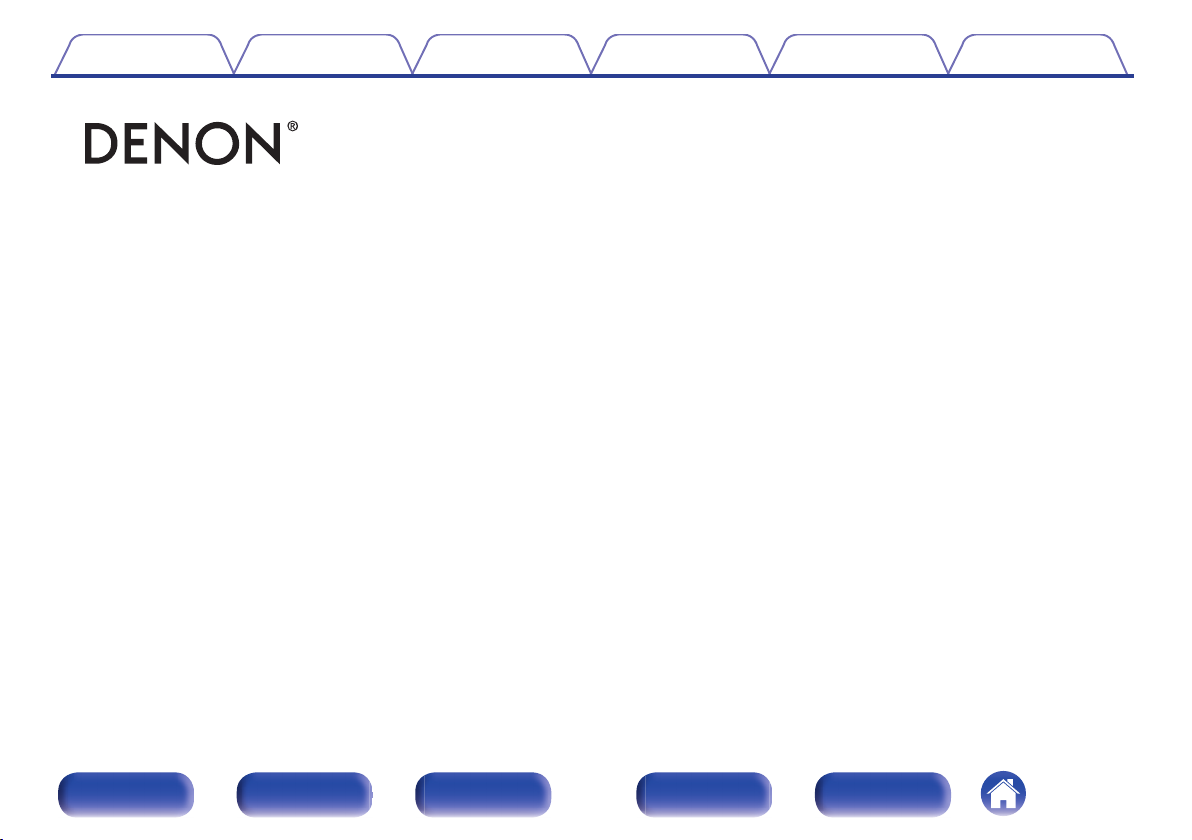
Contents Connexions Lecture Réglages Conseils Annexe
.
DRA-800H
AMPLI-TUNER STÉRÉO RÉSEAU
Manuel de l’Utilisateur
Panneau avant Affichage
Panneau
arrière
1
Télécommande Index
Page 2
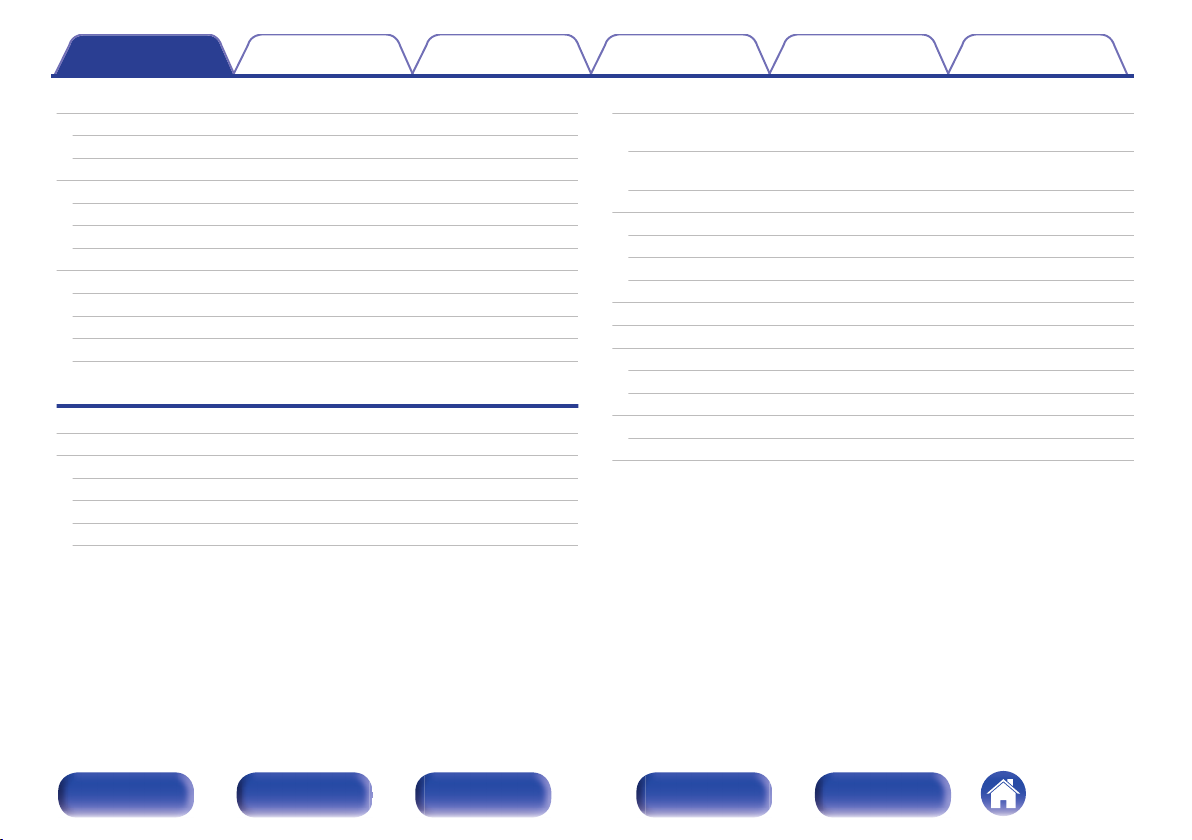
Contents Connexions Lecture Réglages Conseils Annexe
Accessories
Insertion des piles
Portée de la télécommande
Caractéristiques
Audio haute qualité
Haute performance
Fonctionnement aisé
Nomenclature et fonctions
Panneau avant
Affichage
Panneau arrière
Télécommande
Connexions
Installation des enceintes
Branchement enceintes
Avant le branchement des enceintes
Branchement d’enceintes 2.1 canaux
Deuxième paire d’enceintes
Connexion à double câblage
8
Connexion d’un téléviseur
Connexion 1 : Téléviseur équipé d’une borne HDMI et compatible
9
avec la fonction ARC (Audio Return Channel)
9
10
10
10
14
15
15
18
19
22
26
27
27
29
30
31
Connexion 2 : Téléviseur équipé d’une borne HDMI et
incompatible avec la fonction ARC (Audio Return Channel)
Connexion d’un dispositif de lecture
Connexion d’un décodeur (Tuner satellite/TV par câble)
Connexion d’un lecteur DVD ou le lecteur Blu-ray Disc
Connexion d’une platine
Connecter un dispositif mémoire USB au port USB
Connexion d’une antenne DAB/FM
Connexion à un réseau domestique (LAN)
LAN filaire
LAN sans fil
Connexion d’un dispositif de commande externe
Prise REMOTE CONTROL
Connexion du cordon d’alimentation
32
33
34
35
36
37
38
39
40
41
41
42
43
43
44
Panneau avant Affichage
Panneau
arrière
2
Télécommande Index
Page 3
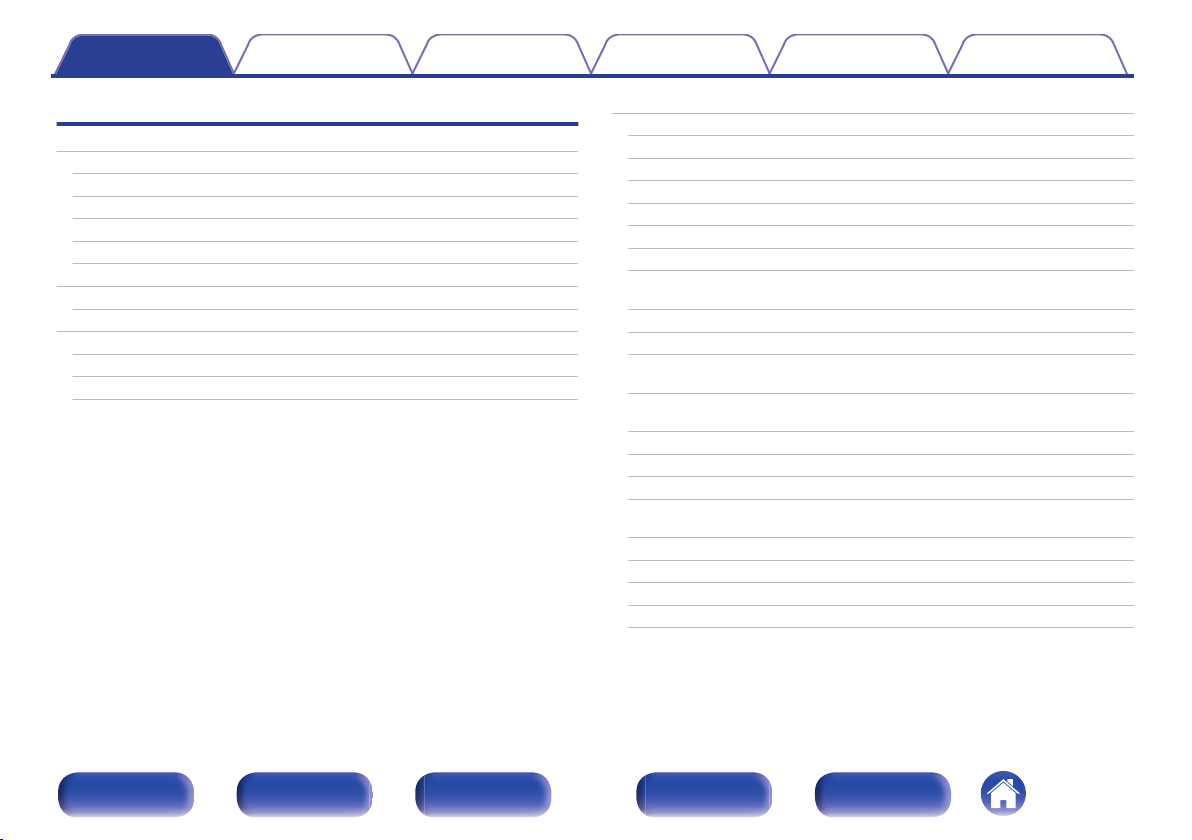
Contents Connexions Lecture Réglages Conseils Annexe
Lecture
Utilisation basique
Mise sous tension
Sélection de la source d’entrée
Réglage du volume
Coupure temporaire du son (Sourdine)
Lecture avec les lecteurs DVD/Blu-ray Disc
Lecture du contenu d’un dispositif mémoire USB
Lecture des fichiers d’un dispositif mémoire USB
Écouter de la musique sur un périphérique Bluetooth
Lecture de musique à partir d’un périphérique Bluetooth
Appariement avec d’autres périphériques Bluetooth
Reconnexion à cet appareil à partir d’un périphérique Bluetooth
Écoute de diffusion FM/DAB
46
46
46
47
47
47
48
49
52
53
54
55
Écoute d’émissions FM
Réglage par saisie de la fréquence (Accord direct)
Recherche RDS
Recherche PTY
Recherche TP
Texte Radio
Modification du mode de syntonisation (Mode d'accord)
Réglage des stations et préréglage automatique des stations
(Préréglage auto)
Écoute d’émissions DAB
Balayage automatique des stations DAB (Scan Auto)
Vérification de l’intensité de la réception des stations (Aide
Recherche)
Réglage de l’ordre des stations en cours de diffusion (Ordre/
stations)
Compression de la plage dynamique (DRC)
Réinitialisation des réglages DAB (Réinit DAB)
Vérification de la version DAB actuelle (version du DAB)
Préréglage de la station de radio FM/DAB actuelle
(Mém.Préréglages)
Écoute des stations préréglées
Saisie d’un nom pour la station émettrice préréglée (Nom préréglé)
Saut des stations radio préréglées (Passer prérégl.)
Annulation de Passer prérégl.
56
57
59
59
60
61
61
62
62
63
64
65
65
66
66
67
68
69
69
70
71
Panneau avant Affichage
Panneau
arrière
3
Télécommande Index
Page 4
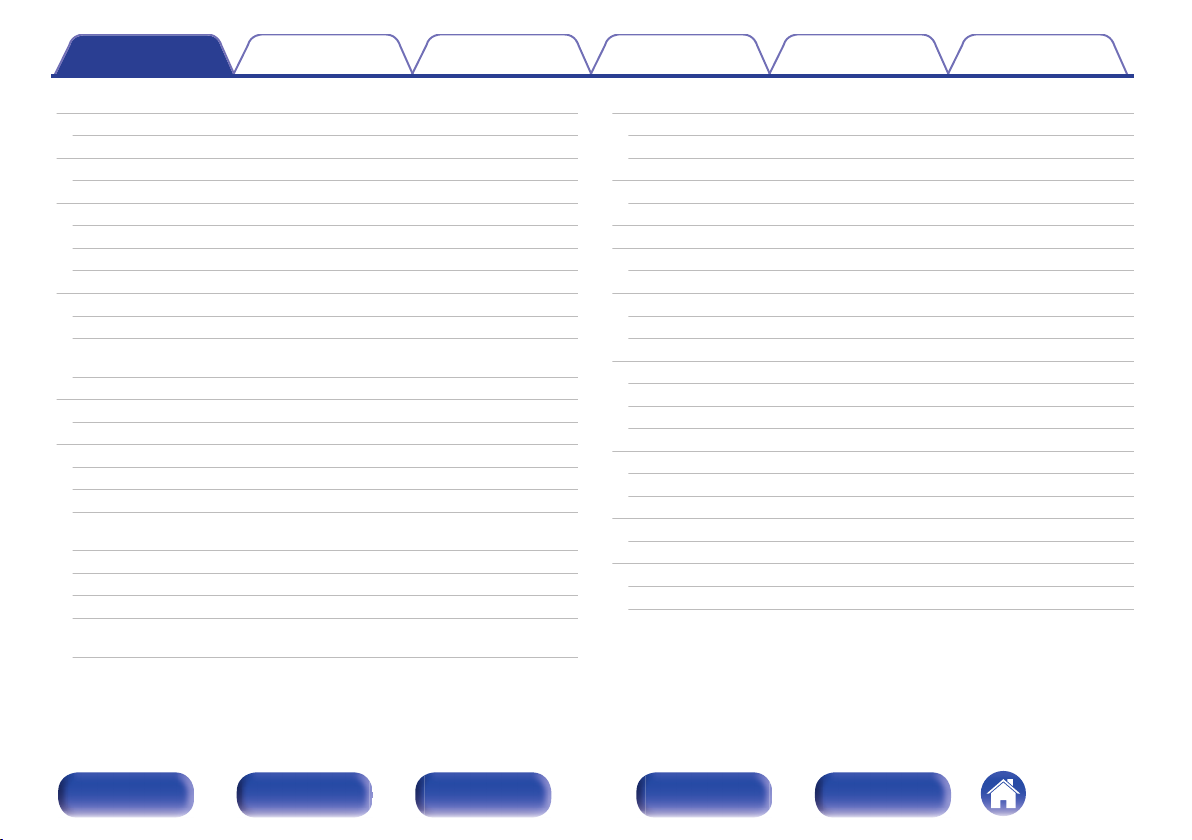
Contents Connexions Lecture Réglages Conseils Annexe
Écoute de Radio Internet
Écoute de Radio Internet
Lecture de fichiers stockés sur un ordinateur ou un stockage NAS
Lecture de fichiers stockés sur un ordinateur ou un stockage NAS
Obtenir HEOS App
Compte HEOS
Lecture depuis des services de diffusion de musique
Écouter la même musique dans plusieurs pièces
Fonction AirPlay
Lecture de titres de votre iPhone, iPod touch ou iPad
Lecture de la musique iTunes avec cet appareil
Lisez un morceau depuis votre iPhone, votre iPodtouch ou votre
iPad sur plusieurs appareils synchronisés (AirPlay 2)
Fonction Spotify Connect
Lecture de la musique Spotify avec cet appareil
Fonctions pratiques
Ajout des Favoris HEOS
Lecture des Favoris HEOS
Suppression des Favoris HEOS
Réglez la balance de sortie du son des enceintes gauche et droite
(Balance)
Réglez la sortie du subwoofer (Subwoofer)
Réglage du tonalité (Tonalité)
Affichage de la vidéo voulue lors de la lecture audio (Sélect.vidéo)
Lecture de la même musique dans toutes les zones (Stéréo tt
zones)
72
Sélection d’un mode d’écoute
73
74
75
78
79
80
83
87
88
88
89
90
90
91
92
92
93
93
94
95
96
97
Sélection d’un mode d’écoute
Description des types de mode audio
Fonction de contrôle HDMI
Procédure de réglage
Fonction Menu intelligent
Fonction de minuterie sommeil
Utilisation de la minuterie sommeil
Fonction de sélection rapide plus
Solliciter le paramétrage
Modification des réglages
Fonction de verrouillage du panneau
Désactivation de toutes les opérations de touche
Désactivation de toutes les opérations de touche sauf VOLUME
Annulation de la fonction de verrouillage du panneau
Fonction de verrouillage à distance
Désactivation de la fonction de capteur de la télécommande
Activation de la fonction du capteur à distance
Fonction de contrôle Internet
Contrôle de l’appareil à partir d’un contrôle Web
Lecture dans la ZONE2 (différente pièce)
Connexion de ZONE2
Lecture dans ZONE2
98
98
99
100
100
101
103
104
105
106
107
108
108
108
109
110
110
110
111
111
113
113
114
Panneau avant Affichage
Panneau
arrière
4
Télécommande Index
Page 5
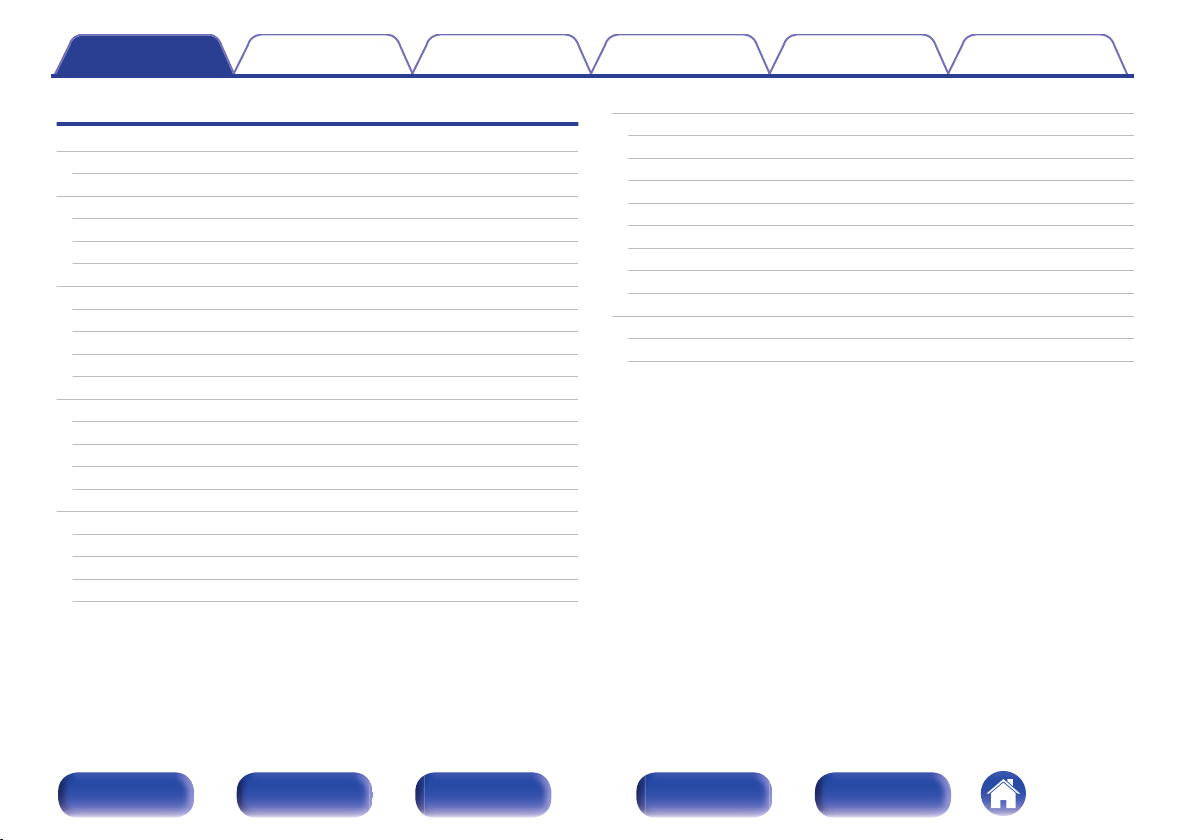
Contents Connexions Lecture Réglages Conseils Annexe
Réglages
Plan du menu de l’interface graphique
Fonctionnement du menu
Audio
Restorer
Délai audio
Volume
Vidéo
Config.HDMI
Affichage écran
Format signal 4K
Format TV
Entrées
Affect entrée
Rennomer.Sources
Masquer sources
Niv.source
Enceintes
Subwoofer
Distances
Niveaux
Select.H-P
116
120
121
121
122
123
124
124
129
130
131
132
132
135
135
135
136
136
136
137
138
Réseau
Informations
Connexion
Config.Wi-Fi
Réglages
Contrôle réseau
Nom convivial
Diagnostic
AirPlay
Compte HEOS
Vous ne vous êtes pas connecté
Vous êtes déjà connecté
139
139
139
140
141
143
143
144
144
145
145
145
Panneau avant Affichage
Panneau
arrière
5
Télécommande Index
Page 6
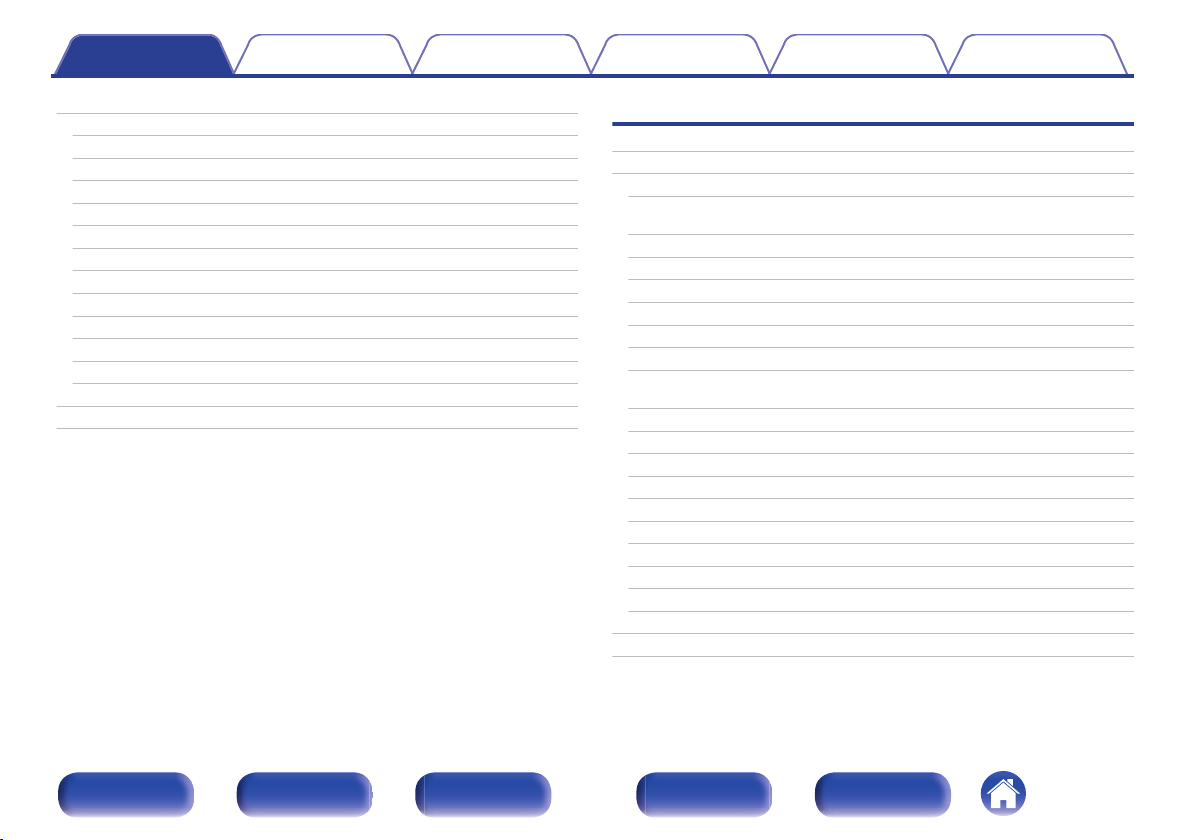
Contents Connexions Lecture Réglages Conseils Annexe
Général
Langue
ECO
Config ZONE2
Renommer zone
Sélect.Rapid.Nom
Afficheur façade
Micrologiciel
Informations
Données d'util.
Sauveg.& charger
Verrou config.
Réinitialiser
Utilisation du lecteur de CD avec la télécommande
Limiter la zone d’opération avec la télécommande
146
146
146
150
151
151
151
152
155
156
157
157
158
159
160
Conseils
Conseils
Dépistage des pannes
L’alimentation ne se met pas sous/hors tension
Les opérations ne peuvent pas être effectuées via la
télécommande
L’affichage sur cet appareil n’affiche rien
Aucun son n’est émis
L’audio souhaité n’est pas émis
Le son est interrompu ou on entend des bruits
Aucune vidéo ne s’affiche sur le téléviseur
L’écran du menu ne s’affiche pas sur le téléviseur
La couleur de l’écran du menu et le contenu des opérations
affichées sur le téléviseur est différente de la normale
Impossible de lire AirPlay
Impossible de lire les dispositifs mémoire USB
Impossible de lire le Bluetooth
Impossible de lire la radio Internet
Impossible de lire les fichiers musiques sur le PC ou le NAS
Plusieurs services en ligne ne peuvent pas être lus
La fonction HDMI Contrôle ne fonctionne pas
Impossible de se connecter à un réseau local sans fil
Messages d’erreur de mise à jour/mise à niveau
Réinitialisation des réglages d’usine
Réinitialisation des réglages du réseau
162
163
164
165
165
166
167
168
169
170
170
171
172
173
174
175
176
176
177
178
179
180
Panneau avant Affichage
Panneau
arrière
6
Télécommande Index
Page 7
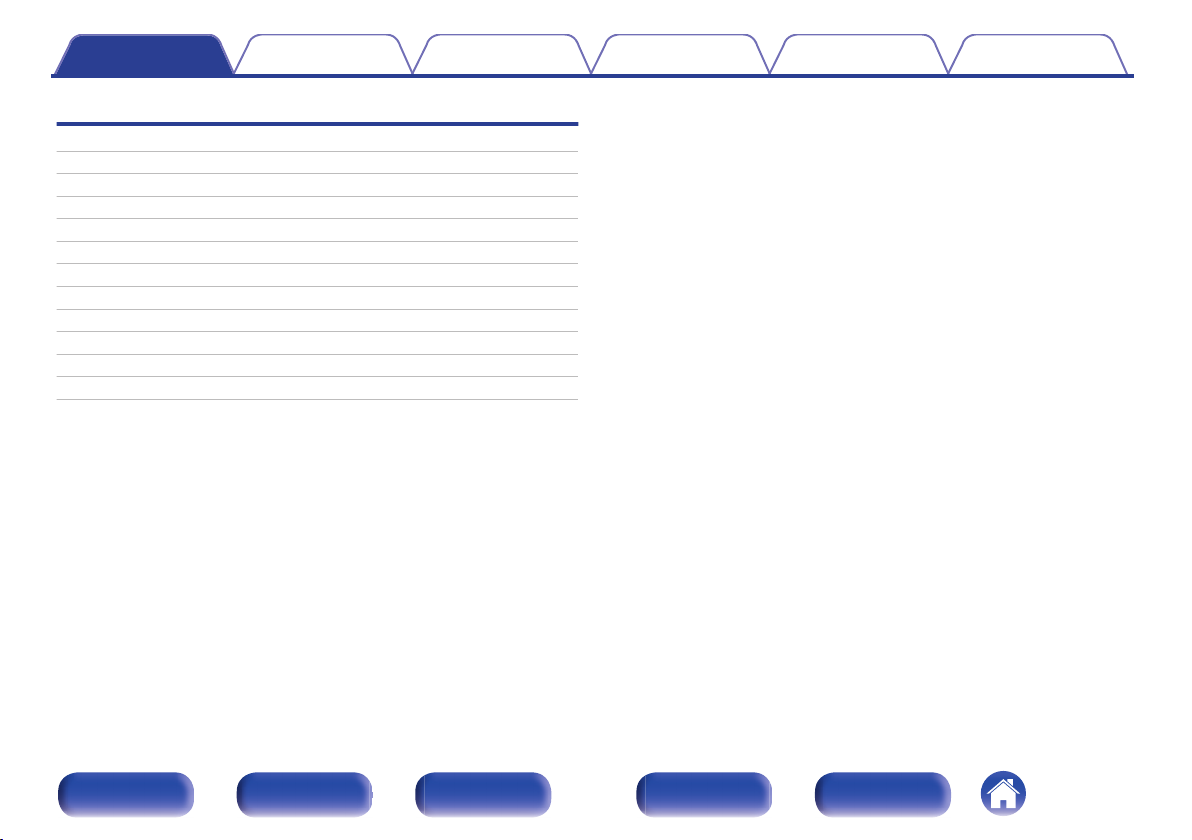
Contents Connexions Lecture Réglages Conseils Annexe
Annexe
À propos de HDMI
Lecture de dispositifs mémoire USB
Lecture d’un périphérique Bluetooth
Lire un fichier sauvegardé sur un ordinateur ou sur un NAS
Lecture de radio Internet
Fonction mémoire personnelle plus
Fonction dernière mémoire
Explication des termes
Renseignements relatifs aux marques commerciales
Spécifications
Index
Licence
181
184
185
186
187
187
187
188
192
193
198
200
Panneau avant Affichage
Panneau
arrière
7
Télécommande Index
Page 8
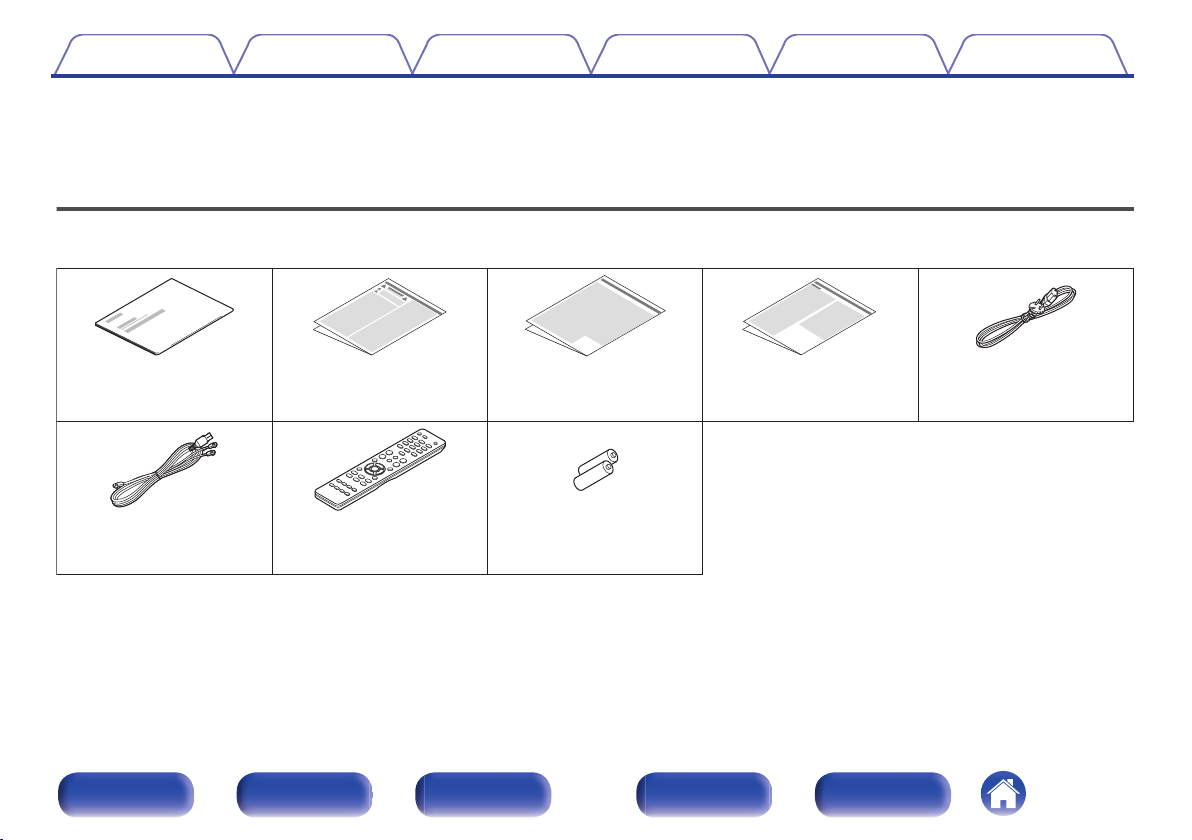
Guide de démarrage rapide Instructions de sécurité
Précautions d’utilisation
des piles
Remarque sur la radio Cordon d’alimentation
Antenne intérieure DAB/FM
Piles R03/AAA
Télécommande
(RC-1235)
Contents Connexions Lecture Réglages Conseils Annexe
Nous vous remercions d’avoir acquis cet appareil Denon.
Afin d’assurer son bon fonctionnement, veuillez lire attentivement ce manuel de l’utilisateur avant d’utiliser l’appareil.
Après avoir lu le manuel, veuillez le conserver pour toute référence future.
Accessories
Assurez-vous que les articles suivants sont fournis avec l’appareil.
.
Panneau avant Affichage
Panneau
arrière
8
Télécommande Index
Page 9
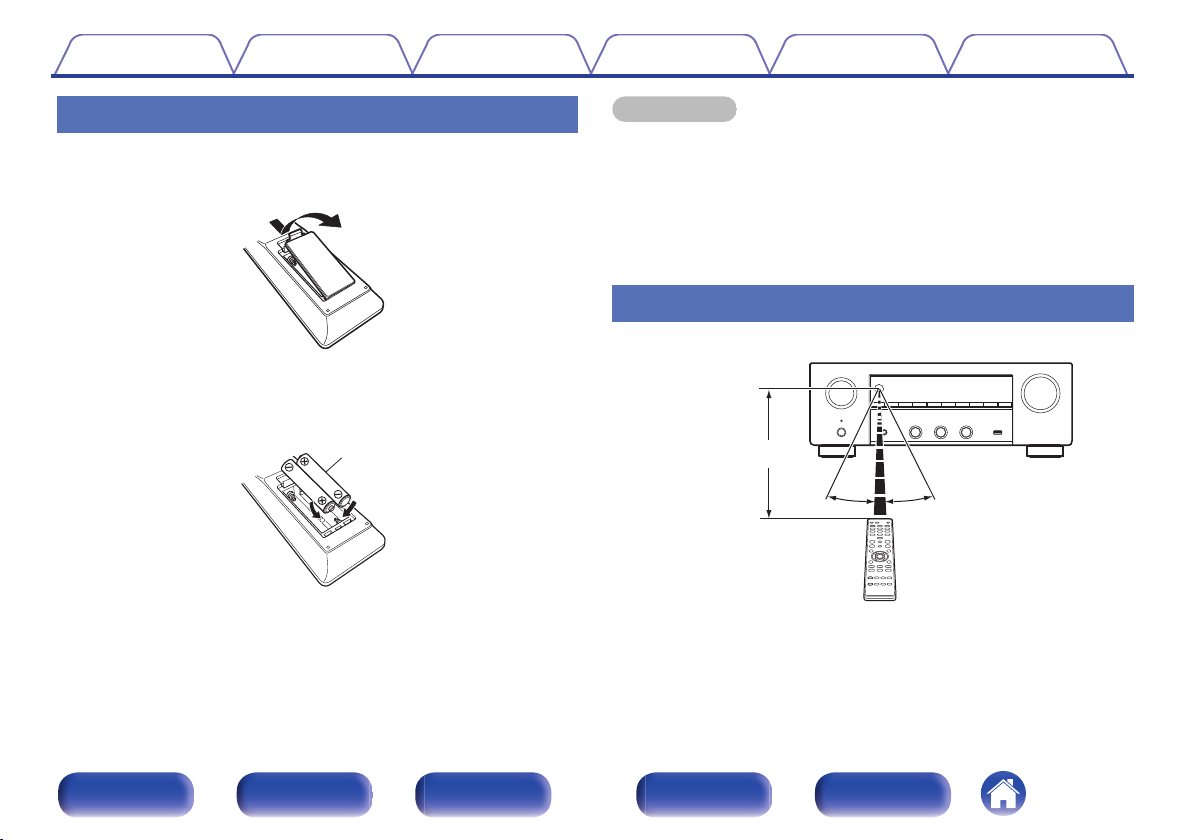
Piles
30° 30°
Environ 7 m
Contents
Connexions Lecture Réglages Conseils Annexe
Insertion des piles
Déplacez le couvercle arrière dans la direction de la
1
flèche et retirez-le.
.
Insérez correctement deux piles dans le compartiment
2
à pile comme indiqué.
.
Remettez le couvercle en place.
3
REMARQUE
Pour éviter un endommagement de la télécommande ou une fuite du liquide des
0
piles:
Ne pas mélanger piles neuves et anciennes.
0
Ne pas utiliser deux types de piles différents.
0
Ôtez les piles de la télécommande si vous ne l’utilisez pas pendant longtemps.
0
En cas de fuite du liquide de pile, essuyez soigneusement l’intérieur du
0
compartiment avant d’insérer de nouvelles piles.
Portée de la télécommande
Pointez la télécommande vers le capteur de télécommande de l’unité.
.
Panneau avant Affichage
Panneau
arrière
9
Télécommande Index
Page 10

4K 60p
4:4:4
4K 60p
4:4:4
Contents
Connexions Lecture Réglages Conseils Annexe
Caractéristiques
Audio haute qualité
Amplificateur haute puissance (120 Watts x 2 canaux)
0
Le circuit de l’amplificateur de puissance est composé d’un
transformateur de puissance et de condensateurs d’alimentation
conçus pour les récepteurs stéréo. Il utilise une structure de
composants discrète permettant une reproduction sonore puissante et
de haute qualité.
Circuit convertisseur D/A double différentiel
0
Un circuit double différentiel est utilisé pour réduire le bruit et obtenir
une lecture audio plus claire.
Haute performance
Entrée/sortie 4K 60Hz prise en charge
0
.
Lorsque 4K Ultra HD (High Definition) est utilisé, une vitesse d’entrée/
sortie de 60 images par seconde (60p) est obtenue pour les signaux
vidéo. Lorsque vous êtes connecté à l’entrée d’un signal vidéo d’un
téléviseur compatible 4K Ultra HD et 60p, vous pouvez profiter du sens
du réalisme disponible uniquement à partir d’images en haute définition,
même en visualisant une vidéo en mouvement rapide.
Cet appareil prend également en charge le traitement d’image pour les
vidéos 4K 60p, 4:4:4 et 24 bits. Par le traitement de la vidéo à la
résolution d’origine, cet appareil permet de profiter d’une parfaite qualité
d’image en haute définition.
Cet appareil prend aussi en charge la gamme de couleurs HDR (haute
gamme dynamique) et BT.2020 large.
HDCP 2.3
0
Cet appareil est compatible avec la norme de protection des droits
d’auteur HDCP 2.3.
Panneau avant Affichage
Panneau
arrière
10
Télécommande Index
Page 11
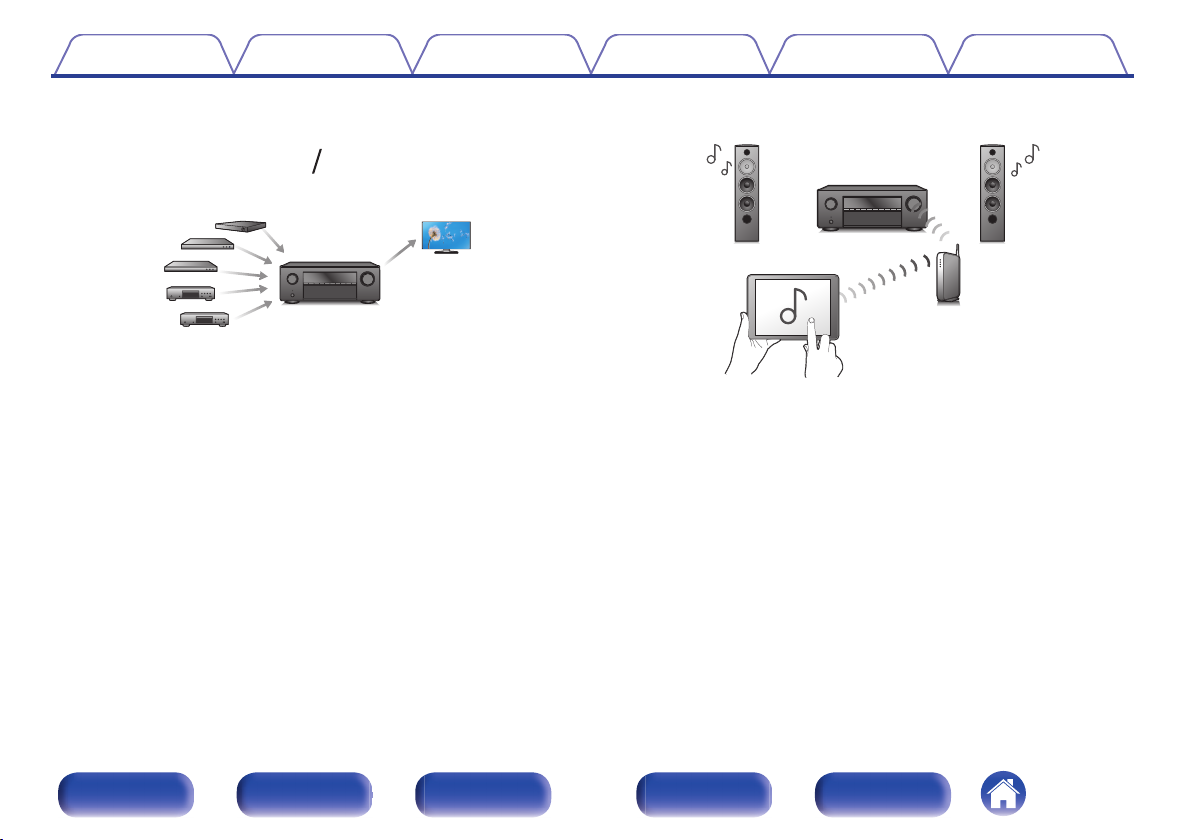
51
SortieEntrée
Contents
Connexions Lecture Réglages Conseils Annexe
Les connexions HDMI permettent la connexion à divers appareils
0
AV numériques (5 entrées, 1 sortie)
.
Cet appareil est équipé de 5 entrées HDMI et de 1 sortie HDMI
permettant la connexion à divers appareils compatibles HDMI tels que
des lecteurs Blu-ray Disc, des consoles de jeux et des caméscopes
HD.
0
Ce dispositif est équipé d’une fonction AirPlay® en plus des
fonctions réseau telle que la radio internet, etc. (v p. 87)
.
Vous pouvez profiter d’un large éventail de contenus, notamment
écouter la radio sur Internet et lire des fichiers audio enregistrés sur
votre ordinateur.
Cet appareil prend également en charge Apple AirPlay qui vous permet
de diffuser en flux votre bibliothèque musicale depuis un iPhone®,
iPad®, iPod touch® ou iTunes®.
0
Prend en charge l’audio sans fil “AirPlay 2®”.
Synchronise plusieurs appareils/enceintes compatibles avec AirPlay 2
pour une lecture simultanée.
Cet appareil prend en charge AirPlay 2 et nécessite iOS 11.4 ou une
version ultérieure.
Panneau avant Affichage
Panneau
arrière
11
Télécommande Index
Page 12
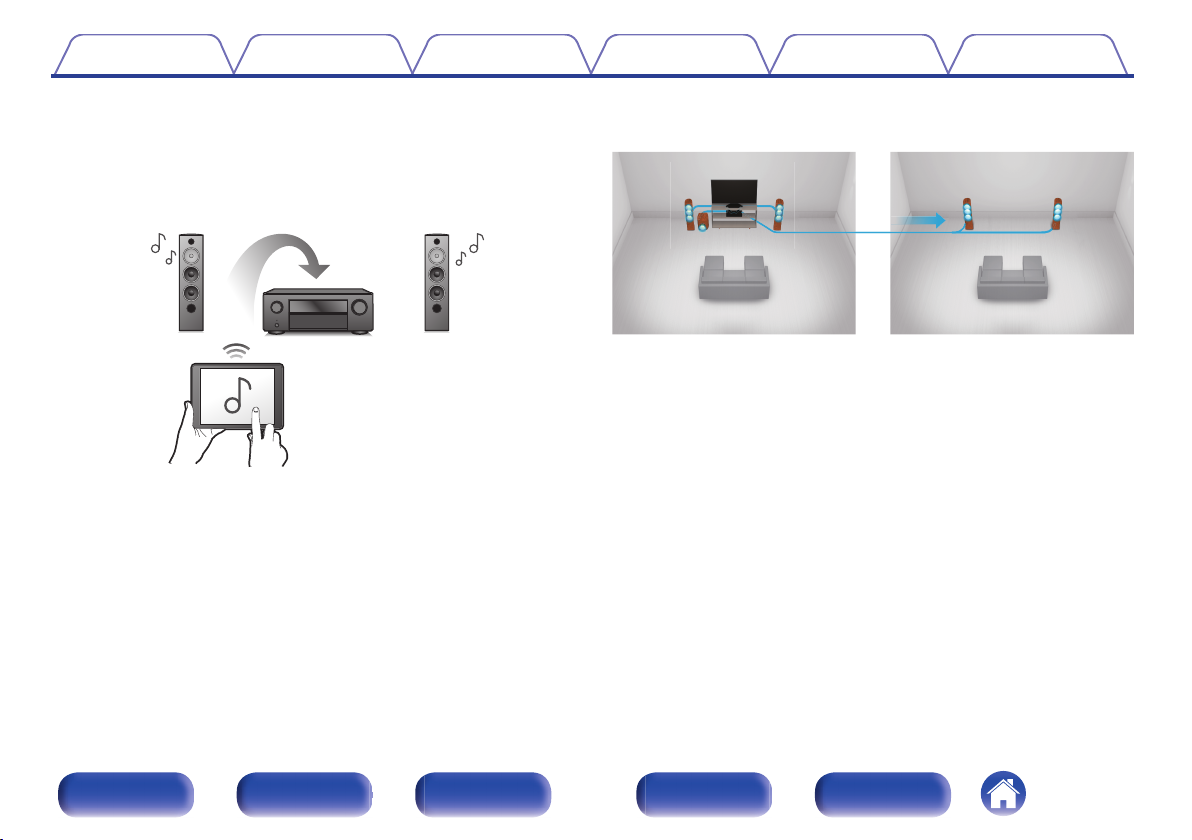
GMAIN ZONEHGZONE2H
Contents
Connexions Lecture Réglages Conseils Annexe
Lecture de fichiers DSD et FLAC par USB et par réseau
0
Cet appareil prend en charge la lecture des formats audio de haute
résolution tels que les fichiers DSD (5,6 MHz) et FLAC 192 kHz. Il offre
une haute qualité de lecture des fichiers en haute résolution.
Une connexion sans fil avec des périphériques Bluetooth peut
0
être effectuée facilement (v p. 52)
.
Vous pouvez apprécier de la musique simplement en vous connectant
sans fil avec votre smartphone, tablette, ordinateur, etc.
Audio multi-pièces (v p. 97)
0
.
Vous pouvez sélectionner et lire les entrées correspondantes dans la
MAIN ZONE et la ZONE2.
De plus, lorsque la fonction Toutes zones stéréo est utilisée, la musique
en cours de lecture dans MAIN ZONE peut être appréciée dans toutes
les zones en même temps. Cette fonction est utile si vous voulez laisser
la musique de fond (BGM) dans toute la maison.
Conception à économie d’énergie
0
Cet appareil est équipé d’une fonction Mode ECO qui vous permet de
profiter de la musique et des films tout en réduisant la consommation
électrique lors de l’utilisation. De plus, une fonction de veille
automatique éteint ainsi automatiquement l’alimentation lorsque
l’appareil n’est pas utilisé. Cela permet de réduire la consommation
électrique inutile.
Panneau avant Affichage
Panneau
arrière
12
Télécommande Index
Page 13
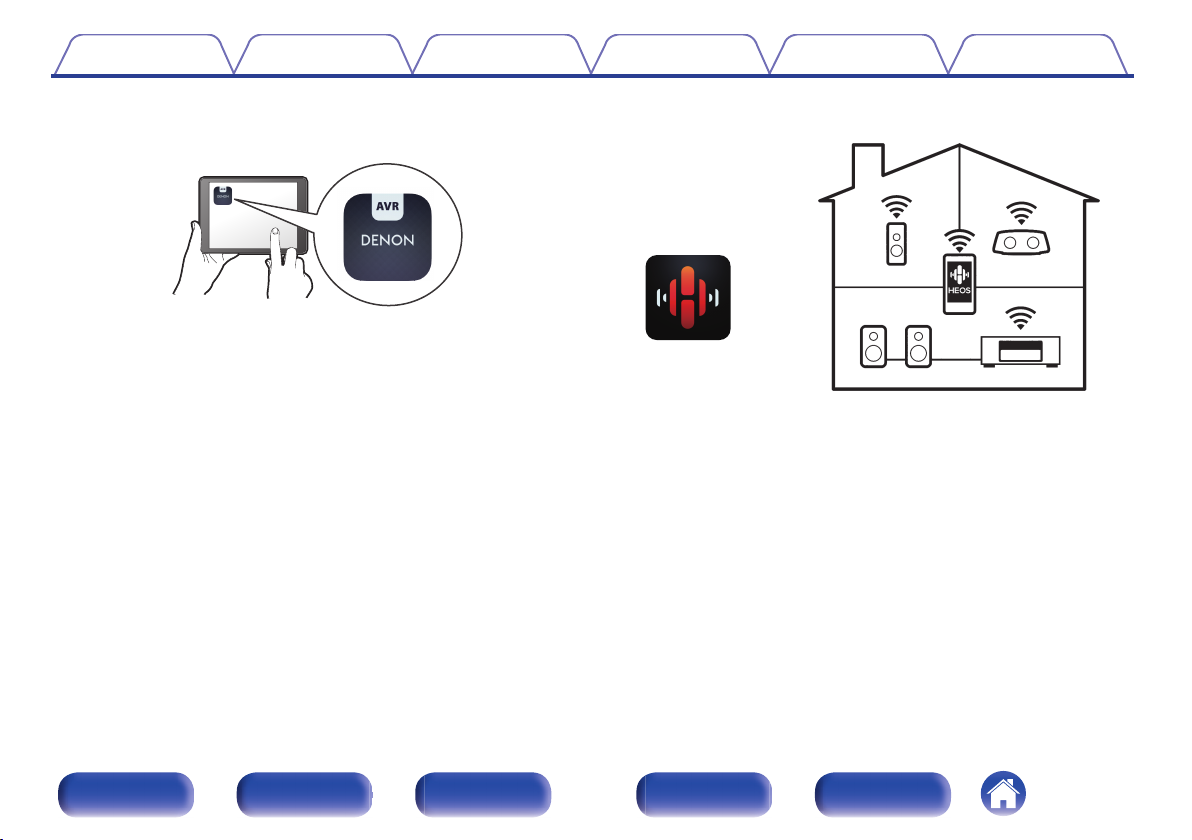
Contents
0
Compatible avec l'application “Denon 2016 AVR Remote”z pour
Connexions Lecture Réglages Conseils Annexe
effectuer des opérations de base de l’appareil avec des appareils
iPad, Phone ou Android™ (Google, Amazon Kindle Fire)
.
En plus des toutes les nouvelles caractéristiques, les graphismes et
l’interface utilisateur ont été entièrement révisés. La nouvelle
application vous permet de contrôler entièrement cet appareil, ainsi que
d’accéder à son menu de configuration pour des réglages détaillés à
partir de vos téléphones ou tablettes. L’aplication “Denon 2016 AVR
Remote” vous permet également d’accéder à tout moment à l’affichage
du statut du récepteur, aux menus d’option, au tableau de contrôle du
lecteur Blu-ray Disc Denon et à un manuel de l’utilisateur en ligne.
Téléchargez la l’application “Denon 2016 AVR Remote” appropriée pour vos
z
appareils iOS ou Android. Cet appareil doit être connecté au même réseau LAN
ou Wi-Fi (réseau local sans fil) que celui auquel l'iPad, l'iPhone ou l’appareil
Android™ est connecté.
Grâce à HEOS, vous pourrez écouter de la musique en streaming
0
depuis vos lecteurs en ligne favoris
.
Le système audio surround multi-pièces sans fil HEOS vous permet de
profiter de votre musique préférée où vous voulez, chez vous. Par
l’utilisation de votre réseau domestique et de HEOS App (disponible sur
iOS, Android et tout appareil Amazon), vous pouvez explorer, parcourir
et lire de la musique depuis votre propre bibliothèque musicale ou
depuis des services de diffusion de musique en ligne.
Quand plusieurs dispositifs HEOS sont connectés au même réseau, ils
peuvent être regroupés pour lire la même musique simultanément sur
tous les dispositifs, mais ils peuvent également lire plusieurs musiques
différentes sur chaque dispositif HEOS.
Panneau avant Affichage
Panneau
arrière
13
Télécommande Index
Page 14
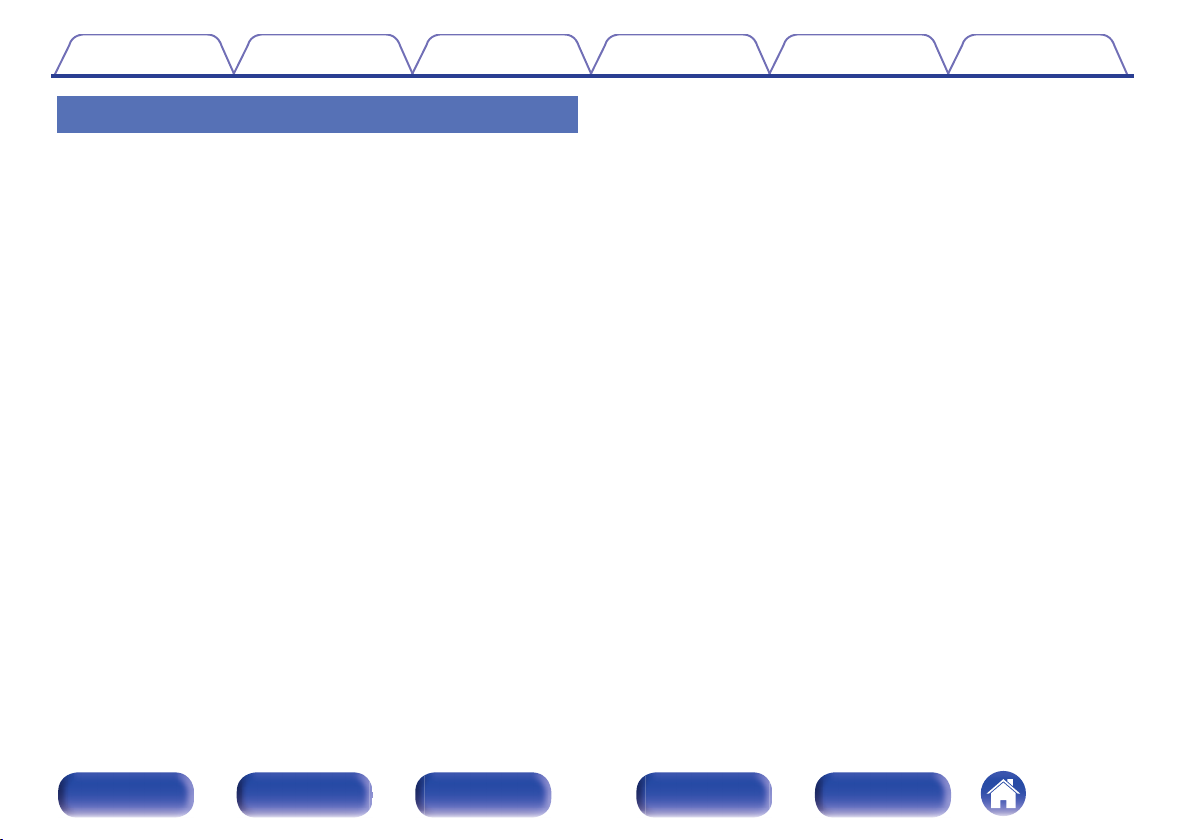
Contents Connexions Lecture Réglages Conseils Annexe
Fonctionnement aisé
“Assitant.Config.”, fournissant des instructions de configuration
0
faciles à suivre
Sélectionnez tout d’abord la langue lorsque vous y êtes invité. Ensuite,
suivez simplement les instructions qui s’affichent sur l’écran de votre
téléviseur pour configurer les enceintes, le réseau, etc.
Interface graphique simple d’emploi
0
Cet appareil est doté d’une interface utilisateur graphique pour
améliorer sa fonctionnalité.
Panneau avant Affichage
Panneau
arrière
14
Télécommande Index
Page 15
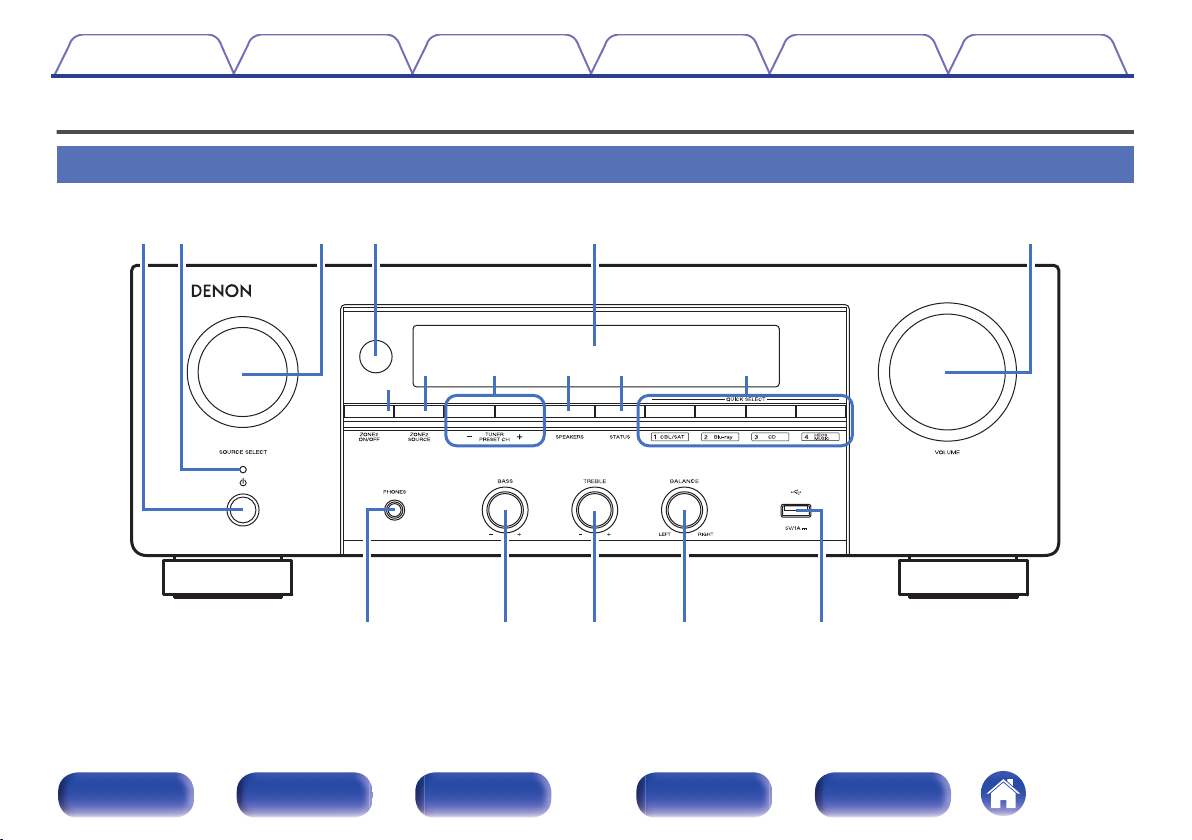
o
Q0
i
u
Q1 Q2
Q
7
Q
6
Q
3
Q
4
Q
5
trqw e y
Contents
Connexions Lecture Réglages Conseils Annexe
Nomenclature et fonctions
Panneau avant
.
Pour plus de détails, voir la page suivante.
Panneau avant Affichage
Panneau
arrière
15
Télécommande Index
Page 16
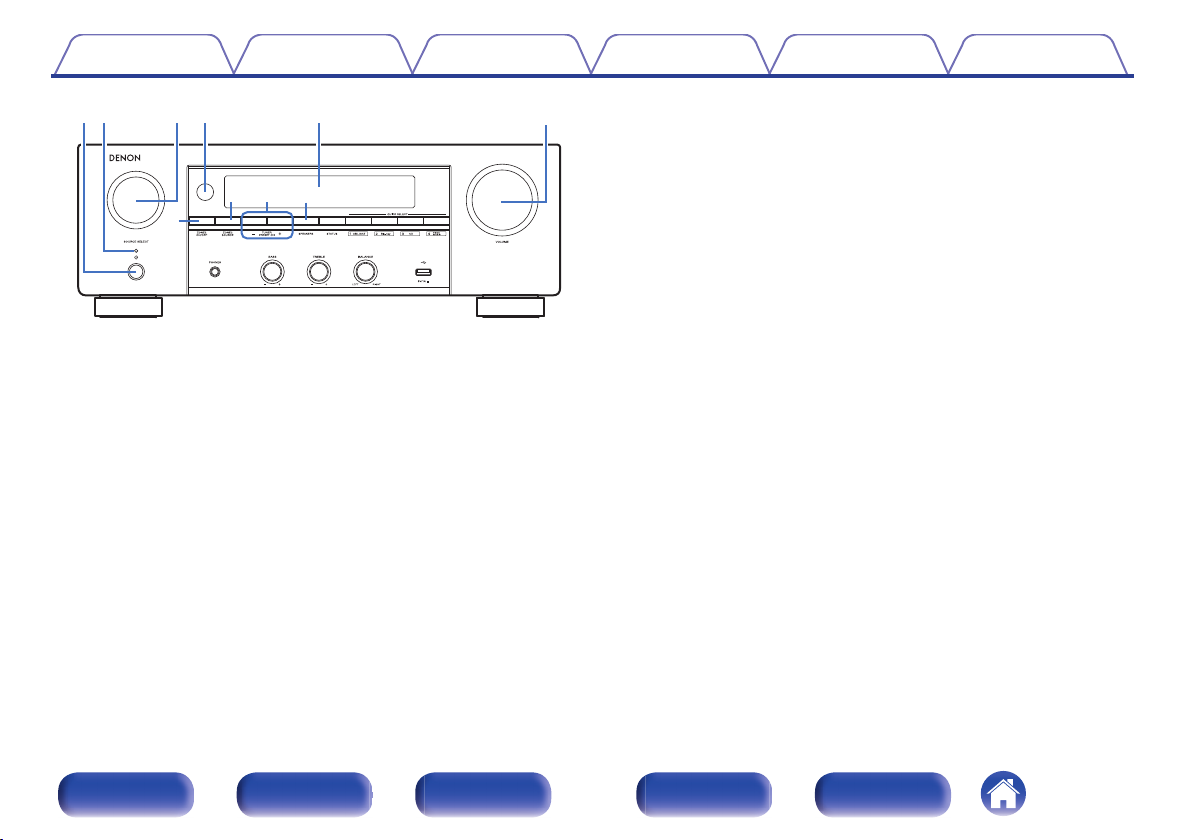
y
oi
u
trqw e
Q0
Contents
.
Touche d’alimentation (X)
A
Permet de mettre l’alimentation de MAIN ZONE (la pièce où se trouve
cet appareil) en marche/arrêt (veille). (v p. 46)
Témoin d’alimentation
B
Il s’allume comme suit en fonction du statut d’alimentation :
Vert : Mise sous tension
0
Arrêt : Veille normale
0
Rouge:
0
0
Lorsque “HDMI PassThrough” est réglé sur “Marche” (v p. 125)
0
Lorsque “HDMI Contrôle” est réglé sur “Marche” (v p. 126)
Lorsque “Commande réseau” est réglé sur “Toujours
0
actif” (v p. 143)
Connexions Lecture Réglages Conseils Annexe
Molette SOURCE SELECT
C
Elle permet de sélectionner la source d’entrée. (v p. 46)
Capteur de télécommande
D
Il reçoit les signaux provenant de la télécommande. (v p. 9)
Affichage
E
Cet écran affiche divers types d’informations. (v p. 18)
Molette MASTER VOLUME
F
Elle permet d’ajuster le niveau du volume. (v p. 47)
Touche ZONE2 ON/OFF
G
Il permet de mettre sous/hors tension l’alimentation de la ZONE2
(différente pièce). (v p. 114)
Touche ZONE2 SOURCE
H
Elle permet de sélectionner la source d’entrée pour ZONE2.
(v p. 114)
Touches de canal préréglé du tuner
I
(TUNER PRESET CH +, –)
Ceuxci sélectionnent des stations de radio préréglées. (v p. 69)
Touche de commutation d’enceintes (SPEAKERS)
J
Permettent de sélectionner l’enceinte pour la sortie audio.
Panneau avant Affichage
Panneau
arrière
16
Télécommande Index
Page 17
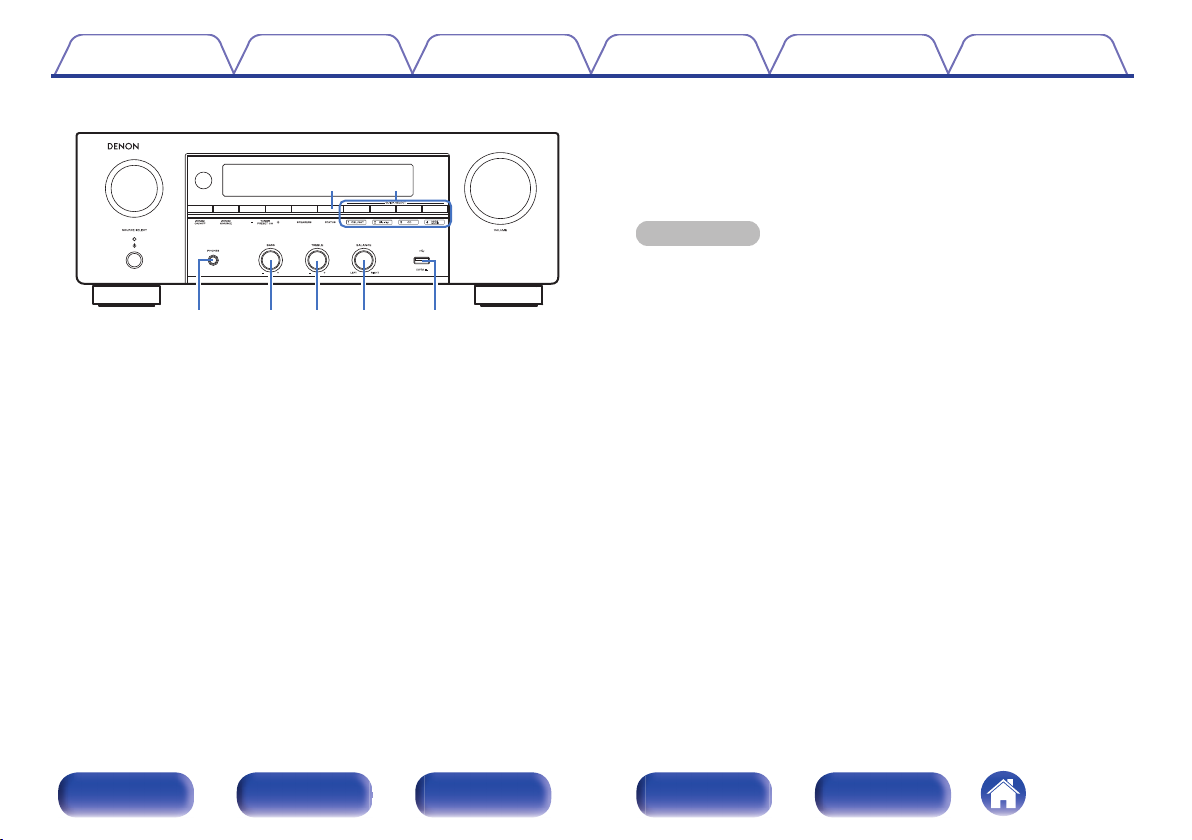
Q2
Q1
Q
7
Q
6
Q
3
Q4Q
5
Contents
.
Touche STATUS
K
Chaque fois que vous appuyez sur cette touche, les informations
relatives au statut affiché sur l’écran changent.
Touches QUICK SELECT
L
En appuyant une seule fois sur n’importe laquelle de ces touches, vous
pouvez faire apparaître différents réglages enregistrés sur chaque
touche, tels que les réglages de la source d’entrée, du niveau du
volume et du mode audio. (v p. 105)
Connexions Lecture Réglages Conseils Annexe
Prise de casque audio (PHONES)
M
Ceci sert à connecter un casque audio.
Si un casque est branché sur cette prise, le signal audio n’est plus
transmis par les enceintes connectées ni par les bornes
SUBWOOFER.
REMARQUE
Afin d’éviter toute perte auditive, ne pas augmenter excessivement le niveau
0
du volume lors de l’utilisation du casque.
Bouton de contrôle des graves (BASS)
N
Ce réglage permet d’ajuster le niveau de volume pour les graves.
Bouton de contrôle des aigus (TREBLE)
O
Ce réglage permet d’ajuster le niveau de volume pour les aigus.
Bouton de balance (BALANCE)
P
Permet d’équilibrer la sortie du volume entre les enceintes gauche et
droite.
Q
Port USB (T)
Ceci sert à connecter des dispositifs de stockage USB (tels que des
dispositifs mémoire USB). (v p. 39)
Panneau avant Affichage
Panneau
arrière
17
Télécommande Index
Page 18
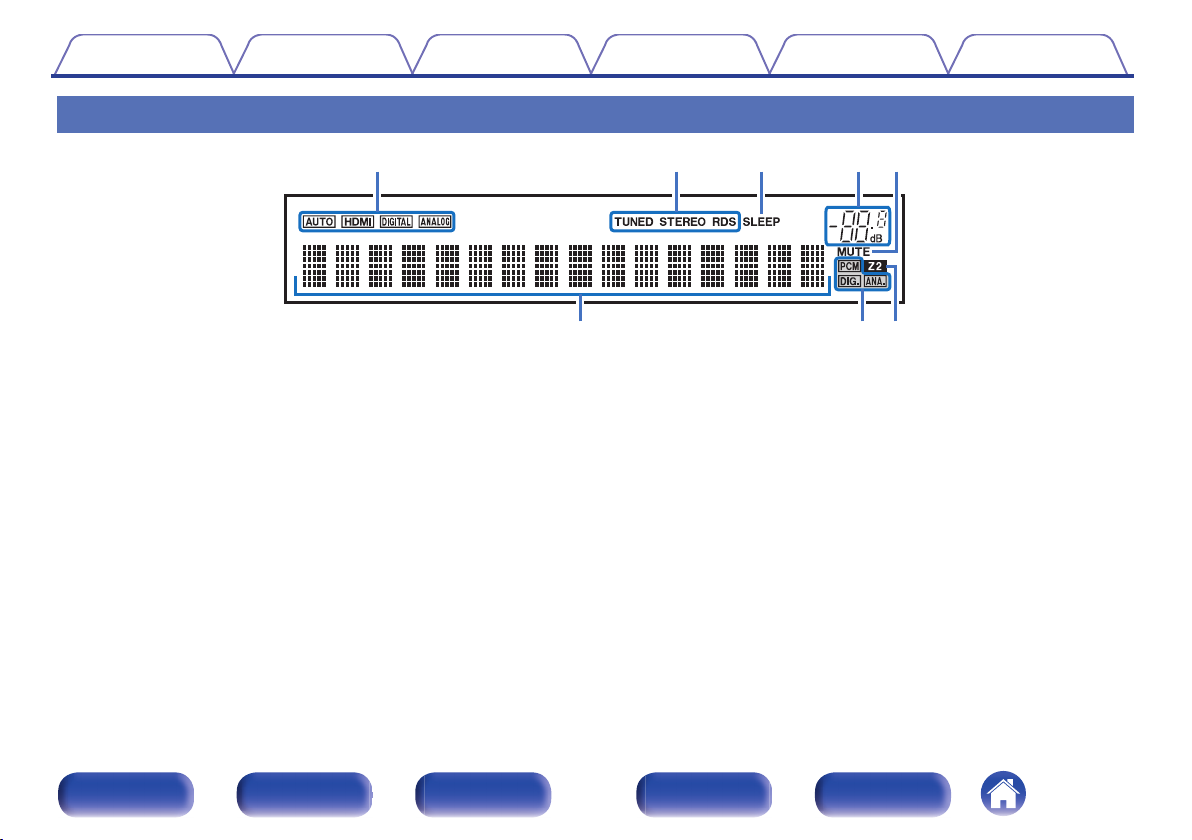
rtewq
yui
Contents Connexions Lecture Réglages Conseils Annexe
Affichage
.
Témoins de mode de signal d’entrée
A
Ceuxci s’allument en fonction des réglages du mode d’entrée audio de
chaque source d’entrée. (v p. 134)
Témoins de mode de réception du tuner
B
Ceuxci s’allument en fonction des conditions de réception lorsque la
source d’entrée est réglée sur “Tuner”.
TUNED : S’allume lorsque l’émission est correctement syntonisée.
STEREO : S’allume lors de la réception d’émissions de radio FM.
RDS : S’allume lors de la réception d’émissions RDS.
Témoin de minuterie
C
Ces témoins s’allument lorsque la minuterie sommeil a été
sélectionnée. (v p. 103)
Témoin de volume
D
Témoin MUTE
E
Ce témoin clignote lorsque le son est coupé. (v p. 47)
Affichage des informations
F
Le nom de la source d’entrée, le mode audio, les valeurs des réglages
et d’autres informations sont affichés ici.
Témoins de signal d’entrée
G
Le témoin respectif s’allumera en fonction du signal d’entrée.
(v p. 134)
Témoin ZONE2
H
Ce témoin s’allume lorsque la ZONE2 (différente pièce) est sous
tension. (v p. 114)
Panneau avant Affichage
Panneau
arrière
18
Télécommande Index
Page 19
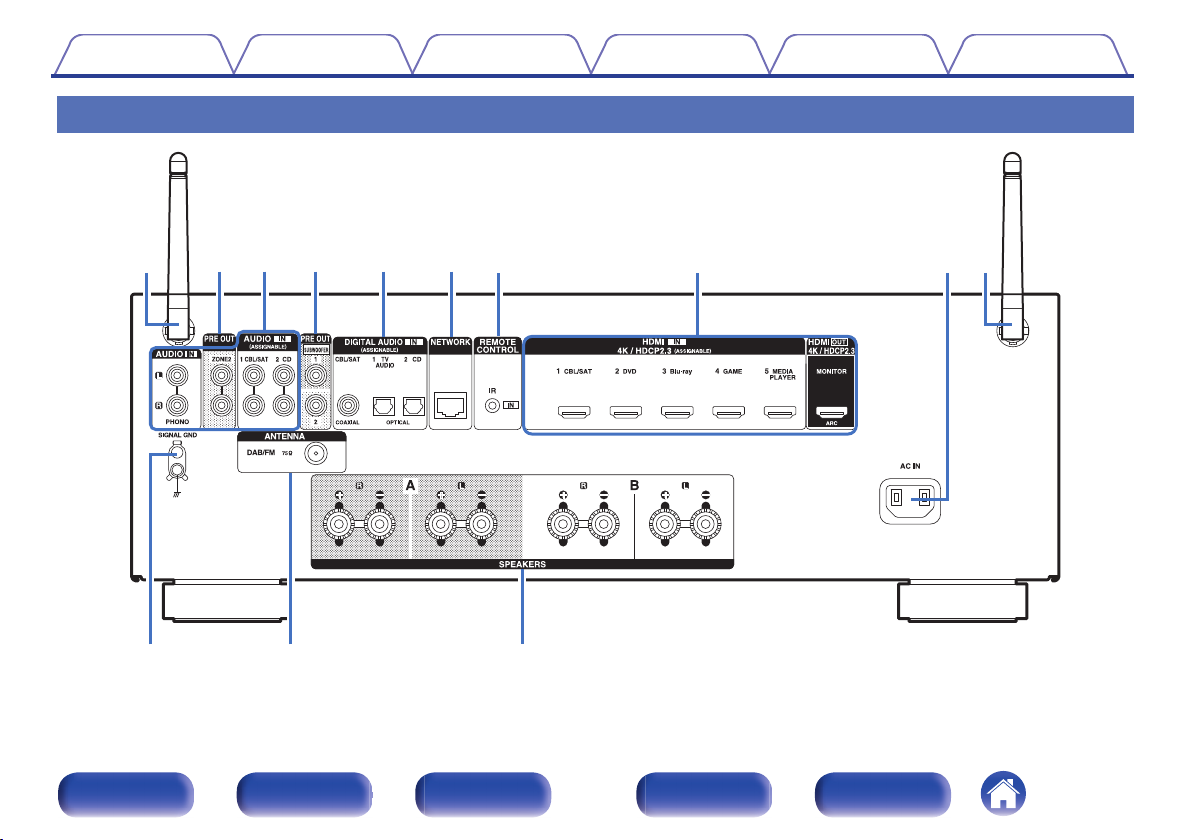
oQ
1
Q
0
q qewwrty u i
Contents
Connexions Lecture Réglages Conseils Annexe
Panneau arrière
.
Pour plus de détails, voir la page suivante.
Panneau avant Affichage
Panneau
arrière
19
Télécommande Index
Page 20
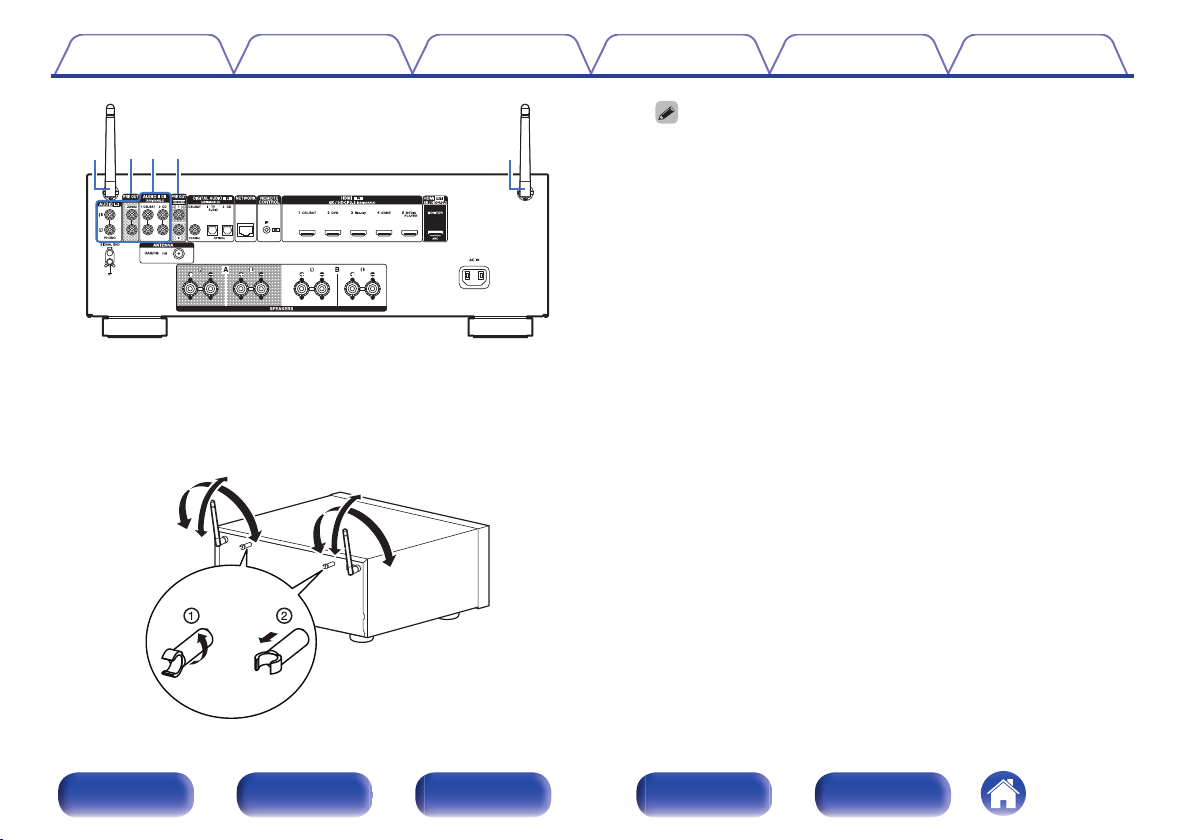
qqeww
90°
320°
320°
90°
Contents
.
Antennes en tige pour le Bluetooth/le réseau local sans fil
A
Connexions Lecture Réglages Conseils Annexe
Tenez cette antenne verticalement lors de la connexion à un réseau via
un réseau local sans fil, ou lors de la connexion à un appareil portable
via Bluetooth. (v p. 42)
L’attache-câble de l’antenne peut être supprimée du panneau arrière.
0
Faites tourner l’attache-câble de l’antenne à 90 degrés vers la gauche.
A
Retirez l’attache-câble de l’antenne vers vous.
B
L’attache-câble de l’antenne est nécessaire lorsque vous
0
transportez cet appareil. Conservez-la dans un endroit sûr.
Fixez l’attache-câble de l’antenne en suivant les étapes pour
0
l’enlever dans le sens inverse.
Bornes PRE OUT
B
Sert à connecter un subwoofer avec un amplificateur intégré ou un
amplificateur de puissance pour ZONE2.
“Connexion du subwoofer” (v p. 28)
0
“Connexion de ZONE2” (v p. 113)
0
Bornes audio analogiques (AUDIO)
C
Utilisées pour connecter des dispositifs équipés de bornes audio
analogique.
“Connexion d’un décodeur (Tuner satellite/TV par
0
câble)” (v p. 36)
“Connexion d’un lecteur DVD ou le lecteur Blu-ray Disc” (v p. 37)
0
“Connexion d’une platine” (v p. 38)
0
Panneau avant Affichage
.
Panneau
arrière
20
Télécommande Index
Page 21
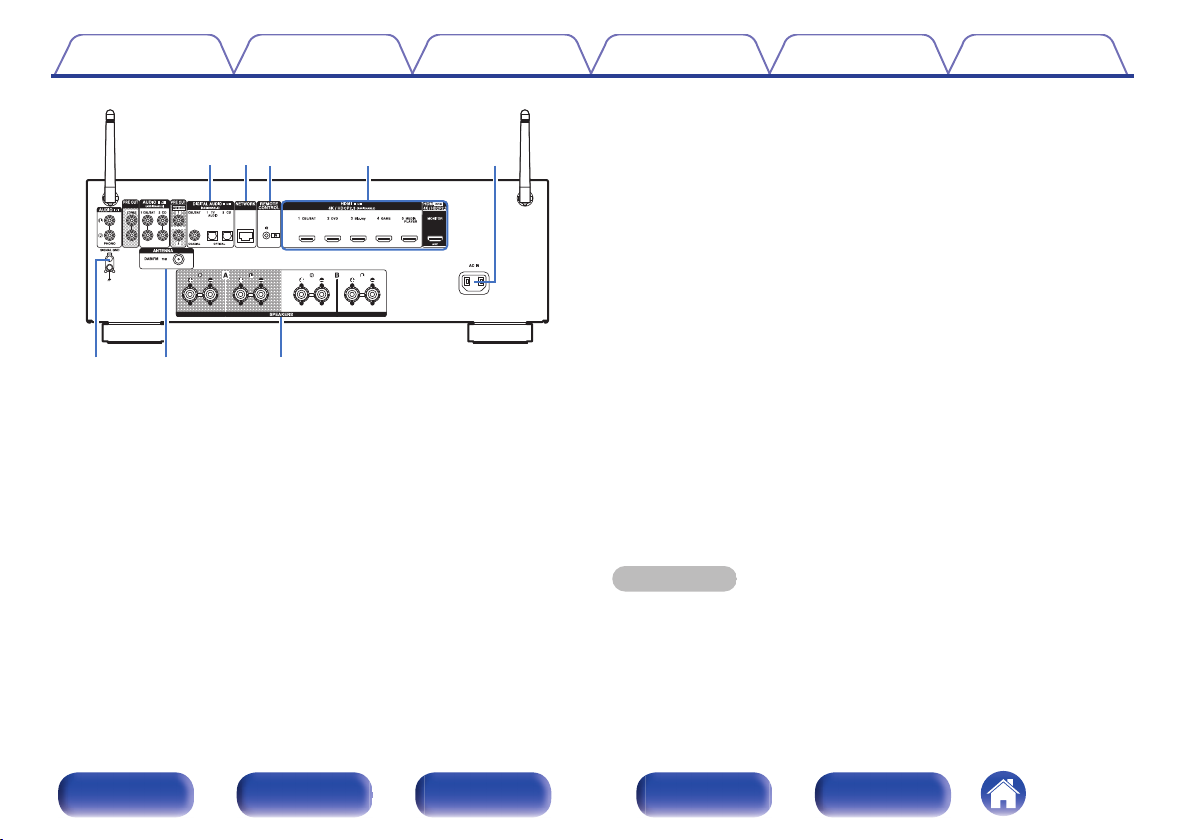
oQ
1
Q
0
try u i
Contents Connexions Lecture Réglages Conseils Annexe
Prise REMOTE CONTROL
F
Utilisées pour connecter des récepteurs/transmetteurs infrarouges
capables de commander cet appareil et les appareils externes depuis
une autre pièce. (v p. 43)
Bornes HDMI
G
Utilisées pour connecter des dispositifs équipés de bornes HDMI.
“Connexion 1 : Téléviseur équipé d’une borne HDMI et compatible
0
avec la fonction ARC (Audio Return Channel)” (v p. 33)
“Connexion 2 : Téléviseur équipé d’une borne HDMI et incompatible
0
avec la fonction ARC (Audio Return Channel)” (v p. 34)
“Connexion d’un décodeur (Tuner satellite/TV par
0
câble)” (v p. 36)
“Connexion d’un lecteur DVD ou le lecteur Blu-ray Disc” (v p. 37)
.
Bornes audio numériques (DIGITAL AUDIO)
D
Utilisées pour connecter des dispositifs équipés de bornes audio
numérique.
“Connexion 2 : Téléviseur équipé d’une borne HDMI et incompatible
0
avec la fonction ARC (Audio Return Channel)” (v p. 34)
“Connexion d’un décodeur (Tuner satellite/TV par
0
câble)” (v p. 36)
Borne NETWORK
E
Sert à connecter un câble LAN lors de la connexion à un réseau LAN
câblé. (v p. 41)
0
Prise CA (AC IN)
H
Utilisée pour brancher le cordon d’alimentation. (v p. 44)
Borne SIGNAL GND
I
Sert à connecter un câble de mise à la terre à la platine. (v p. 38)
Borne d’antenne FM/DAB (ANTENNA)
J
Permet de connecter une antenne FM/DAB. (v p. 40)
Bornes d’enceintes (SPEAKERS)
K
Utilisées pour connecter des enceintes. (v p. 27)
REMARQUE
Ne touchez pas les broches internes des connecteurs sur le panneau arrière. Une
0
éventuelle décharge électrique pourrait endommager de façon permanente votre
appareil.
Panneau avant Affichage
Panneau
arrière
21
Télécommande Index
Page 22
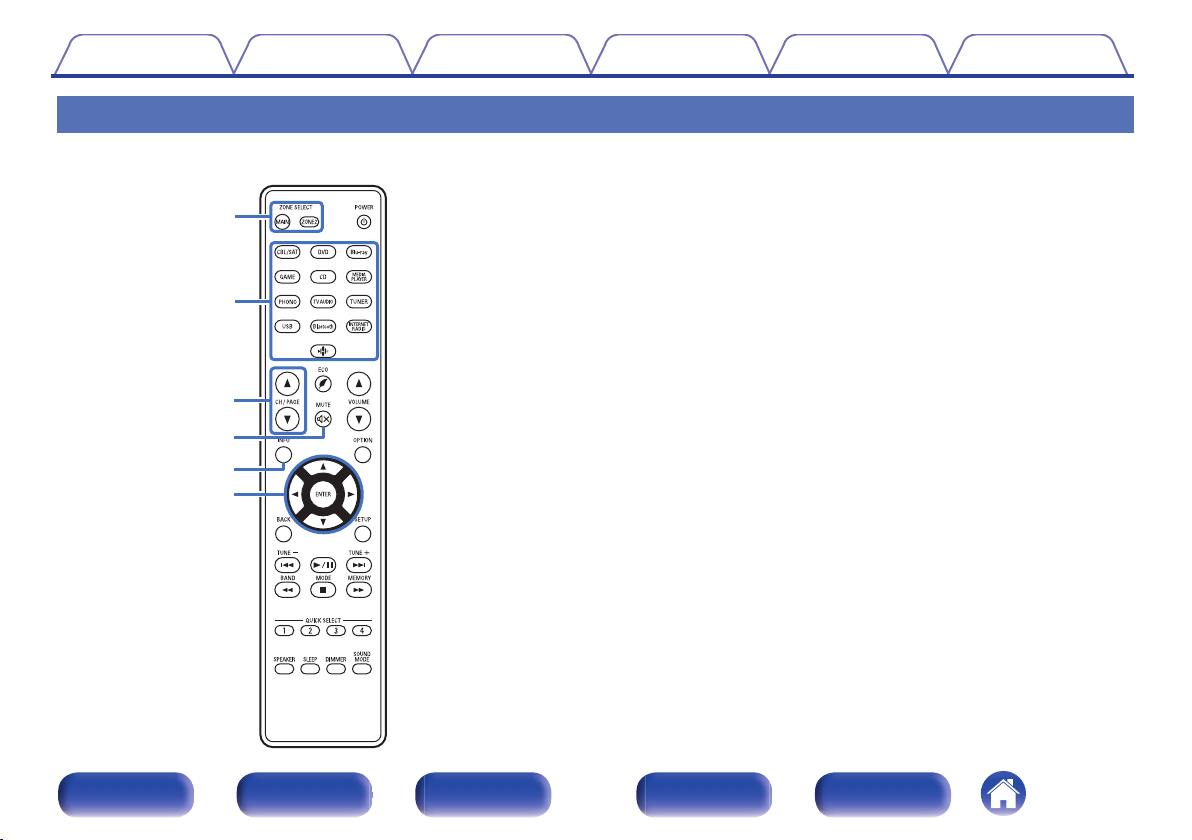
e
t
r
y
q
w
Contents
Télécommande
Connexions Lecture Réglages Conseils Annexe
Touches ZONE SELECT
A
Ces touches permettent de changer la zone (MAIN ZONE, ZONE2)
pilotée par la télécommande.
“Lecture dans ZONE2” (v p. 114)
0
“Fonctionnement du menu” (v p. 120)
0
Touches sélection de source d’entrée
B
Elles permettent de sélectionner la source d’entrée.
“Sélection de la source d’entrée” (v p. 46)
0
“Lecture dans ZONE2” (v p. 114)
0
Boutons de recherche de canal/page (CH/PAGE df)
C
Elles permettent de sélectionner les stations de radio enregistrées aux
préréglages ou aux pages du commutateur. (v p. 69)
Touche MUTE (:)
D
Cette touche met en sourdine la sortie audio.
“Coupure temporaire du son (Sourdine)” (v p. 47)
0
“Coupure temporaire du son (Sourdine) (ZONE2)” (v p. 115)
0
Touche Information (INFO)
E
Elle permet d’afficher les informations de statut sur l’écran du téléviseur.
(v p. 156)
Touches curseurs (uio p)
F
Elles permettent de sélectionner des éléments.
Panneau avant Affichage
Panneau
arrière
22
Télécommande Index
Page 23
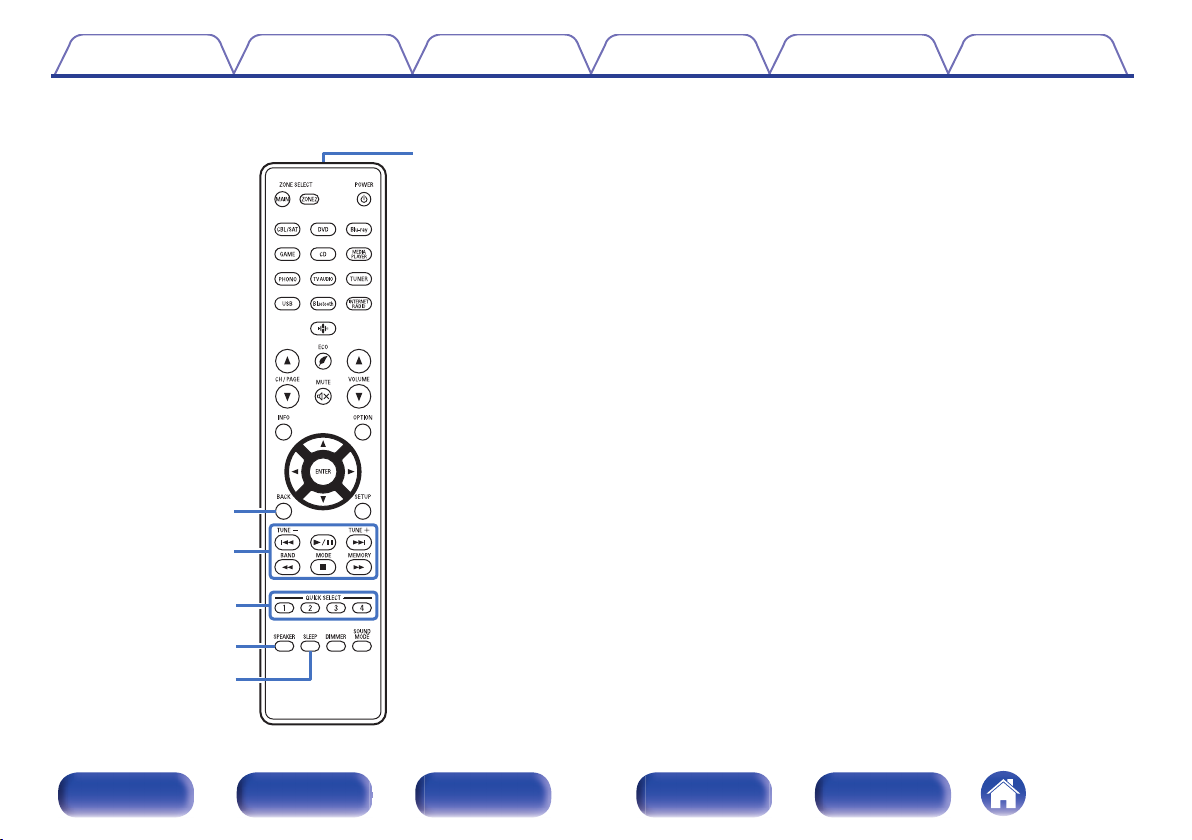
Q2
Q0
Q1
o
i
u
Contents
Connexions Lecture Réglages Conseils Annexe
Touche BACK
G
Elle permet de revenir à l’écran précédent.
Touches du système
H
Elles permettent d’effectuer des opérations associées à la lecture.
Touches d’accord montant/descendant (TUNE +, –)
Elles permettent de faire fonctionner le tuner. (v p. 57)
Touche de sélection de bande de réception (BAND)
Celui-ci permet de commuter la bande de réception. (v p. 58, 63)
Touche de sélection de mode de syntonisation (MODE)
Celui-ci permet de commuter le mode de syntonisation. (v p. 62)
Touche de mémoire prédéfinie (MEMORY)
La station radio actuelle est préréglée. (v p. 68)
Utilisation du lecteur CD (v p. 159)
Touches QUICK SELECT (1 – 4)
I
Ceuxci appellent le paramétrage enregistré pour chaque touche, comme
la source d’entrée, le niveau du volume et le paramétrage du mode son.
(v p. 105)
Touche de commutation d’enceintes (SPEAKERS)
J
Permettent de sélectionner l’enceinte pour la sortie audio.
Touche SLEEP
K
Elle permet de régler la minuterie sommeil. (v p. 103)
Émetteur infrarouge de télécommande
L
Il transmet les signaux provenant de la télécommande. (v p. 9)
Panneau avant Affichage
Panneau
arrière
23
Télécommande Index
Page 24
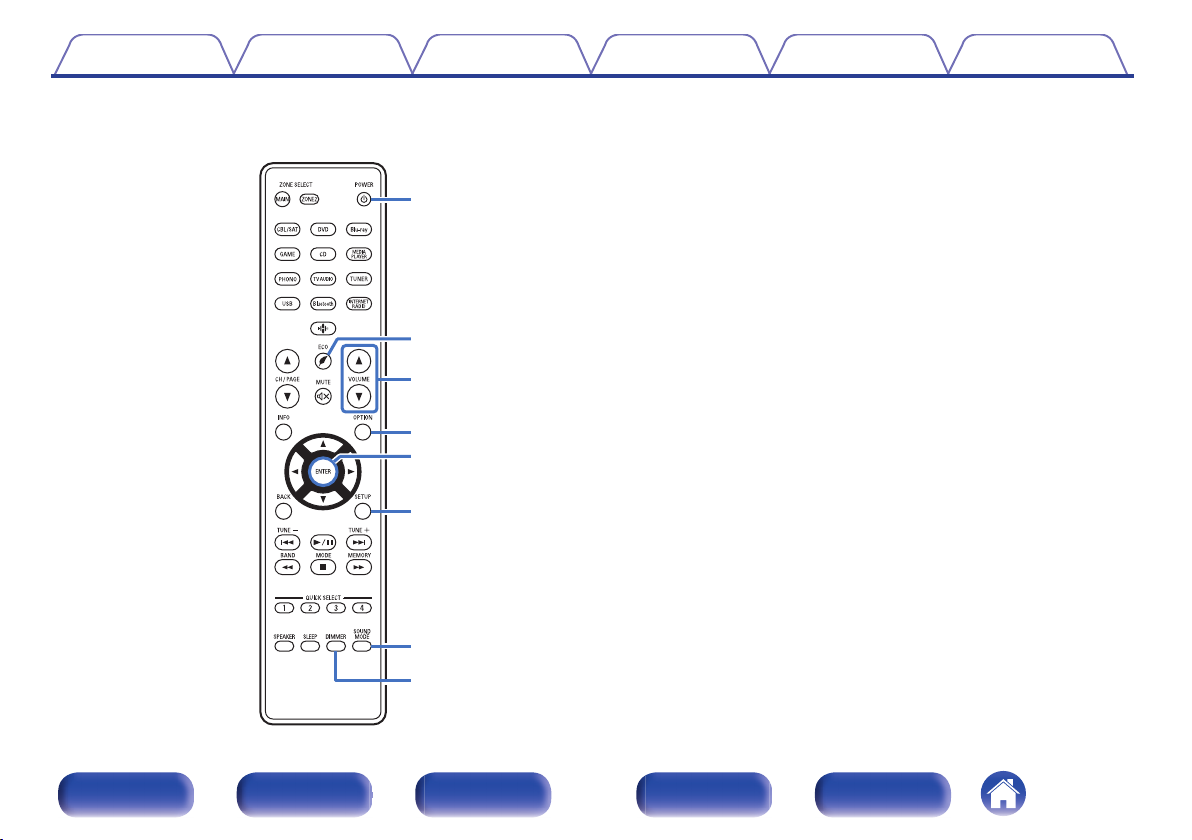
Q3
Q5
Q4
Q8
Q9
W0
Q6
Q7
Contents
Connexions Lecture Réglages Conseils Annexe
Touche POWER (X)
M
Elle permet de mettre sous/hors tension l’alimentation.
“Mise sous tension” (v p. 46)
0
“Lecture dans ZONE2” (v p. 114)
0
N
Touche du mode ECO (G)
Elle permet de passer en mode ECO. (v p. 146)
Touches VOLUME (df)
O
Elles permettent d’ajuster le niveau du volume.
“Réglage du volume” (v p. 47)
0
“Réglage du volume (ZONE2)” (v p. 115)
0
Touche OPTION
P
Elle permet d’afficher le menu d’options sur l’écran du téléviseur.
Touche ENTER
Q
Elle permet de déterminer la sélection.
Touche SETUP
R
Elle permet d’afficher le menu sur l’écran du téléviseur. (v p. 120)
Touche SOUND MODE
S
Elles permettent de sélectionner le mode audio. (v p. 98)
Touche DIMMER
T
Chaque fois que vous appuyez sur cette touche, la luminosité de
l’affichage change. (v p. 151)
Panneau avant Affichage
Panneau
arrière
24
Télécommande Index
Page 25
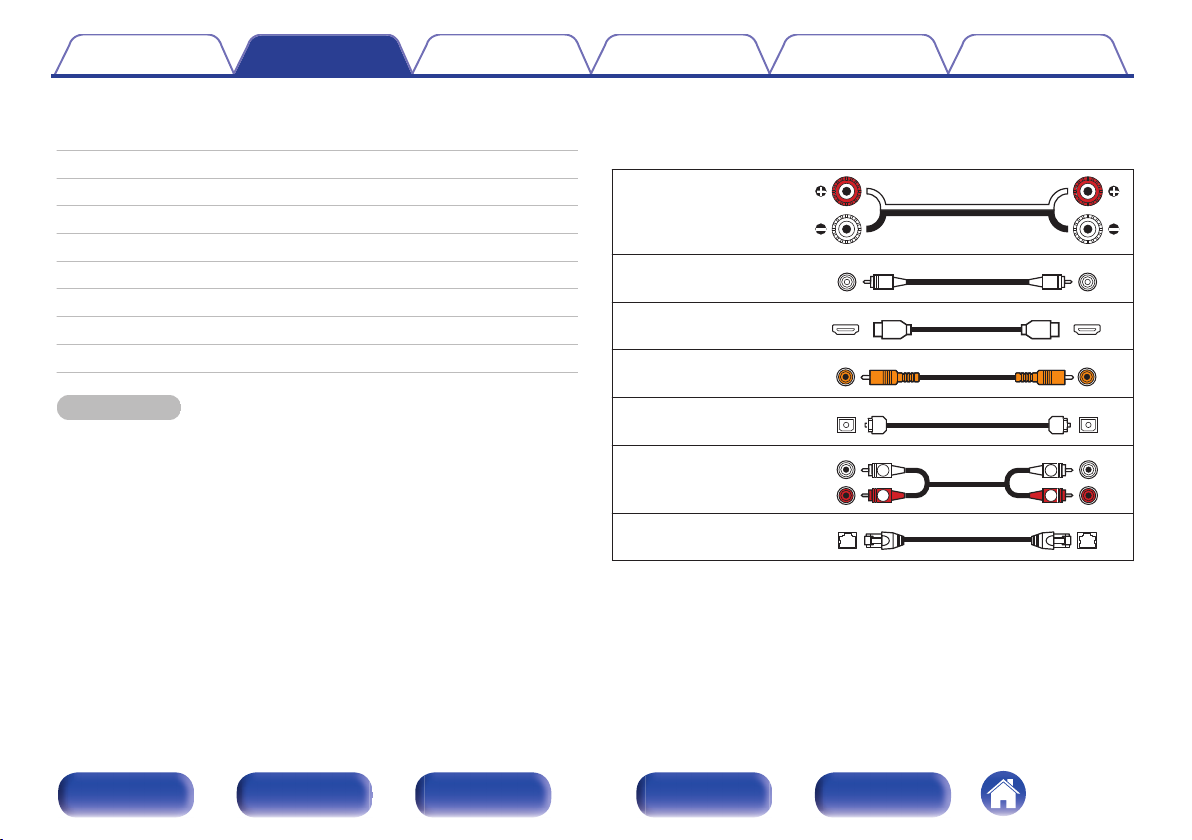
R
L
R
L
Contents Connexions Lecture Réglages Conseils Annexe
o
Contenu
Installation des enceintes 26
Branchement enceintes 27
Connexion d’un téléviseur 32
Connexion d’un dispositif de lecture 35
Connecter un dispositif mémoire USB au port USB 39
Connexion d’une antenne DAB/FM 40
Connexion à un réseau domestique (LAN) 41
Connexion d’un dispositif de commande externe 43
Connexion du cordon d’alimentation 44
REMARQUE
Ne pas brancher le cordon d’alimentation avant que tous les raccordements
0
n'aient été effectués. Toutefois, lorsque “Assitant.Config.” est en cours
d’exécution, suivez les instructions de l’écran “Assitant.Config.” (page 8 du “Guide
de démarrage rapide” à part) pour effectuer les raccordements. (Lorsque
“Assitant.Config.” est en cours d'exécution, les bornes d’entrée/sortie ne sont pas
conductrices.)
Ne pas mêler les cordons d’alimentation avec les câbles de connexion. Vous
0
risquez de générer un bourdonnement ou du bruit.
o
Câbles utilisés pour les connexions
Fournit les câbles nécessaires en fonction des dispositifs que vous
souhaitez connecter.
Câble d’enceinte
.
Câble subwoofer
Câble HDMI
Câble numérique coaxial
Câble optique
.
.
.
.
Câble audio
.
Câble LAN
.
Panneau avant Affichage
Panneau
arrière
25
Télécommande Index
Page 26
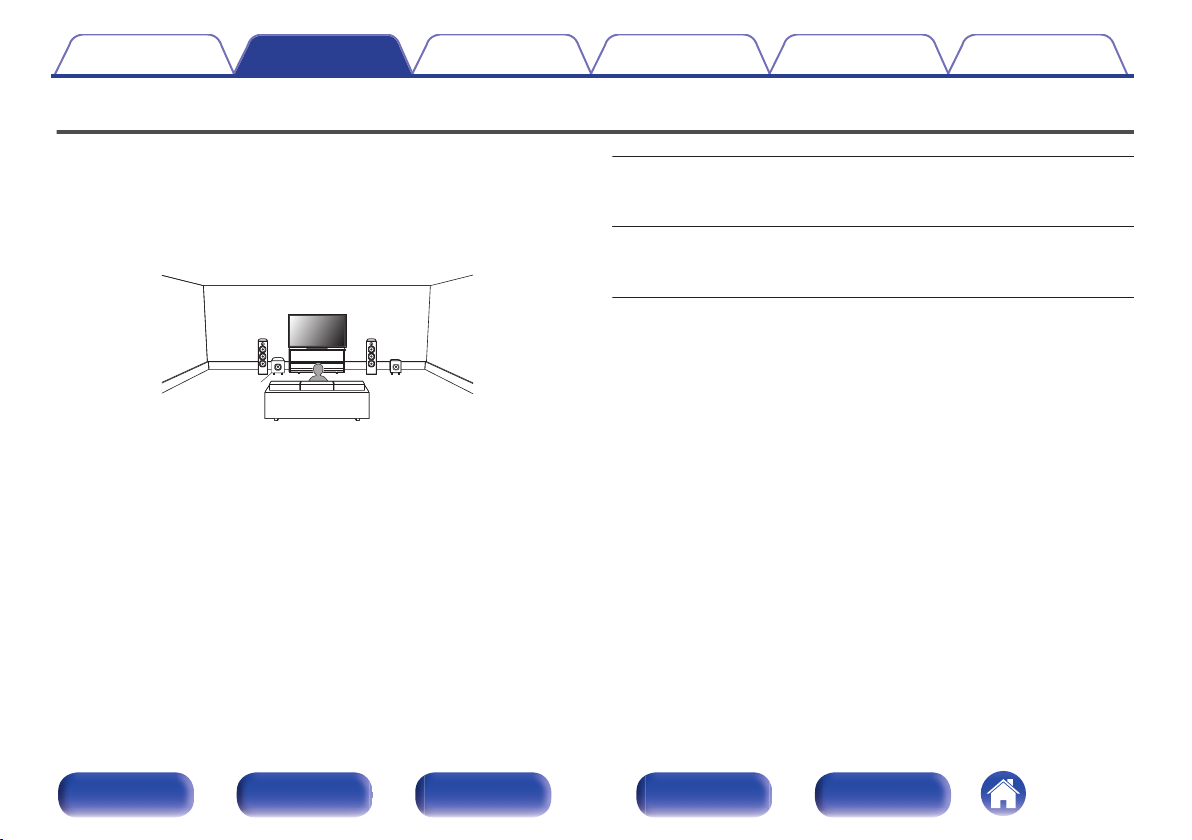
LR
SW1
SW2
Contents Connexions Lecture Réglages Conseils Annexe
Installation des enceintes
Déterminez le système d’enceintes selon le nombre d’enceintes utilisées
et installez chaque enceinte et subwoofer dans la pièce.
L’installation des enceintes est expliquée à l’aide de cet exemple d’une
installation typique.
.
L/R
(enceinte LEFT/
RIGHT) :
SW 1/2
(Subwoofer) :
Placez les enceintes LEFT et RIGHT à une
distance égale de la position d’écoute principale.
La distance entre chaque enceinte et le
téléviseur doit être identique.
Placez le SUBWOOFER dans un lieu approprié,
près des enceintes. Si vous avez deux caissons
de basses, placez-les de manière asymétrique à
l’avant de votre pièce.
Panneau avant Affichage
Panneau
arrière
26
Télécommande Index
Page 27
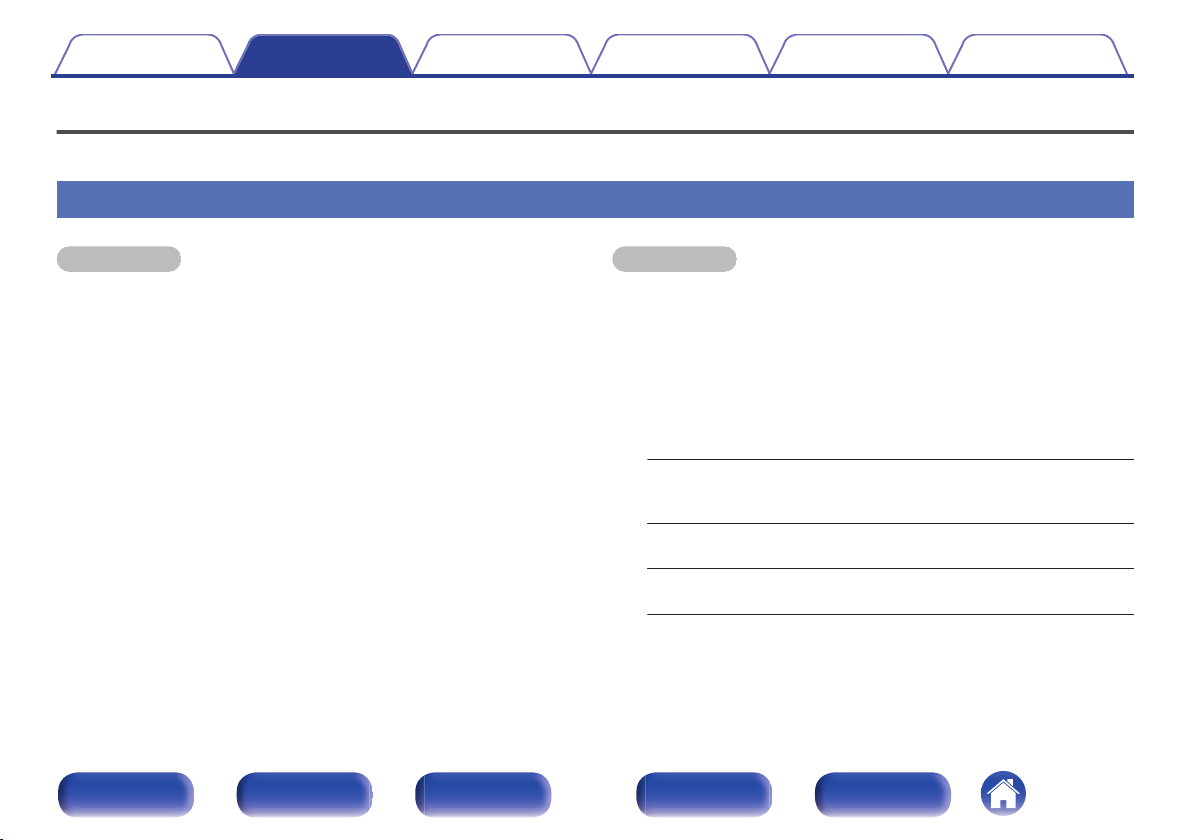
Contents
Connexions Lecture Réglages Conseils Annexe
Branchement enceintes
Dans cette section, nous connectons les enceintes de la pièce à cet appareil.
Avant le branchement des enceintes
REMARQUE
Déconnectez la fiche d’alimentation de l’appareil de la prise murale avant de
0
connecter les enceintes. Éteignez également le subwoofer.
Connectez les câbles d’enceinte de façon à ce qu’ils ne dépassent pas des
0
bornes d’enceinte. Le circuit de protection risque d’être activé si les fils touchent le
panneau arrière ou si les côtés + et – entrent en contact. (“Circuit de
protection” (v p. 191))
Ne touchez jamais les bornes d’enceinte lorsque le cordon d’alimentation est
0
connecté. Vous risqueriez de vous électrocuter. Lorsque l’“Assitant.Config.” (page
8 du “Guide de démarrage rapide” à part) est en cours d’exécution, suivez les
instructions de l’écran “Assitant.Config.” pour effectuer les raccordements. (Les
enceintes ne sont pas sous tension lorsque “Assitant.Config.” est en cours
d’exécution.)
Utilisez des enceintes avec une impédance de 4 à 16 Ω/ohms.
0
Panneau avant Affichage
Panneau
arrière
REMARQUE
Effectuez le paramétrage suivant lors de l’utilisation d’une enceinte avec une
0
impédance de 4 – 6 Ω/ohms.
1. Appuyez longuement sur le bouton de l’unité principale ZONE2 SOURCE et
STATUS en même temps pendant au moins 3 secondes.
“V.Format:< PAL>” s’affiche sur l’écran.
2. Appuyez trois fois sur SPEAKERS sur l’appareil principal.
“Sp.Imp.:<8ohms>” s’affiche sur l’écran.
3. Appuyez sur TUNER PRESET CH + ou TUNER PRESET CH - sur l’appareil
principal pour sélectionner l’impédance.
8ohms
(Défaut) :
6ohms :
4ohms :
4. Appuyez sur STATUS sur l’appareil principal pour terminer le réglage.
27
Télécommande Index
Sélectionnez-le lorsque l’impédance pour
toutes les enceintes connectées est de 8 Ω/
ohms ou plus.
Sélectionnez lorsque l’impédance pour l’une
des enceintes connectées est de 6 Ω/ohms.
Sélectionnez lorsque l’impédance pour l’une
des enceintes connectées est de 4 Ω/ohms.
Page 28
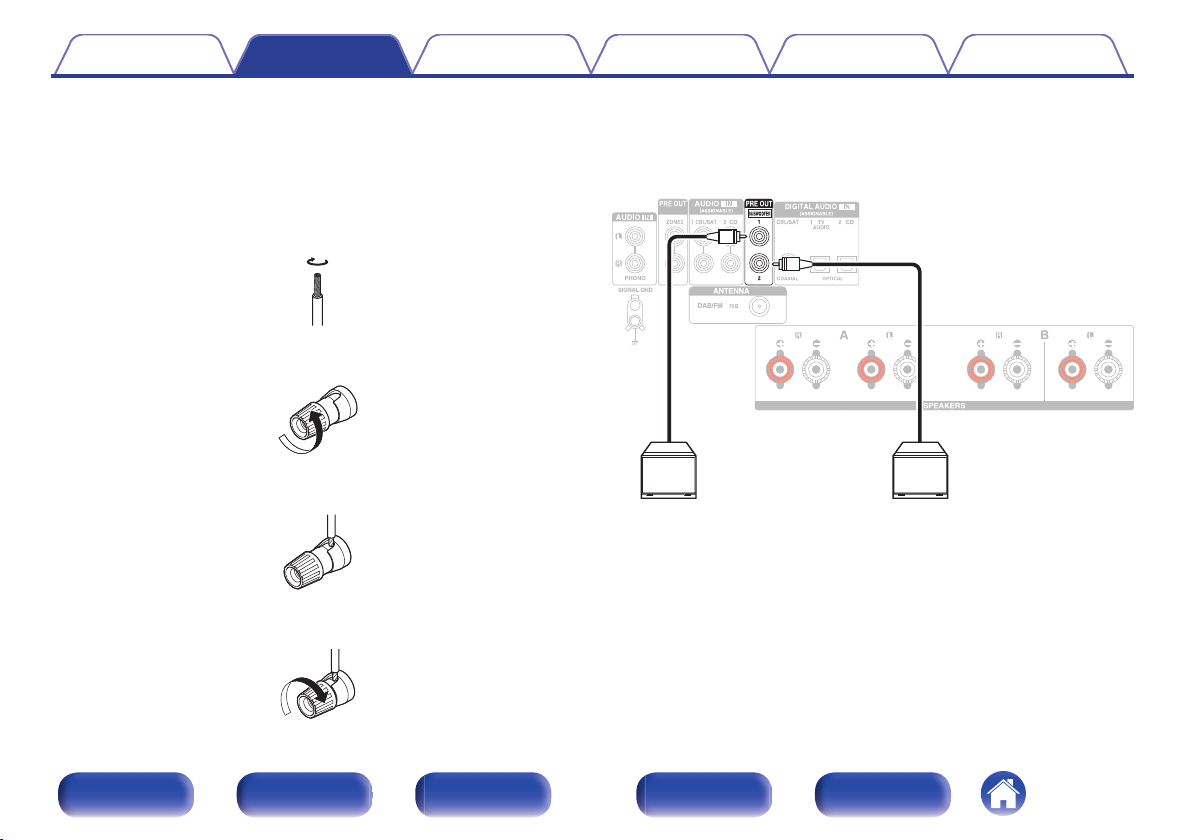
SW1 SW2
Contents
Connexions Lecture Réglages Conseils Annexe
o
Connexion des câbles d’enceinte
Vérifiez attentivement les canaux gauche (G) et droit (D) et les polarités +
(rouge) et – (noire) des enceintes connectées à cet appareil, et veillez à ce
que les canaux et les polarités soient correctement connectés.
Dénudez environ 10 mm du revêtement de l’embout du
1
câble d’enceinte, puis torsadez fermement le fil
conducteur ou coupez-le.
.
Tournez la borne de l’enceinte dans le sens inverse
2
des aiguilles d’une montre pour la desserrer.
.
Insérez le fil conducteur du câble d’enceinte dans la
3
garde de la borne de l’enceinte.
.
Tournez la borne de l’enceinte dans le sens des
4
aiguilles d’une montre pour la resserrer.
o
Connexion du subwoofer
Utilisez un câble adapté pour connecter le subwoofer. Il est possible de
raccorder deux subwoofers à cet appareil.
Le même signal est émis par les bornes respectives du subwoofer.
.
.
Panneau avant Affichage
Panneau
arrière
28
Télécommande Index
Page 29
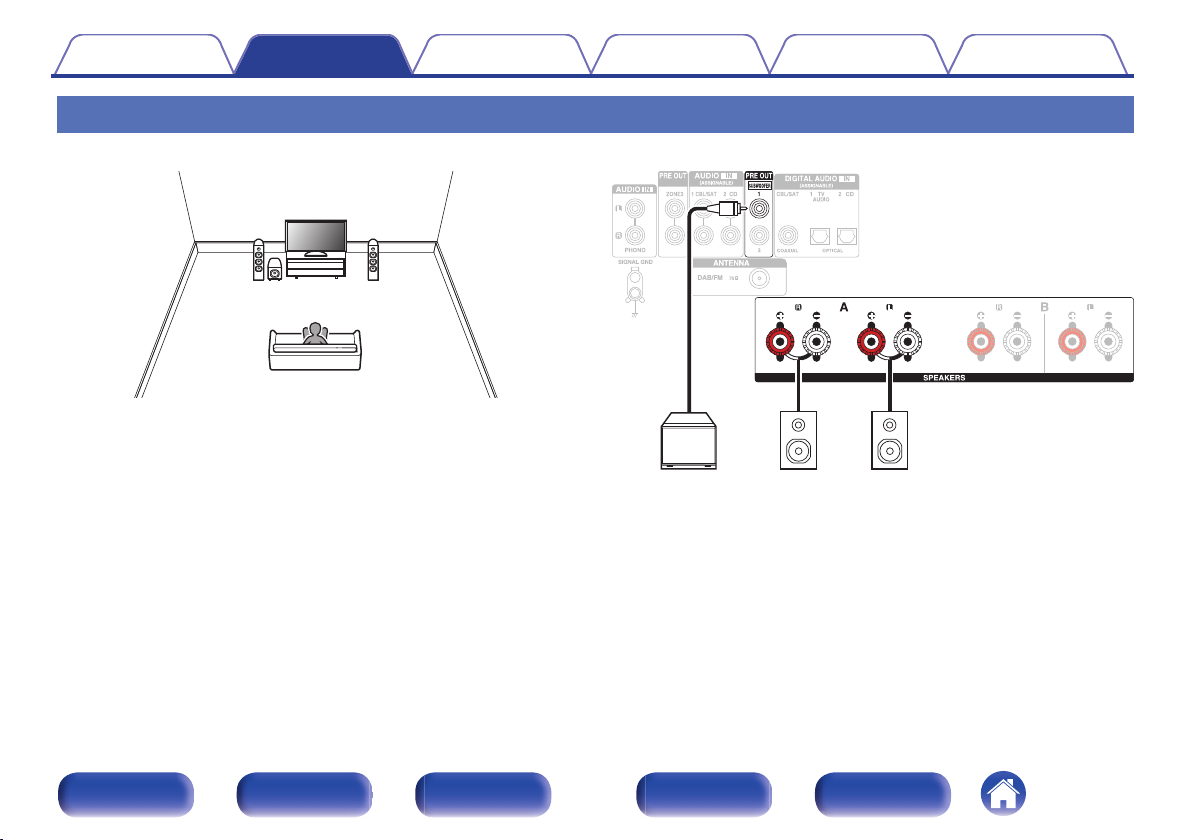
L
SW
R
LRSW
Contents
Connexions Lecture Réglages Conseils Annexe
Branchement d’enceintes 2.1 canaux
Ceci est utilisé comme un système surround de canal 2.1 de base.
.
.
Panneau avant Affichage
Panneau
arrière
29
Télécommande Index
Page 30
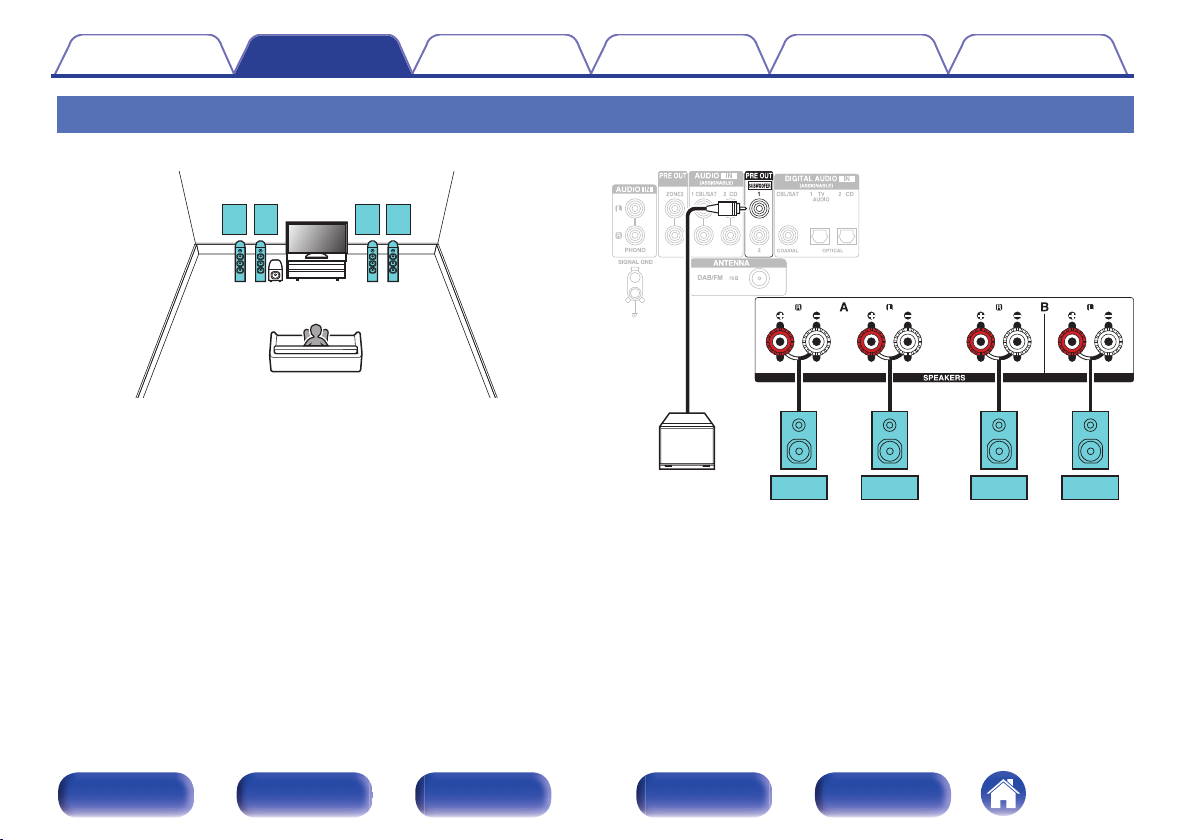
SW
LL
(B) (A)
RR
(A) (B)
SW
R (A) L (A)
R (B) L (B)
Contents
Connexions Lecture Réglages Conseils Annexe
Deuxième paire d’enceintes
Ce système permet la commutation de la lecture entre les enceintes A et B, comme vous le souhaitez.
.
ATTENTION :
Réglez l’impédance des enceintes sur “4ohms” avant d’effectuer une
0
lecture simultanée à partir des enceintes A et B. (v p. 27)
.
Panneau avant Affichage
Panneau
arrière
30
Télécommande Index
Page 31

wq
w
HIGH
LOW
q
wq
w
HIGH
LOW
q
Enceinte
(R)
Enceinte
(G)
Supprimez la barre de
court-circuit
Supprimez la barre de
court-circuit
Supprimez la barre de
court-circuit
Supprimez la barre de
court-circuit
Contents
Connexions Lecture Réglages Conseils Annexe
Connexion à double câblage
Cette connexion limite les effets d’interférence de signal entre les enceintes de plage haute (tweeters) et les enceintes de plage basse (woofers), vous
permettant ainsi de profiter d’une lecture de haute qualité.
Lorsque vous effectuez un double câblage avec des enceintes à double câblage, connectez les bornes du centre et de la plage haute sur SPEAKERS A
(ou B), et les bornes de la plage basse sur SPEAKERS B (ou A).
Panneau avant Affichage
Panneau
arrière
Lorsque vous utilisez des connexions à double câblage, réglez
0
l’enceinte sur “A+B” pour que le son soit reproduit par les bornes
des enceintes SPEAKERS A et SPEAKERS B. (v p. 138)
31
Télécommande Index
Page 32

Non
Oui
Le téléviseur est-il équipé d’ une borne HDMI ?
Le téléviseur est-il compatible avec la fonction ARC (Audio Return Channel) ?
Oui Non
Contents Connexions Lecture Réglages Conseils Annexe
Connexion d’un téléviseur
Connectez un téléviseur à cet appareil pour que la vidéo d’entrée soit transmise au téléviseur. Vous pouvez également profiter de l’audio de votre
téléviseur sur cet appareil.
La manière de connecter un téléviseur dépend des bornes et des fonctions dont dispose votre téléviseur.
La fonction ARC (Audio Return Channel) permet de lire le son d’un téléviseur sur cet appareil en envoyant le signal audio du téléviseur vers cet appareil
via le câble HDMI.
.
“Connexion 1 : Téléviseur équipé d’une
borne HDMI et compatible avec la fonction
ARC (Audio Return Channel)” (v p. 33)
“Connexion 2 : Téléviseur équipé d’une borne HDMI
et incompatible avec la fonction ARC (Audio Return
Channel)” (v p. 34)
Vous ne pouvez pas connecter la TV à
cet appareil.
Panneau avant Affichage
Panneau
arrière
32
Télécommande Index
Page 33

(ARC)
IN
HDMI
TV
Contents Connexions Lecture Réglages Conseils Annexe
Connexion 1 : Téléviseur équipé d’une borne HDMI et compatible avec la fonction
ARC (Audio Return Channel)
Utilisez un câble HDMI pour connecter un téléviseur compatible avec la fonction ARC de cet appareil.
Réglez “HDMI Contrôle” sur “Marche” lorsque vous utilisez un téléviseur prenant en charge la fonction ARC. (v p. 126)
.
Seul le réglage PCM 2 canaux peut être utilisé pour reproduire le son d’un téléviseur via la fonction ARC. Réglez “PCM 2ch” comme format audio dans les paramètres du
0
téléviseur.
Panneau avant Affichage
Panneau
arrière
33
Télécommande Index
Page 34

OUT
OPTICAL
OUT IN
IN
HDMI
TV
Contents Connexions Lecture Réglages Conseils Annexe
Connexion 2 : Téléviseur équipé d’une borne HDMI et incompatible avec la fonction
ARC (Audio Return Channel)
Utilisez un câble HDMI pour connecter le téléviseur à cet appareil.
Pour écouter l’audio du téléviseur sur cet appareil, utilisez le câble optique pour connecter le téléviseur à cet appareil.
.
Seul le réglage PCM 2 canaux peut être utilisé pour reproduire le son d’un téléviseur via un signal numérique. Réglez “PCM 2ch” comme format audio dans les paramètres
0
du téléviseur.
Panneau avant Affichage
Panneau
arrière
34
Télécommande Index
Page 35

Contents Connexions Lecture Réglages Conseils Annexe
Connexion d’un dispositif de lecture
Cet appareil est équipé d’un type de bornes d’entrée vidéo (HDMI) et de trois types de connecteurs d’entrée audio (HDMI, audio numérique et audio).
Sélectionnez les bornes d’entrée sur cet appareil en fonction des bornes sur le dispositif que vous souhaitez connecter.
Si le dispositif connecté à cet appareil est équipé d’une borne HDMI, il est recommandé d’utiliser des connexions HDMI.
Lors d’une connexion HDMI, les signaux audio et vidéo peuvent être transmis via un câble HDMI unique.
“Connexion d’un décodeur (Tuner satellite/TV par câble)” (v p. 36)
0
“Connexion d’un lecteur DVD ou le lecteur Blu-ray Disc” (v p. 37)
0
“Connexion d’une platine” (v p. 38)
0
Connectez les dispositifs à cet appareil comme indiqué par les sources d’entrée imprimées sur les bornes d’entrée audio/vidéo de cet appareil.
0
La source qui est attribuée aux connecteurs HDMI IN, DIGITAL AUDIO IN et AUDIO IN peut être modifiée. Voir “Affect entrée” pour savoir comment changer la source
0
d’entrée attribuée aux connecteurs d’entrée. (v p. 132)
Pour lire des signaux audio qui sont entrés dans cet appareil sur un téléviseur connectée en HDMI, dans le menu réglez “Sort audio HDMI” sur “TV”. (v p. 124)
0
Pour profiter d'un contenu dont le copyright est protégé par HDCP 2.2 ou HDCP 2.3, utilisez un appareil de lecture et un téléviseur compatibles HDCP 2.2 ou HDCP 2.3.
0
Panneau avant Affichage
Panneau
arrière
35
Télécommande Index
Page 36

R
L
R
L
OUT
HDMI
OUT
COAXIAL
AUDIO
AUDIO
RL
OUT
ou
Tuner satellite/
TV par câble
(Matériel non compatible HDMI)
Tuner satellite/
TV par câble
Contents
Connexions Lecture Réglages Conseils Annexe
Connexion d’un décodeur (Tuner satellite/TV par câble)
Cette explication utilise la connexion avec un tuner satellite/câble TV STB comme exemple.
Sélectionnez les bornes d’entrée sur cet appareil en fonction des connecteurs sur le dispositif que vous souhaitez connecter.
.
Panneau avant Affichage
Panneau
arrière
36
Télécommande Index
Page 37

OUT
HDMI
OUT
HDMI
Lecteur DVD
Lecteur Blu-ray
Disc
Contents
Connexions Lecture Réglages Conseils Annexe
Connexion d’un lecteur DVD ou le lecteur Blu-ray Disc
Cette explication utilise la connexion avec un lecteur DVD ou un lecteur Blu-ray Disc comme exemple.
.
Panneau avant Affichage
Panneau
arrière
37
Télécommande Index
Page 38

GND
AUDIO
OUT
L
R
(Cellule MM)
Lecteur d’enregistrement
Contents
Connexions Lecture Réglages Conseils Annexe
Connexion d’une platine
Cet appareil est compatible avec les platines équipées d’une cellule phono avec aimant tournant. Si vous le connectez à une platine dotée d’une cellule
MC à faible sortie, utilisez un amplificateur de tête MC ou un transformateur survolteur du commerce.
Un bruit “retentissant” provenant des enceintes peut se produire lorsque vous sélectionnez la source d’entrée “Phono” sur cet appareil et que vous
augmentez accidentellement le volume sans connecter la platine.
Panneau avant Affichage
Panneau
arrière
REMARQUE
La borne de terre (SIGNAL GND) de cet appareil n’est pas dédiée à
0
des fins de mise à la terre pour la sécurité. Si cette borne est connectée
lorsqu’il y a beaucoup de bruit, le bruit peut être réduit. Veuillez noter
que, selon la platine, connecter la ligne de terre peut avoir l’effet inverse
en augmentant le bruit. Auquel cas, il n’est pas nécessaire de
connecter la ligne de terre.
38
Télécommande Index
Page 39

Dispositif
mémoire USB
Contents Connexions Lecture Réglages Conseils Annexe
Connecter un dispositif mémoire USB au port USB
Pour le mode d’emploi, voir “Lecture du contenu d’un dispositif mémoire USB” (v p. 48).
.
Denon ne garantit pas que tous les dispositifs mémoire USB fonctionnent ou soient alimentés. Lorsque vous utilisez un disque dur USB portable livré avec un adaptateur
0
secteur, utilisez l’adaptateur secteur fourni avec cet appareil.
REMARQUE
Les dispositifs mémoire USB ne fonctionnent pas via un hub USB.
0
Il n’est pas possible d’utiliser cet appareil en connectant son port USB à un PC au moyen d’un câble USB.
0
N’utilisez pas de câbles d’extension pour connecter un dispositif de mémoire USB. Ceux-ci peuvent causer des interférences radio avec les autres appareils.
0
Panneau avant Affichage
Panneau
arrière
39
Télécommande Index
Page 40

Antenne intérieure DAB/FM
(fournie)
Contents Connexions Lecture Réglages Conseils Annexe
Connexion d’une antenne DAB/FM
Après avoir connecté l’antenne et vérifié la réception d’un signal DAB,
utilisez la fonction “Aide Recherche” pour trouver la meilleure position de
réception, puis fixez l’antenne avec du ruban adhésif à cette position.
Suivez les instructions de “Vérification de l’intensité de la réception des
stations (Aide Recherche)” (v p. 65) pour obtenir le meilleur résultat.
.
Pour un meilleur résultat, placez l’antenne intérieure fournie contre un mur en la
0
déployant à l’horizontale, parallèlement au sol (sans le toucher), puis fixez au mur
les deux attaches situées aux extrémités. Ce type d’antenne est directionnel, et
pour un meilleur résultat, il est conseillé de l’orienter correctement vers le lieu de
transmission.
Par exemple, si la tour de transmission est au nord, les deux extrémités de
0
l’antenne (avec les attaches) doivent être déployées vers l’ouest et l’est.
Si vous ne parvenez pas à recevoir un signal radiodiffusé de bonne qualité, nous
0
vous recommandons d’installer une antenne extérieure. Renseignez-vous dans le
magasin où vous avez acheté l’appareil pour en savoir plus.
Panneau avant Affichage
Panneau
arrière
40
Télécommande Index
Page 41

Internet
Modem
PC
NAS
(Network Attached Storage)
Routeur
Vers le WAN
Vers le port LAN
Vers le port LAN
Port LAN/
port Ethernet
connecteur
Port LAN/
port Ethernet
connecteur
Contents
Connexions Lecture Réglages Conseils Annexe
Connexion à un réseau domestique (LAN)
Cet appareil peut se connecter à un réseau en utilisant un LAN câblé ou
un réseau local sans fil.
Vous pouvez connecter cet appareil à votre réseau domestique (LAN)
pour réaliser différents types de lectures et d’opérations, comme suit.
Lecture d’audio en réseau, tel qu’une radio Internet, et de serveurs
0
média
Lecture de services de diffusion de musique
0
Utilisation de la fonction Apple AirPlay
0
Fonctionnement de cet appareil via le réseau
0
Fonctionnement avec le système audio surround multi-pièces sans fil
0
HEOS
Mise à jour du micrologiciel
0
Contactez un ISP (Internet Service Provider) ou un magasin
d’informatique pour la connexion à Internet.
LAN filaire
Pour effectuer des connexions via un LAN câblé, utilisez un câble LAN
pour connecter le routeur à cet appareil, comme illustré dans la figure cidessous.
.
Panneau avant Affichage
Panneau
arrière
41
Télécommande Index
Page 42

Internet
Modem
Ver s le WAN
Routeur avec point
d’accès
Contents Connexions Lecture Réglages Conseils Annexe
LAN sans fil
Lorsque vous utilisez cet appareil, nous vous recommandons d’utiliser un routeur
Lors de la connexion à un réseau local sans fil, laissez l’antenne en tige
pour le réseau local sans fil/la connexion Bluetooth à la verticale sur le
panneau arrière.
Voir “Config.Wi-Fi” pour savoir comment connecter à un routeur de réseau
local sans fil. (v p. 140)
0
équipé des fonctions suivantes:
Serveur DHCP intégré
0
Cette fonction attribue automatiquement une adresse IP au LAN.
Commutateur 100BASE-TX intégré
0
Lorsque vous connectez plusieurs appareils, nous vous recommandons
d’utiliser un hub de commutation ayant une vitesse d’au moins 100 Mbps.
N’utilisez qu’un câble STP blindé ou un câble LAN ScTP (facilement disponibles
0
dans les magasins d’électronique). (CAT-5 ou supérieur recommandé).
Il est recommandé d’utiliser un câble LAN normal de type blindé.
0
Si vous utilisez un câble de type plat ou non-blindé, le bruit peut perturber les
autres appareils.
Lorsque cet appareil est connecté à un réseau sans fonction DHCP, effectuez les
0
réglages de l’adresse IP, etc., dans le “Réseau”. (v p. 139)
REMARQUE
Les routeurs compatibles dépendent du FAI. Contactez votre fournisseur d’accès
0
à Internet ou un magasin d’informatique pour plus de détails.
Cet appareil n’est pas compatible avec PPPoE. Un routeur compatible PPPoE est
0
nécessaire si votre ligne contractée n’est pas configurée pour être utilisée avec
PPPoE.
Ne connectez pas une borne NETWORK directement au port LAN/à la borne
0
Ethernet de votre ordinateur.
Plusieurs services en ligne peuvent être interrompus sans préavis.
0
.
Panneau avant Affichage
Panneau
arrière
42
Télécommande Index
Page 43

AUX
OUT
Entrée
Sortie
Retransmetteur
infrarouge
Capteur
infrarouge
Contents
Connexions Lecture Réglages Conseils Annexe
Connexion d’un dispositif de commande externe
Prise REMOTE CONTROL
Lorsque cet appareil est installé dans un endroit où les signaux de la télécommande ne peuvent pas atteindre (installation dans un placard, etc.), il peut
toujours être contrôlé par la télécommande en connectant un récepteur de télécommande (vendu séparément).
Vous pourrez également l’utiliser pour commander à distance la ZONE2 (pièce séparée).
.
Panneau avant Affichage
Panneau
arrière
43
Télécommande Index
Page 44

Cordon d’alimentation (fourni)
Vers la prise murale
(230 V CA, 50/60 Hz)
Contents
Connexions Lecture Réglages Conseils Annexe
Connexion du cordon d’alimentation
Une fois toutes les connexions effectuées, insérez la fiche d’alimentation dans la prise murale.
.
Panneau avant Affichage
Panneau
arrière
44
Télécommande Index
Page 45

Contents Connexions Lecture Réglages Conseils Annexe
o
Contenu
Utilisation basique
Mise sous tension 46
Sélection de la source d’entrée 46
Réglage du volume 47
Coupure temporaire du son (Sourdine) 47
Sélection d’un mode d’écoute 98
Lecture d’un appareil
Lecture avec les lecteurs DVD/Blu-ray Disc 47
Lecture du contenu d’un dispositif mémoire USB 48
Écouter de la musique sur un périphérique Bluetooth 52
Écoute de diffusion FM/DAB 56
Lecture audio/service en réseau
Écoute de Radio Internet 72
Lecture de fichiers stockés sur un ordinateur ou un stockage NAS 74
Obtenir HEOS App 78
Fonction AirPlay 87
Fonction Spotify Connect 90
Fonctions pratiques
Fonctions pratiques 91
Fonction de contrôle HDMI 100
Fonction Menu intelligent 101
Fonction de minuterie sommeil 103
Fonction de sélection rapide plus 105
Fonction de verrouillage du panneau 108
Fonction de verrouillage à distance 110
Autres fonctions
Fonction de contrôle Internet 111
Lecture dans la ZONE2 (différente pièce) 113
Panneau avant Affichage
Panneau
arrière
45
Télécommande Index
Page 46

MUTE
POWER
VOLUME
X
df
:
Touches
sélection de
source
d’entrée
Contents Connexions Lecture Réglages Conseils Annexe
Utilisation basique
Mise sous tension
Appuyez sur POWER X pour mettre l’appareil sous
1
tension.
Vous pouvez appuyer sur la touche de sélection de la source d’entrée lorsque
0
l’appareil est en mode veille pour le mettre sous tension.
Vous pouvez également passer en mode veille en appuyant sur X sur l’appareil
0
principal.
Sélection de la source d’entrée
Appuyez sur la touche de sélection de la source
1
d’entrée pour la lecture.
La source d’entrée souhaitée peut être sélectionnée directement.
Vous pouvez également sélectionner la source d’entrée en actionnant la touche
0
SOURCE SELECT sur l’appareil principal.
.
Panneau avant Affichage
Panneau
arrière
46
Télécommande Index
Page 47
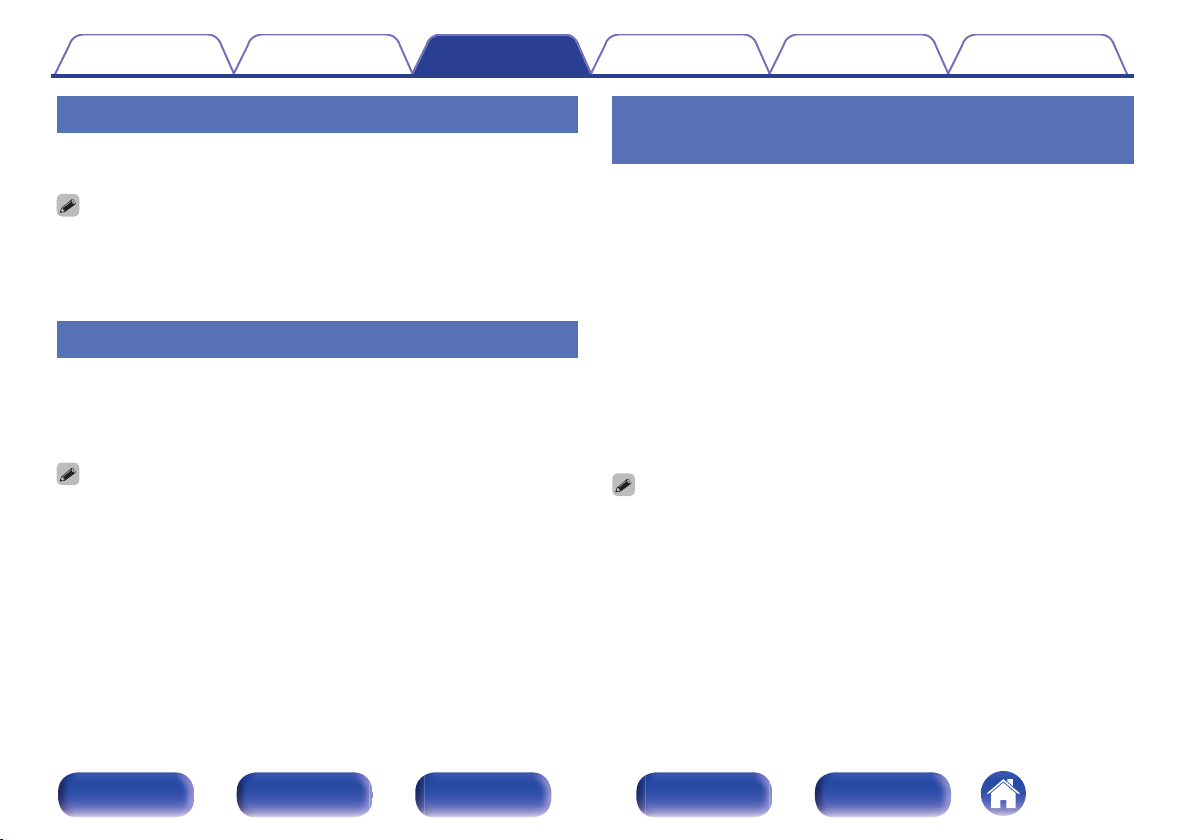
Contents Connexions Lecture Réglages Conseils Annexe
Réglage du volume
Utilisez VOLUME df pour régler le volume.
1
La plage de réglage varie en fonction du signal d’entrée et du réglage de niveau
0
du canal.
Vous pouvez également régler le volume maître en tournant la molette MASTER
0
VOLUME sur l’appareil principal.
Coupure temporaire du son (Sourdine)
Appuyez sur MUTE :.
1
Le témoin MUTE de l’écran clignote.
0
: s’affiche sur l’écran du téléviseur.
0
Le son est diminué jusqu’au niveau défini pour le paramètre “Niveau sourdine”
0
dans le menu. (v p. 123)
Pour annuler la sourdine, vous pouvez ajuster le volume sonore ou appuyer sur
0
MUTE : à nouveau.
Lecture avec les lecteurs DVD/Blu-ray
Disc
Vous trouverez ci-dessous la procédure pour la lecture avec les lecteurs
DVD/Blu-ray Disc.
Préparez la lecture.
1
Allumez le subwoofer, le lecteur et la TV.
A
Sélectionnez l’entrée de cet appareil en guise d’entrée TV.
B
Appuyez sur POWER X pour mettre l’appareil sous
2
tension.
Appuyez sur DVD ou Blu-ray pour commuter une
3
source d’entrée pour un lecteur utilisé pour la lecture.
Lisez le lecteur DVD ou le lecteur Blu-ray Disc.
4
Cet appareil prend en charge les signaux audio analogiques et les signaux PCM à
0
2 canaux. Pour lire des DVD et des disques Blu-ray, définissez “PCM 2ch” comme
format audio dans les paramètres du périphérique audio.
Panneau avant Affichage
Panneau
arrière
47
Télécommande Index
Page 48

1/3
8 9
USB
uio p
ENTER
CH/PAGE
df
BACK
OPTION
Contents
Connexions Lecture Réglages Conseils Annexe
Lecture du contenu d’un dispositif mémoire USB
Lecture de fichiers musicaux enregistrés sur un dispositif mémoire
0
USB.
Seuls les dispositifs mémoire USB conformes aux standards de classe
0
de stockage de masse peuvent être lus sur cet appareil.
Cet appareil est compatible avec les dispositifs mémoire USB au format
0
“NTFS” ou “FAT32”.
Les types de format audio et les caractéristiques de lecture prises en
0
charge par cet appareil sont les suivants.
Voir “Lecture de dispositifs mémoire USB” (v p. 184) pour plus de
détails.
WMA
0
MP3
0
WAV
0
MPEG-4 AAC
0
FLAC
0
Apple Lossless
0
DSD
0
.
Panneau avant Affichage
Panneau
arrière
48
Télécommande Index
Page 49

Nature 01
Nature 02
Nature 03
Nature 04
Various Artists
Various Artists
Various Artists
Various Artists
Nature 05
Various Artists
Musique USB -
Naure 01
Jouez maintenant
Jouer la prochaine
Ajouter à la fin de la liste de lecture
Jouer & Remplacer la file d'attente
Nature
Annuler
Contents
Connexions Lecture Réglages Conseils Annexe
Lecture des fichiers d’un dispositif
mémoire USB
Insérez une clé USB formatée en “FAT32” ou “NTFS”
1
sur le port USB.
Appuyez sur USB pour passer à la source d’entrée
2
“USB”.
Sélectionnez le nom de cet appareil.
3
Panneau avant Affichage
Panneau
arrière
Parcourez la musique sur votre dispositif mémoire USB
4
et sélectionnez une musique à lire.
Quand vous sélectionnez une musique à lire, on vous demandera comment
0
vous voulez écouter votre musique.
Jouez maintenant :
Jouer & Remplacer la
file d'attente :
Jouer la prochaine :
Ajouter à la fin de la
liste de lecture :
.
49
Télécommande Index
Insère l’élément dans votre liste de
lecture en cours après le morceau en
cours pour qu’il soit lu immédiatement.
Vide la liste de lecture et lit
immédiatement l’élément sélectionné.
Insère l’élément à la liste après le
morceau en cours et le lit une fois la
chanson en cours terminée.
Ajoute l’élément directement à la fin de
la liste.
Page 50

Nature 01 - Various Artists
A l’écoute
-2:212:45
Nature
Contents Connexions Lecture Réglages Conseils Annexe
Utilisez ui pour sélectionner “Jouez maintenant” ou
5
“Jouer & Remplacer la file d'attente”, puis appuyez sur
ENTER.
La lecture débute.
.
Touches de commande
1/3
8 9
CH/PAGE d f
Lorsqu’un fichier audio MP3 contient des images de l’album, celles-ci peuvent être
0
affichées pendant la lecture du fichier.
Lecture / Pause
Passer à la plage précédente/Passer à la
plage suivante
Passez à la page précédente/page
suivante dans l’affichage de la liste
Fonction
REMARQUE
Notez que Denon ne pourra être tenu responsable de quelque manière que ce soit des
0
problèmes survenant par rapport aux données enregistrées sur un dispositif mémoire
USB lors de l’utilisation de cet appareil avec le dispositif mémoire USB en question.
Lorsqu’un dispositif mémoire USB est connecté à cet appareil, l’appareil charge
0
tous les fichiers qui s’y trouvent. Le chargement peut prendre un certain temps si
le dispositif mémoire USB contient un nombre important de dossiers ou de
fichiers.
Panneau avant Affichage
Panneau
arrière
50
Télécommande Index
Page 51

Contents Connexions Lecture Réglages Conseils Annexe
o
Opérations accessibles dans le menu des
options
“Réglez la balance de sortie du son des enceintes gauche et droite
0
(Balance)” (v p. 93)
“Réglez la sortie du subwoofer (Subwoofer)” (v p. 94)
0
“Réglage du tonalité (Tonalité)” (v p. 95)
0
“Affichage de la vidéo voulue lors de la lecture audio
0
(Sélect.vidéo)” (v p. 96)
“Lecture de la même musique dans toutes les zones (Stéréo tt
0
zones)” (v p. 97)
Panneau avant Affichage
Panneau
arrière
51
Télécommande Index
Page 52

1/3
8 9
OPTION
Bluetooth
BACK
POWER
X
Contents Connexions Lecture Réglages Conseils Annexe
Écouter de la musique sur un périphérique Bluetooth
Les fichiers musicaux sur les périphériques Bluetooth tels que les
smartphones, les lecteurs de musique numérique, etc. peuvent être lus
sur cet appareil via un appariement et en connectant cet appareil à l’aide
du périphérique Bluetooth.
La communication est possible jusqu’à une distance d’environ 30 m.
REMARQUE
Pour lire de la musique à partir d’un périphérique Bluetooth, le périphérique
0
Bluetooth doit prendre en charge le profil A2DP.
.
Panneau avant Affichage
Panneau
arrière
52
Télécommande Index
Page 53

Contents Connexions Lecture Réglages Conseils Annexe
Lecture de musique à partir d’un
périphérique Bluetooth
Afin d’écouter de la musique à partir d’un périphérique Bluetooth sur cet
appareil, le périphérique Bluetooth doit d’abord être apparié avec cet
appareil.
Une fois le périphérique Bluetooth apparié, il n’a pas besoin d’être apparié
à nouveau.
Appuyez sur POWER X pour mettre l’appareil sous
1
tension.
Appuyez sur Bluetooth.
2
Lors de la première utilisation, l’appareil ira en more d’appariement
automatiquement et “Pairing...” apparaîtra sur l’écran de l’appareil.
Activez les réglages Bluetooth sur votre périphérique
3
mobile.
Sélectionnez cet appareil lorsque son nom s’affiche
4
dans la liste des appareils affichés sur l’écran du
périphérique Bluetooth.
Connectez-vous au périphérique Bluetooth pendant que “Pairing”
est affiché sur l’écran de l’appareil.
Effectuez la connexion avec le périphérique Bluetooth à proximité
de l’appareil (environ 1 m).
Lecture de musique à l’aide de n’importe quelle
5
application sur votre périphérique Bluetooth.
Le périphérique Bluetooth peut également être commandé avec
0
la télécommande de cet appareil.
La prochaine fois que le bouton Bluetooth sera pressé sur la
0
télécommande, cet appareil se connectera automatiquement au
dernier périphérique Bluetooth connecté.
Touches de commande
1/3
8 9
Appuyez sur STATUS de cet appareil pendant la lecture pour basculer l’affichage
0
sur le nom du titre, nom de l’artiste, nom de l’album, etc.
Lecture / Pause
Passer à la plage précédente/Passer à la
plage suivante
Fonction
Panneau avant Affichage
Panneau
arrière
53
Télécommande Index
Page 54

Contents
Connexions Lecture Réglages Conseils Annexe
Appariement avec d’autres
périphériques Bluetooth
Jumeler un appareil Bluetooth avec l’appareil.
Activez les réglages Bluetooth sur votre périphérique
1
mobile.
Appuyez et maintenez enfoncée la touche Bluetooth
2
sur la télécommande pendant au moins 3 secondes.
L’appareil passera en mode d’appariement.
Sélectionnez cet appareil lorsque son nom s’affiche
3
dans la liste des appareils affichés sur l’écran du
périphérique Bluetooth.
Cet appareil peut être apparié avec un maximum de 8 périphériques Bluetooth.
0
Lorsqu’un 9e périphérique Bluetooth est apparié, il sera enregistré à la place du
plus ancien périphérique enregistré.
Vous pouvez également passer en mode d’appariement en appuyant sur le
0
bouton OPTION lorsque l’écran de lecture est affiché et en sélectionnant “Mode
couplage” dans le menu d’options affiché.
REMARQUE
Pour faire fonctionner le périphérique Bluetooth avec la télécommande de cet
0
appareil, le périphérique Bluetooth doit prendre en charge le profil AVRCP.
La télécommande de cet appareil n’est pas garantie de fonctionner avec tous les
0
périphériques Bluetooth.
Selon le type de périphérique Bluetooth, cet appareil émet du son qui est couplé
0
au réglage du volume sur le périphérique Bluetooth.
o
Opérations accessibles dans le menu des
options
“Appariement avec d’autres périphériques Bluetooth” (v p. 54)
0
“Réglez la balance de sortie du son des enceintes gauche et droite
0
(Balance)” (v p. 93)
“Réglez la sortie du subwoofer (Subwoofer)” (v p. 94)
0
“Réglage du tonalité (Tonalité)” (v p. 95)
0
“Affichage de la vidéo voulue lors de la lecture audio
0
(Sélect.vidéo)” (v p. 96)
“Lecture de la même musique dans toutes les zones (Stéréo tt
0
zones)” (v p. 97)
Panneau avant Affichage
Panneau
arrière
54
Télécommande Index
Page 55

Contents Connexions Lecture Réglages Conseils Annexe
Reconnexion à cet appareil à partir
d’un périphérique Bluetooth
Une fois l’appariement terminé, vous pouvez connecter le périphérique
Bluetooth sans effectuer d’opération sur cet appareil.
Cette opération doit également être effectuée lorsque vous commutez le
périphérique Bluetooth pour la lecture.
Si un périphérique Bluetooth est connecté, désactivez
1
le réglage Bluetooth de ce périphérique pour le
déconnecter.
Activez le réglage Bluetooth du périphérique Bluetooth
2
à connecter.
Sélectionnez cet appareil dans la liste des
3
périphériques Bluetooth affichée sur votre
périphérique Bluetooth.
Écoutez de la musique à l’aide de n’importe quelle
4
application sur votre périphérique Bluetooth.
L’écran passe automatiquement sur l’écran de lecture “Bluetooth” si un appareil
0
Bluetooth est connecté et que l’appareil est allumé.
Lorsque les paramètres “Contrôle réseau” de cet appareil sont réglés sur
0
“Toujours actif” et un périphérique Bluetooth est connecté avec l’unité en état de
veille, l’alimentation de l’appareil se mettra sous tension automatiquement.
(v p. 143)
Panneau avant Affichage
Panneau
arrière
55
Télécommande Index
Page 56

TUNER
uio p
ENTER
CH/PAGE
df
BACK
BAND
TUNE +, –
MEMORY
MODE
OPTION
Contents Connexions Lecture Réglages Conseils Annexe
Écoute de diffusion FM/DAB
Vous pouvez utiliser le tuner intégré de cet appareil pour écouter des
émissions FM et DAB.
Assurez-vous que l’antenne DAB/FM et l’antenne à boucle AM sont
connectées à cet appareil en premier.
n
À propos de la technologie DAB+
La principale différence entre les technologie DAB et DAB+ est le type
0
de codec audio utilisé.
DAB : MPEG2
DAB+ : MAEG4 (AAC)
Cet appareil peut recevoir des émissions DAB et DAB+.
0
.
Panneau avant Affichage
Panneau
arrière
56
Télécommande Index
Page 57

OPTION
OPTION
AUTO
AUTO
Tuner
CH 1
FM 87.50MHz
Tune Prérégler Options
01 FM 87.50MHz
GAfficheur de cet appareilH
Contents Connexions Lecture Réglages Conseils Annexe
Écoute d’émissions FM
Connectez l’antenne. (“Connexion d’une antenne DAB/
1
FM” (v p. 40))
Appuyez sur TUNER pour passer à la source d’entrée
2
“Tuner”.
Appuyez sur OPTION.
3
L’écran de menu d’option s’affiche.
Utilisez ui pour sélectionner “FM/DAB”, puis appuyez
4
sur ENTER.
Cela affiche la bande de réception de l’écran d’entrée.
Utilisez o p pour sélectionner “FM”, puis appuyez sur
5
ENTER.
FM : Pour écouter une station FM.
DAB : Pour écouter une station DAB.
Voir “Écoute d’émissions DAB” (v p. 63) pour plus
0
d’informations sur l’écoute de DAB.
Panneau avant Affichage
Panneau
arrière
G Écran du téléviseur H
.
.
Appuyez sur TUNE + ou TUNE – pour sélectionner la
6
station que vous souhaitez écouter.
Un balayage est effectué jusqu’à ce qu’une station radio disponible
soit trouvée. Ensuite, le balayage s’interrompt automatiquement et la
station radio est diffusée.
Les modes disponibles pour la réception de stations FM sont le mode
0
“Automatique” qui permet de rechercher automatiquement les stations disponibles
et le mode “Manuel” qui permet de chercher les stations manuellement à l’aide de
boutons afin de modifier la fréquence. Le réglage par défaut est sur “Automatique”.
Vous pouvez également utiliser l’option “Accord direct” pour rechercher une
station en entrant directement sa fréquence.
En mode “Automatique”, vous ne pouvez pas rechercher des stations radio si la
réception est mauvaise.
Dans ce cas de figure, utilisez le mode “Manuel” ou le mode “Accord direct” pour
rechercher la station de votre choix.
57
Télécommande Index
Page 58

Contents
Touches de commande Fonction
TUNE +, – Sélectionner la station radio (haut/bas)
BAND Bascule entre FM et DAB
MODE Changer de mode de syntonisation
MEMORY Enregistrer des préréglages
CH/PAGE d f
u i
o p
Connexions Lecture Réglages Conseils Annexe
Sélectionner les stations radio préréglées
Sélectionner la station radio (haut/bas)
Sélectionner les stations radio préréglées
o
Opérations accessibles dans le menu des
options
“Réglage par saisie de la fréquence (Accord direct)” (v p. 59)
0
“Recherche RDS” (v p. 59)
0
“Recherche PTY” (v p. 60)
0
“Recherche TP” (v p. 61)
0
“Texte Radio” (v p. 61)
0
“Modification du mode de syntonisation (Mode
0
d'accord)” (v p. 62)
“Réglage des stations et préréglage automatique des stations
0
(Préréglage auto)” (v p. 62)
“Préréglage de la station de radio FM/DAB actuelle
0
(Mém.Préréglages)” (v p. 68)
“Saisie d’un nom pour la station émettrice préréglée (Nom
0
préréglé)” (v p. 69)
“Saut des stations radio préréglées (Passer prérégl.)” (v p. 70)
0
“Réglage du tonalité (Tonalité)” (v p. 95)
0
“Affichage de la vidéo voulue lors de la lecture audio
0
(Sélect.vidéo)” (v p. 96)
“Lecture de la même musique dans toutes les zones (Stéréo tt
0
zones)” (v p. 97)
Panneau avant Affichage
Panneau
arrière
58
Télécommande Index
Page 59

Contents Connexions Lecture Réglages Conseils Annexe
Réglage par saisie de la fréquence
(Accord direct)
Vous pouvez entrer directement la fréquence de réception pour la
syntonisation.
Appuyez sur OPTION pendant la réception FM.
1
L’écran de menu d’option s’affiche.
Utilisez ui pour sélectionner “Accord direct”, puis
2
appuyez sur ENTER.
L’écran qui vous permet d’entrer la fréquence s’affiche.
Utilisez ui pour sélectionner le numéro, puis appuyez
3
sur p.
Si o est appuyée, l’entrée précédente est immédiatement
0
annulée.
Répétez l’étape 3 et entrez la fréquence de la station
4
radio que vous souhaitez écouter.
Quand le réglage est terminé, appuyez sur ENTER.
5
La fréquence préréglée est mise au point.
Recherche RDS
Le service de radiodiffusion RDS permet de transmettre des informations
supplémentaires, en plus du signal de programme radio classique.
Utilisez cette fonction pour vous connecter directement à une station FM
avec service RDS.
Notez que la fonction RDS n’est opérationnelle que lors de la réception de
stations compatibles RDS.
Appuyez sur OPTION pendant la réception FM.
1
L’écran de menu d’option s’affiche.
Utilisez ui pour sélectionner “Recherche RDS”, puis
2
appuyez sur ENTER.
Appuyez sur ENTER.
3
La recherche de stations émettant en RDS démarre alors
automatiquement.
Si vous utilisez o p dans les 5 secondes suivant l’affichage du nom de la station
0
de diffusion sur l’affichage, vous pouvez rechercher une station différente.
Panneau avant Affichage
Panneau
arrière
59
Télécommande Index
Page 60

Contents Connexions Lecture Réglages Conseils Annexe
Recherche PTY
Utilisez cette fonction pour rechercher des stations RDS émettant un
certain type de programme (PTY).
PTY identifie le type de programme RDS.
Les types de programmes disponibles sont affichés de la façon suivante:
NEWS
AFFAIRS
INFO
SPORT
EDUCATE
DRAMA
CULTURE
SCIENCE
VARIED
POP M
ROCK M
EASY M
LIGHT M
CLASSICS
OTHER M
Informations
Affaires courantes
Informations
Sports
Education
Drame
Culture
Science
Divers
Musique pop
Musique rock
Musique pour tous
Vieux titres
Musique folk
Documentaires
WEATHER
FINANCE
CHILDREN
SOCIAL
RELIGION
PHONE IN
TRAVEL
LEISURE
JAZZ
COUNTRY
NATION M
OLDIES
FOLK M
DOCUMENT
Météo
Finance
Programme pour enfants
Affaires sociales
Religion
Entrée de téléphone
Voyages
Détente
Musique jazz
Musique country
Musique nationale
Classique légère
Classique
Autres musiques
Appuyez sur OPTION pendant la réception FM.
1
L’écran de menu d’option s’affiche.
Utilisez ui pour sélectionner “Recherche PTY”, puis
2
appuyez sur ENTER.
Utilisez ui pour appeler le type de programme
3
souhaité.
Appuyez sur ENTER.
4
La recherche PTY démarre alors automatiquement.
Si vous utilisez o p dans les 5 secondes suivant l’affichage du nom de la station
0
de diffusion sur l’affichage, vous pouvez rechercher une station différente.
Panneau avant Affichage
Panneau
arrière
60
Télécommande Index
Page 61

Contents Connexions Lecture Réglages Conseils Annexe
Recherche TP
TP identifie les programmes d’infos sur le trafic routier.
Ceci vous permet de vous renseigner facilement sur le trafic routier avant
de quitter votre domicile.
Utilisez cette fonction pour rechercher des stations RDS émettant des
programmes d’infos routières (stations TP).
Appuyez sur OPTION pendant la réception FM.
1
L’écran de menu d’option s’affiche.
Utilisez ui pour sélectionner “Recherche TP”, puis
2
appuyez sur ENTER.
Appuyez sur ENTER.
3
La recherche TP démarre alors automatiquement.
Si vous utilisez o p dans les 5 secondes suivant l’affichage du nom de la station
0
de diffusion sur l’affichage, vous pouvez rechercher une station différente.
Texte Radio
RT permet aux stations RDS d’envoyer des messages qui s’affichent
directement à l’écran.
“Texte Radio” s’affiche à l’écran lorsque des données de texte radio sont
reçues.
Appuyez sur OPTION pendant la réception FM.
1
L’écran de menu d’option s’affiche.
Utilisez ui pour sélectionner “Texte Radio”, puis
2
appuyez sur ENTER.
Utilisez o p pour sélectionner “Marche”, puis appuyez
3
sur ENTER.
Pendant la réception d’une station émettant du RDS, les textes
0
transmis seront affichés.
Si aucune donnée de texte n’est transmise, le message “NO
0
TEXT DATA” s’affiche.
Panneau avant Affichage
Panneau
arrière
61
Télécommande Index
Page 62

Contents Connexions Lecture Réglages Conseils Annexe
Modification du mode de syntonisation
(Mode d'accord)
Vous pouvez changer de mode de syntonisation pour rechercher des
stations FM. Si vous ne pouvez pas régler automatiquement avec le mode
“Automatique”, passez alors au mode “Manuel” et effectuez le réglage
manuellement.
Appuyez sur OPTION pendant la réception FM.
1
L’écran de menu d’option s’affiche.
Utilisez ui pour sélectionner “Mode d'accord”, puis
2
appuyez sur ENTER.
Utilisez o p pour selectionner le mode de
3
syntonisation, puis appuyez sur ENTER.
Automatique :
Manuel :
Recherche et accord automatiques sur
une station radio recevable.
Accord manuel de la fréquence une
étape à la fois à chaque fois que vous
appuyez sur la touche.
Réglage des stations et préréglage
automatique des stations (Préréglage
auto)
Un maximum de 56 stations radio peut être automatiquement préréglé.
Appuyez sur OPTION pendant la réception FM.
1
L’écran de menu d’option s’affiche.
Utilisez ui pour sélectionner “Préréglage auto”, puis
2
appuyez sur ENTER.
Appuyez sur ENTER.
3
L’appareil commence à syntoniser les stations radio
automatiquement et à les prérégler.
Lorsque le préréglage est terminé, la mention “Terminé” s’affiche
0
pendant environ 5 secondes et l’écran du menu d’option s’éteint.
La mémoire de préréglage est écrasée.
0
Panneau avant Affichage
Panneau
arrière
62
Télécommande Index
Page 63

OPTION
OPTION
STEREO
STEREO
Tuner
PTY
CH 1
DAB Station 1
Genre 1
Tune Prérégler Options
01 DAB Station1
GAfficheur de cet appareilH
Contents Connexions Lecture Réglages Conseils Annexe
Écoute d’émissions DAB
Connectez l’antenne. (“Connexion d’une antenne DAB/
1
FM” (v p. 40))
Appuyez sur TUNER pour passer à la source d’entrée
2
“Tuner”.
Appuyez sur OPTION.
3
L’écran de menu d’option s’affiche.
Utilisez ui pour sélectionner “FM/DAB”, puis appuyez
4
sur ENTER.
Cela affiche la bande de réception de l’écran d’entrée.
Utilisez o p pour sélectionner “DAB”, puis appuyez sur
5
ENTER.
FM : Pour écouter une station FM.
DAB : Pour écouter une station DAB.
Recherche automatiquement les stations DAB lorsque DAB est
0
sélectionné pour la première fois après l’achat.
Panneau avant Affichage
Panneau
arrière
G Écran du téléviseur H
.
.
Appuyez sur TUNE + ou TUNE – pour sélectionner la
6
station que vous souhaitez écouter.
Touches de commande Fonction
TUNE +, – Sélectionner la station radio (haut/bas)
BAND Bascule entre FM et DAB
MODE Changer de mode de syntonisation
MEMORY Enregistrer des préréglages
CH/PAGE d f
u i
o p
63
Télécommande Index
Sélectionner les stations radio préréglées
Sélectionner la station radio (haut/bas)
Sélectionner les stations radio préréglées
Page 64

Contents Connexions Lecture Réglages Conseils Annexe
o
Opérations accessibles dans le menu des
options
“Balayage automatique des stations DAB (Scan Auto)” (v p. 64)
0
“Vérification de l’intensité de la réception des stations (Aide
0
Recherche)” (v p. 65)
“Réglage de l’ordre des stations en cours de diffusion (Ordre/
0
stations)” (v p. 65)
“Compression de la plage dynamique (DRC)” (v p. 66)
0
“Réinitialisation des réglages DAB (Réinit DAB)” (v p. 66)
0
“Vérification de la version DAB actuelle (version du
0
DAB)” (v p. 67)
“Préréglage de la station de radio FM/DAB actuelle
0
(Mém.Préréglages)” (v p. 68)
“Saisie d’un nom pour la station émettrice préréglée (Nom
0
préréglé)” (v p. 69)
“Saut des stations radio préréglées (Passer prérégl.)” (v p. 70)
0
“Réglage du tonalité (Tonalité)” (v p. 95)
0
“Affichage de la vidéo voulue lors de la lecture audio
0
(Sélect.vidéo)” (v p. 96)
“Lecture de la même musique dans toutes les zones (Stéréo tt
0
zones)” (v p. 97)
Balayage automatique des stations
DAB (Scan Auto)
Cette fonction balaye automatiquement les stations DAB et crée une liste
de services qui peuvent être reçus.
Appuyez sur OPTION pendant la réception DAB.
1
L’écran de menu d’option s’affiche.
Utilisez ui pour sélectionner “Scan Auto”, puis
2
appuyez sur ENTER.
Appuyez sur ENTER.
3
L’appareil commence à rechercher des stations DAB.
Panneau avant Affichage
Panneau
arrière
64
Télécommande Index
Page 65

Contents Connexions Lecture Réglages Conseils Annexe
Vérification de l’intensité de la
réception des stations (Aide
Recherche)
Permet d’afficher l’intensité en réception de la fréquence en cours de
syntonisation. Utilisez cette fonction si la réception de votre station
préférée est impossible.
Appuyez sur OPTION pendant la réception DAB.
1
L’écran de menu d’option s’affiche.
Utilisez ui pour sélectionner “Aide Recherche”, puis
2
appuyez sur ENTER.
Utilisez ui pour sélectionner la fréquence sur laquelle
3
vous souhaitez effectuer la syntonisation. Une fois la
fréquence sélectionnée, 4 à 5 secondes sont
nécessaires pour afficher correctement le signal de la
réception.
Au besoin, réglez la position de l’antenne, de sorte que
4
le niveau du signal de la réception dépasse le repère
“5”.
La réception de la station est désormais possible.
Appuyez sur ENTER.
5
Sélectionnez une station.
Réglage de l’ordre des stations en
cours de diffusion (Ordre/stations)
Sélectionnez la liste d’ordre de services que vous préférez créée par la
fonction de balayage automatique.
Appuyez sur OPTION pendant la réception DAB.
1
L’écran de menu d’option s’affiche.
Utilisez ui pour sélectionner “Ordre/stations”, puis
2
appuyez sur ENTER.
Utilisez o p pour sélectionner pour ordre préféré.
3
Alphanumérique
(Défaut) :
Multiplexage : Dans l’ordre de la fréquence.
Dans l’ordre alphabétique.
Les stations que vous avez sélectionnées auparavant peuvent être à nouveau
0
sélectionnées en appuyant sur TUNE + ou TUNE – sur la télécommande.
Panneau avant Affichage
Panneau
arrière
65
Télécommande Index
Page 66

Contents Connexions Lecture Réglages Conseils Annexe
Compression de la plage dynamique
(DRC)
Compression de la gamme dynamique (différence entre les sons forts et
faibles).
Appuyez sur OPTION pendant la réception DAB.
1
L’écran de menu d’option s’affiche.
Utilisez ui pour sélectionner “DRC”, puis appuyez sur
2
ENTER.
Utilisez o p pour sélectionner le niveau de
3
compression.
1 / 1/2 / Arrêt (Défaut : 1)
Réinitialisation des réglages DAB
(Réinit DAB)
Lors de l’exécution de la procédure “Réinit DAB”, tous les réglages DAB
sont réinitialisés.
Appuyez sur OPTION pendant la réception DAB.
1
L’écran de menu d’option s’affiche.
Utilisez ui pour sélectionner “Réinit DAB”, puis
2
appuyez sur ENTER.
Utilisez o p pour sélectionner “Réinit.”, puis appuyez
3
sur ENTER.
Tous les réglages DAB sont réinitialisés aux valeurs d’usine par
défaut.
Une fois “Réinit DAB” terminé, la fonction Scan Auto démarre automatiquement et
0
crée une liste de services.
Panneau avant Affichage
Panneau
arrière
66
Télécommande Index
Page 67

Contents Connexions Lecture Réglages Conseils Annexe
Vérification de la version DAB actuelle
(version du DAB)
Permet d’afficher la version du module DAB.
Appuyez sur OPTION pendant la réception DAB.
1
L’écran de menu d’option s’affiche.
Utilisez ui pour sélectionner “version du DAB”, puis
2
appuyez sur ENTER.
Panneau avant Affichage
Panneau
arrière
67
Télécommande Index
Page 68

Contents Connexions Lecture Réglages Conseils Annexe
Préréglage de la station de radio
Vous pouvez prérégler votre station de radio préférée en appuyant sur MEMORY
FM/DAB actuelle (Mém.Préréglages)
Vous pouvez prérégler vos stations radio préférées afin de les retrouver
plus facilement.
Vous pouvez prérégler jusqu’à 56 stations.
La fonction préréglée est partagée par FM et DAB.
Accordez la station émettrice que vous souhaitez
1
prérégler. (“Écoute d’émissions FM” (v p. 57),
“Écoute d’émissions DAB” (v p. 63))
Appuyez sur OPTION.
2
L’écran de menu d’option s’affiche.
Utilisez ui pour sélectionner “Mém.Préréglages”, puis
3
appuyez sur ENTER.
La liste des canaux prédéfinis s’affiche.
Utilisez ui pour sélectionner le canal que vous
4
souhaitez prérégler, puis appuyez sur ENTER.
La station radio actuelle est préréglée.
Pour prérégler d’autres stations, répétez les étapes 1 à 4.
0
0
sur la télécommande.
1. Accordez la station émettrice que vous souhaitez prérégler. (“Écoute
d’émissions DAB” (v p. 63))
2. Appuyez sur MEMORY.
3.
Utilisez ui pour sélectionner le canal que vous souhaitez prérégler.
4. Appuyez sur MEMORY.
Canal Réglages par défaut
1 – 8
9 – 16
17 – 24
25 – 32
33 – 40
41 – 48
49 – 56
87,50 / 89,10 / 98,10 / 108,00 / 90,10 / 90,10 / 90,10 /
90,10 MHz
90,10 / 90,10 / 90,10 / 90,10 / 90,10 / 90,10 / 90,10 / 90,10
MHz
90,10 / 90,10 / 90,10 / 90,10 / 90,10 / 90,10 / 90,10 / 90,10
MHz
90,10 / 90,10 / 90,10 / 90,10 / 90,10 / 90,10 / 90,10 / 90,10
MHz
90,10 / 90,10 / 90,10 / 90,10 / 90,10 / 90,10 / 90,10 / 90,10
MHz
90,10 / 90,10 / 90,10 / 90,10 / 90,10 / 90,10 / 90,10 / 90,10
MHz
90,10 / 90,10 / 90,10 / 90,10 / 90,10 / 90,10 / 90,10 / 90,10
MHz
Panneau avant Affichage
Panneau
arrière
68
Télécommande Index
Page 69

Contents Connexions Lecture Réglages Conseils Annexe
Écoute des stations préréglées
Utilisez CH/PAGE df pour sélectionner la chaîne
1
préréglée souhaitée.
Vous pouvez également sélectionner les stations de radio préréglées en appuyant
0
sur TUNER PRESET CH + ou TUNER PRESET CH – sur l’appareil principal.
Saisie d’un nom pour la station
émettrice préréglée (Nom préréglé)
Vous pouvez utiliser le nom de la station radio préréglée ou le modifier.
Vous pouvez entrer jusqu’à 8 caractères.
Appuyez sur OPTION pendant la réception FM.
1
L’écran de menu d’option s’affiche.
Utilisez ui pour sélectionner “Nom préréglé”, puis
2
appuyez sur ENTER.
L’écran “Nom préréglé” s’affiche.
Utilisez o p pour sélectionner le groupe de la station
3
de diffusion à nommer.
Utilisez ui pour sélectionner la station radio à
4
nommer, puis appuyez sur ENTER.
Utilisez ui pour sélectionner l’étiquette du nom, puis
5
appuyez sur ENTER.
L’écran qui vous permet de modifier le Nom préréglé s’affiche.
Si vous sélectionnez “Param.défaut”, l’appareil affiche de
0
nouveau la fréquence.
Saisissez les caractères, puis appuyez sur “OK”.
6
Appuyez sur OPTION pour revenir à l’écran précédent.
7
Panneau avant Affichage
Panneau
arrière
69
Télécommande Index
Page 70

Contents Connexions Lecture Réglages Conseils Annexe
Saut des stations radio préréglées
(Passer prérégl.)
Exécutez la mémoire de préréglage automatique pour enregistrer toutes
les stations de radio qui peuvent être reçues dans la mémoire. La
sélection d’une station de radio est grandement facilitée par le saut de
mémoires inutiles.
Appuyez sur OPTION pendant la réception FM.
1
L’écran de menu d’option s’affiche.
Utilisez ui pour sélectionner “Passer prérégl.”, puis
2
appuyez sur ENTER.
L’écran “Passer prérégl.” s’affiche.
Pour définir les stations à ignorer par groupes
n
3
Utilisez o p pour sélectionner le groupe de stations radio à
A
ignorer.
Appuyez sur u pour sélectionner “Régler z-z sur Passer”,
B
puis appuyez sur ENTER.
Sautez toutes les stations de radio qui sont incluses dans le
groupe sélectionné “z-z”.
(z est le numéro du groupe sélectionné.)
Pour définir les stations à ignorer par stations
n
Utilisez o p pour sélectionner le groupe de stations radio à
A
ignorer.
Utilisez ui pour sélectionner la station radio à ignorer.
B
Utilisez o p pour sélectionner “Passer”.
C
La station sélectionnée ne s’affiche pas.
Appuyez sur OPTION pour revenir à l’écran précédent.
4
Panneau avant Affichage
Panneau
arrière
70
Télécommande Index
Page 71

Contents Connexions Lecture Réglages Conseils Annexe
Annulation de Passer prérégl.
Lorsque l’écran “Passer prérégl.” s’affiche, utilisez o p
1
pour sélectionner un groupe contenant une station
radio que vous ne souhaitez plus ignorer.
Utilisez ui pour sélectionner une station radio que
2
vous ne souhaitez plus ignorer.
Utilisez o p pour sélectionner “Marche”.
3
Le saut est annulé.
REMARQUE
“Passer prérégl.” ne peut pas être annulé pour les groupes.
0
Panneau avant Affichage
Panneau
arrière
71
Télécommande Index
Page 72

uio p
ENTER
CH/PAGE
df
BACK
OPTION
INTERNET
RADIO
(HEOS Music)
8 9
1/3
Contents Connexions Lecture Réglages Conseils Annexe
Écoute de Radio Internet
La Radio Internet renvoie aux émissions radio diffusées via Internet.
0
Vous pouvez recevoir des stations Radio Internet en provenance du
monde entier.
Les stations radio Internet sur cet appareil listent le service de base de
0
données fourni par la station radio TuneIn.
Les types de format audio et les caractéristiques de lecture prises en
0
charge par cet appareil sont les suivants.
Voir “Lecture de radio Internet” (v p. 187) pour plus de détails.
WMA
0
MP3
0
MPEG-4 AAC
0
.
Panneau avant Affichage
Panneau
arrière
72
Télécommande Index
Page 73

Contents
Connexions Lecture Réglages Conseils Annexe
Écoute de Radio Internet
Appuyez sur INTERNET RADIO.
1
0
Vous pouvez également appuyer sur R (HEOS Music). Utilisez
ui pour sélectionner “Radios internet Tunein”, puis appuyez sur
ENTER.
Sélectionnez la station que vous souhaitez écouter.
2
Touches de commande Fonction
z
1/3
8 9
CH/PAGE d f
z Autorisé lors de l’écoute de Podcasts.
z
Lecture / Pause
Passer à la plage précédente/Passer à la
plage suivante
Passez à la page précédente/page
suivante dans l’affichage de la liste
L’affichage passe du titre de la plage au nom de la station de radio etc. à chaque
0
fois que vous appuyez sur STATUS sur l’appareil principal.
REMARQUE
Le service de base de données des stations radio peut être interrompu ou
0
indisponible sans avertissement préalable.
o
Opérations accessibles dans le menu des
options
0
“Ajout des Favoris HEOS” (v p. 92)
“Réglez la balance de sortie du son des enceintes gauche et droite
0
(Balance)” (v p. 93)
“Réglez la sortie du subwoofer (Subwoofer)” (v p. 94)
0
“Réglage du tonalité (Tonalité)” (v p. 95)
0
“Affichage de la vidéo voulue lors de la lecture audio
0
(Sélect.vidéo)” (v p. 96)
“Lecture de la même musique dans toutes les zones (Stéréo tt
0
zones)” (v p. 97)
Panneau avant Affichage
Panneau
arrière
73
Télécommande Index
Page 74

uio p
8 9
ENTER
OPTION
CH/PAGE
df
1/3
BACK
(HEOS Music)
Contents Connexions Lecture Réglages Conseils Annexe
Lecture de fichiers stockés sur un ordinateur ou un stockage NAS
Cet appareil peut lire les fichiers musicaux et les pistes de lecture (m3u,
0
wpl) depuis des serveurs DLNA compatibles, comme un ordinateur ou
un dispositif NAS, connectés à votre réseau.
Formats pris en charge :
0
Pour plus de détails, reportez-vous à “Lire un fichier sauvegardé sur un
ordinateur ou sur un NAS” (v p. 186).
WMA
0
MP3
0
WAV
0
MPEG-4 AAC
0
FLAC
0
Apple Lossless
0
DSD
0
.
Panneau avant Affichage
Panneau
arrière
74
Télécommande Index
Page 75

MUSIQUE
Musique USB
Serveur de musique
Favoris HEOS
Radios internet Tunein
Live 01
Live 02
Live 03
Live 04
Various Artists
Various Artists
Various Artists
Various Artists
Live 05
Various Artists
Serveur de musique -
Live 01
Jouez maintenant
Jouer la prochaine
Ajouter à la fin de la liste de lecture
Jouer & Remplacer la file d'attente
Live
Annuler
Contents
Connexions Lecture Réglages Conseils Annexe
Lecture de fichiers stockés sur un
ordinateur ou un stockage NAS
Suivez cette procédure pour lire les fichiers audio ou les listes de lecture
sur des serveurs de fichiers DLNA connectés à votre réseau.
Appuyez sur R (HEOS Music).
1
Utilisez ui pour sélectionner “Serveur de musique”,
2
puis appuyez sur ENTER.
.
Sélectionnez le nom de votre PC en réseau ou du
3
serveur NAS (Network Attached Storage).
Panneau avant Affichage
Panneau
arrière
Parcourez la musique sur votre PC/NAS et sélectionnez
4
une musique à lire.
Quand vous sélectionnez une musique à lire, on vous demandera comment
0
vous voulez écouter votre musique.
Jouez maintenant :
Jouer & Remplacer la
file d'attente :
Jouer la prochaine :
Ajouter à la fin de la
liste de lecture :
.
75
Télécommande Index
Insère l’élément dans votre liste de
lecture en cours après le morceau en
cours pour qu’il soit lu immédiatement.
Vide la liste de lecture et lit
immédiatement l’élément sélectionné.
Insère l’élément à la liste après le
morceau en cours et le lit une fois la
chanson en cours terminée.
Ajoute l’élément directement à la fin de
la liste.
Page 76

Live 01 - Various Artists
A l’écoute
-2:212:45
Live
Contents Connexions Lecture Réglages Conseils Annexe
Utilisez ui pour sélectionner “Jouez maintenant” ou
5
“Jouer & Remplacer la file d'attente”, puis appuyez sur
ENTER.
La lecture débute.
.
Touches de commande
1/3
8 9
CH/PAGE d f
Lecture / Pause
Précédent / Suivant
Passez à la page précédente/page
suivante dans l’affichage de la liste
Fonction
L’affichage passe du titre de la plage, au nom de l’artiste, puis au titre de l’album à
0
chaque fois que vous appuyez sur STATUS sur l’appareil principal.
Lorsqu’un fichier WMA (Windows Media Audio), MP3 ou MPEG-4 AAC contient
0
des images de l’album, celles-ci peuvent être affichées pendant la lecture du
fichier.
Si vous utilisez une version 11 ou ultérieure de Windows Media Player, il est
0
possible d’afficher l’album pour les fichiers WMA.
REMARQUE
Lors de la lecture de fichiers musicaux avec votre ordinateur ou stockage NAS
0
connecté via le réseau LAN sans fil, l’audio peut être interrompu en fonction de
votre environnement LAN sans fil. Dans ce cas, connectez à l’aide d’un LAN
câblé.
L’ordre dans lequel les plages/fichiers sont affichés dépend des paramètres du
0
serveur. Si les plages/fichiers ne sont pas affichés dans l’ordre alphabétique à
cause des spécifications du serveur, il se peut que la recherche par la première
lettre ne fonctionne pas correctement.
Panneau avant Affichage
Panneau
arrière
76
Télécommande Index
Page 77

Contents Connexions Lecture Réglages Conseils Annexe
o
Opérations accessibles dans le menu des
options
“Réglez la balance de sortie du son des enceintes gauche et droite
0
(Balance)” (v p. 93)
“Réglez la sortie du subwoofer (Subwoofer)” (v p. 94)
0
“Réglage du tonalité (Tonalité)” (v p. 95)
0
“Affichage de la vidéo voulue lors de la lecture audio
0
(Sélect.vidéo)” (v p. 96)
“Lecture de la même musique dans toutes les zones (Stéréo tt
0
zones)” (v p. 97)
Panneau avant Affichage
Panneau
arrière
77
Télécommande Index
Page 78

Contents Connexions Lecture Réglages Conseils Annexe
Obtenir HEOS App
Depuis HEOS App, vous pouvez utiliser de nombreux services de diffusion de musique en ligne. Plusieurs options s’offrent à vous selon votre situation
géographique. Pour plus d’informations concernant les services disponibles dans votre zones géographique, rendez-vous sur http://
www.HEOSbyDenon.com
Téléchargez HEOS App sur iOS ou Android en recherchant “HEOS” sur l’App Store, sur Google Play ou sur Amazon Appstore.
.
Panneau avant Affichage
Panneau
arrière
78
Télécommande Index
Page 79

Contents Connexions Lecture Réglages Conseils Annexe
o
Compte HEOS
Vous pouvez enregistrer un compte HEOS sur “Compte
HEOS” (v p. 145) dans le menu de cet appareil ou en cliquant sur
l’onglet “Musique”, icône “Réglages” - a dans le HEOS App.
o
Qu’est-ce qu’un Compte HEOS?
Un Compte HEOS est un compte principal ou “porte-clé” qui vous
permet de contrôler tous les services de musique HEOS à l’aide un
identifiant et un mot de passe uniques.
o
Pourquoi se créer un Compte HEOS?
Grâce à ce Compte HEOS, il vous suffit d’entrer votre identifiant et
votre mot de passe une seule fois pour tous les services de musique.
Cela vous permet une utilisation rapide et facile de l’application sur
différents dispositifs.
Il vous suffit de vous identifier sur votre Compte HEOS depuis
n’importe quel dispositif, et vous aurez accès à tous vos services de
musique associés. Vous pourrez ainsi lire votre historique de lecture et
vos listes de lecture, même chez des amis qui écoutent leur musique
sur leur propre système HEOS.
o
Se créer un Compte HEOS
À votre première utilisation d’un service de musique depuis le menu
“Musique” principal de HEOS App, il vous sera demandé de créer un
Compte HEOS.
Modifier son Compte HEOS
Appuyez sur l’onglet “Musique”.
1
Sélectionnez l’icône Réglagesa en haut à gauche de
2
l’écran.
Sélectionnez “Compte HEOS”.
3
Changez votre zone géographique, votre mot de passe,
4
supprimez votre compte ou déconnectez-vous.
Panneau avant Affichage
Panneau
arrière
79
Télécommande Index
Page 80

Pièces
Faites glisser une pièce sur une autre pour les regrouper
Pièces
A l'écouteMusique
Song Name 3
Denon DRA-800H
Song Name 1
Dining L + Dining R
Song Name 2
Kitchen
Contents
Connexions Lecture Réglages Conseils Annexe
Lecture depuis des services de
diffusion de musique
Un service de musique est une société de musique en ligne qui permet un
accès à de vastes collections musicales par le biais d’une souscription
gratuite et/ou payante. Plusieurs options s’offrent à vous selon votre
situation géographique. Pour plus d’informations concernant les services
disponibles dans votre zones géographique, rendez-vous sur
http://www.HEOSbyDenon.com
REMARQUE
L’application et la marque HEOS ne sont affiliées à aucun fabricant d’appareil
0
mobile. La disponibilité des services de musique peut varier selon les régions. Il
est possible que tous les services ne soient pas disponibles au moment de l’achat.
Certains services peuvent être ajoutés ou supprimés de temps à autre en fonction
de décisions des fournisseurs de services de musique ou d’autres personnes.
o
Sélectionner une pièce/un dispositif
Appuyez sur l’onglet “Pièces” et sélectionnez “Denon
1
DRA-800H” s’il y a plusieurs dispositifs HEOS.
0
Appuyez sur l’icône e en haut à droite de l’écran pour changer le mode éditeur.
Vous pouvez modifier le nom affiché.
.
Panneau avant Affichage
Panneau
arrière
80
Télécommande Index
Page 81

A l'écouteMusiquePièces
Ce téléphone
Musique USB
Historique
Musique
Serveur de musique
Liste de lecture
Contents
o
Sélectionner le morceau ou la station depuis
Connexions Lecture Réglages Conseils Annexe
les différentes sources musicales
Appuyez sur l’onglet “Musique” pour sélectionner une
1
source musicale.
Tous les services musicaux affichés sont susceptibles de pas être
0
disponibles dans votre région.
.
Panneau avant Affichage
Panneau
arrière
81
Télécommande Index
Page 82

Music
Rooms Now Playing
Album
Album
Jouez maintenant
Annuler
Jouer & Remplacer la file d'attente
Jouer la prochaine
Ajouter à la liste de lecture
Track 01
Rooms
10 Tracks,60 Mins.,2014
Artist
MusiquePièces A l'écoute
Track 01
Album
0:50
-
2:51
Artist
A l'écoute
Contents
Parcourir les musiques à lire.
2
Connexions Lecture Réglages Conseils Annexe
Après avoir sélectionné un morceau ou une station de radio,
l’application vous redirigera automatiquement sur l’écran “A
l'écoute”.
Lorsque vous sélectionnez un morceau à lire, on vous demandera
0
comment vous voulez écouter votre musique.
Jouez maintenant :
Jouer & Remplacer la
file d'attente :
Jouer la prochaine :
Ajouter à la fin de la
liste de lecture :
Lorsque vous sélectionnez une station de radio, les éléments suivants
0
s’affichent.
Jouez maintenant :
Ajouter aux favoris
HEOS :
Panneau avant Affichage
Insère l’élément dans votre liste de
lecture en cours après le morceau en
cours pour qu’il soit lu immédiatement.
Vide la liste de lecture et lit
immédiatement l’élément sélectionné.
Insère l’élément à la liste après le
morceau en cours et le lit une fois la
chanson en cours terminée.
Ajoute l’élément directement à la fin de
la liste.
Permet de lire immédiatement l’élément
sélectionné.
Ajoute aux favoris HEOS.
Panneau
arrière
.
82
Télécommande Index
Page 83
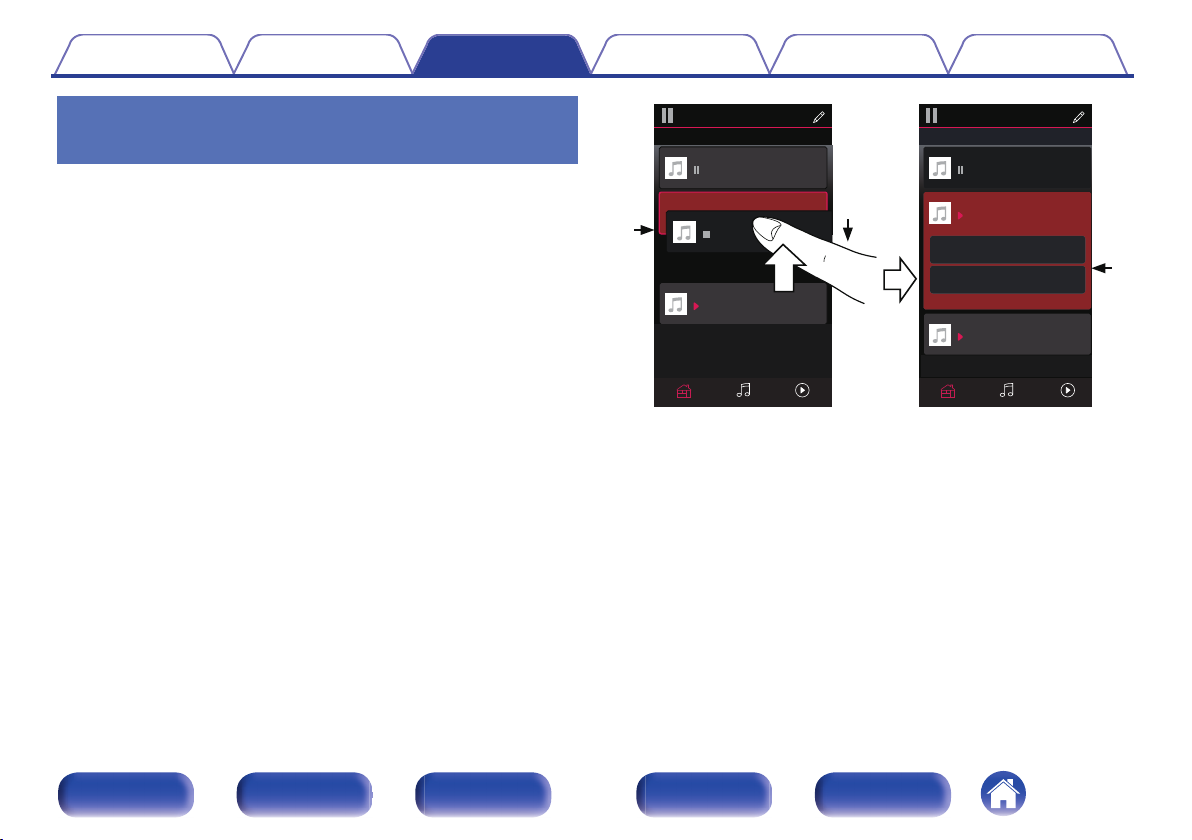
2
1
3
A l'écouteMusiquePièces
Song Name 1
Dining
Kitchen
Faites glisser une pièce sur une autre pour les regrouper
Pièces
A l'écouteMusiquePièces
Song Name 3
Song Name 3
Song Name 2
Song Name 2
Song Name 1
Bedroom
Bedroom
Dining
Living
Kitchen
Faites glisser une pièce sur une autre pour les regrouper
Pièces
Living
Faites glisser une pièce hors du groupe
Living+Kitchen
Contents
Connexions Lecture Réglages Conseils Annexe
Écouter la même musique dans
plusieurs pièces
HEOS est un vrai système audio multi-pièces qui synchronise les lectures
audio entre différents appareils HEOS pour que la lecture se fasse de
manière synchronisée dans différentes pièces, avec un son
extraordinaire ! Vous pouvez facilement ajouter et synchroniser jusqu’à 32
dispositifs HEOS à votre système. Vous pouvez joindre ou regrouper
jusqu’à 16 dispositifs individuels HEOS dans un groupe HEOS. Ils
fonctionnent alors comme un unique dispositif HEOS.
o
Regrouper des pièces
Appuyer et maintenez votre doigt sur la pièce qui ne
1
diffuse pas de musique.
Faites-la glisser jusqu’à la pièce qui diffuse de la
2
musique (indiquée par un contour rouge) et relâchez.
Le deux pièces seront ainsi regroupées en un unique
3
groupe de dispositifs et elles diffuseront la même
musique parfaitement synchronisée.
.
Panneau avant Affichage
Panneau
arrière
83
Télécommande Index
Page 84

2
1
Song Name 3
Song Name 2
Song Name 1
Bedroom
Dining
Living
Kitchen
Faites glisser une pièce sur une autre pour les regrouper
Pièces
Song Name 4
Song Name 3
Song Name 2
Song Name 1
Bedroom
Dining
Living
Kitchen
Faites glisser une pièce sur une autre pour les regrouper
Pièces
Living
A l'écouteMusiquePiècesA l'écouteMusiquePièces
Contents
o
Dégrouper des pièces
Appuyez et maintenez votre doigt sur une pièce que
1
vous voulez retirer d’un groupe.
Faites-la glisser hors du groupe et relâchez.
2
Connexions Lecture Réglages Conseils Annexe
REMARQUE
Vous ne pouvez pas retirer la première pièce qui diffusait de la musique avant la
0
création du groupe.
.
Panneau avant Affichage
Panneau
arrière
84
Télécommande Index
Page 85

1
2
3
Song Name 1
Bedroom
Dining
Kitchen
Faites glisser une pièce sur une autre pour les regrouper
Pièces
Song Name 4
Song Name 3
Song Name 2
Song Name 1
Bedroom
Dining
Living
Kitchen
Faites glisser une pièce sur une autre pour les regrouper
Pièces
Living
A l'écouteMusiquePièces A l'écouteMusiquePièces
Faites glisser une pièce hors du groupe
Dining+Living+...
Contents
o
Regrouper toutes les pièces (mode soirée)
Connexions Lecture Réglages Conseils Annexe
Vous pouvez facilement regrouper 16 pièces en mode Soirée d’un
simple “rapprochement” des doigts.
Placez deux doigts sur l’écran, sur la liste des pièces.
1
Rapprochez rapidement vos doigts et relâchez.
2
Toutes les pièces seront regroupées et diffuseront la
3
même musique parfaitement synchronisée.
.
Panneau avant Affichage
Panneau
arrière
85
Télécommande Index
Page 86

1
2
3
Song Name 1
Bedroom
Dining
Dining
Kitchen
Faites glisser une pièce sur une autre pour les regrouper
Pièces
Song Name 4
Song Name 3
Song Name 2
Song Name 1
Bedroom
Dining
Living
Kitchen
Faites glisser une pièce sur une autre pour les regrouper
Pièces
Living
A l'écouteMusiquePièces
A l'écouteMusiquePièces
Faites glisser une pièce hors du groupe
Contents
o
Dégrouper toutes les pièces
Connexions Lecture Réglages Conseils Annexe
Vous pouvez aisément dégrouper toutes les pièces et quitter le mode
Soirée d’un simple “écartement” des doigts.
Placez deux doigts serrés sur l’écran, sur la liste des
1
pièces.
Séparez-les rapidement et relâchez.
2
Toutes vos pièces seront dégroupées.
3
.
Panneau avant Affichage
Panneau
arrière
86
Télécommande Index
Page 87

PC
Routeur
Cet appareil
Contents Connexions Lecture Réglages Conseils Annexe
Fonction AirPlay
Les fichiers musiques stockés sur votre iPhone, iPod touch, iPad ou
iTunes peuvent être lus sur cet appareil via le réseau.
La source d’entrée basculera sur “HEOS Music” au démarrage de la lecture
0
AirPlay.
Vous pouvez arrêter la lecture d’AirPlay en choisissant une autre source d’entrée.
0
Pour voir en même temps les noms du titre et de l’artiste, appuyez sur STATUS
0
sur l’appareil principal.
Pour savoir comment utiliser iTunes, consultez également l’aide d’iTunes.
0
L’écran peut être différent selon le Système d’exploitation et les versions du
0
logiciel.
Cet appareil prend en charge AirPlay 2.
Synchronise plusieurs appareils/enceintes compatibles avec AirPlay 2
pour une lecture simultanée.
Cet appareil prend en charge AirPlay 2 et nécessite iOS 11.4 ou une version
0
ultérieure.
Panneau avant Affichage
Panneau
arrière
.
87
Télécommande Index
Page 88

AirPlay
AirPlay
rop:
ryone
ryone
[Exemple] iOS 12 [Exemple] iOS 9
[Exemple] iTunes
Contents
Connexions Lecture Réglages Conseils Annexe
Lecture de titres de votre iPhone, iPod
touch ou iPad
Si vous mettez à jour votre “iPhone/iPod touch/iPad” avec iOS 4.2.1 ou
une version plus récente, vous allez pouvoir diffuser en continu la musique
enregistrée dans votre “iPhone/iPod touch/iPad” directement vers cet
appareil.
Connectez votre iPhone, iPod touch ou iPad Wi-Fi au
1
même réseau que cet appareil.
Pour plus de détails, voir le manuel de votre appareil.
0
Lisez les titres de votre iPhone, iPod touch ou iPad.
2
Icône AirPlay s’affiche sur l’écran de l’iPhone, iPod touch ou iPad.
Appuyez sur l’icône AirPlay pour sélectionner cet
3
appareil.
.
Lecture de la musique iTunes avec cet
appareil
Installez iTunes 10 ou une version plus récente sur un
1
Mac ou un PC sous Windows connecté au même
réseau que cet appareil.
Allumez cet appareil.
2
Réglez “Contrôle réseau” sur “Toujours actif” pour cet appareil.
(v p. 143)
REMARQUE
Si “Contrôle réseau” est réglé sur “Toujours actif”, l’appareil consomme plus
0
d’énergie en mode veille.
Lancez iTunes et cliquez sur l’icône AirPlay pour
3
sélectionner l’appareil principal.
.
Choisissez un morceau et cliquez pour lancer la lecture
4
dans iTunes.
La musique va être transmise en continu vers cet appareil.
Panneau avant Affichage
Panneau
arrière
88
Télécommande Index
Page 89

Haut-parleurs
Denon xxxxxxxx
iPhone
iPhone
Haut-parleurs
Denon xxxxxxxx
Contents
Connexions Lecture Réglages Conseils Annexe
REMARQUE
Pendant la lecture avec la fonction AirPlay, le son est restitué au niveau sonore
0
réglé sur l’iPhone, l’iPod touch ou l’iPad ou dans iTunes.
Vous devez baisser le volume de l’iPhone, de l’iPod touch, de l’iPad ou d’iTunes
avant de lancer la lecture, puis le régler au niveau adéquat.
Lisez un morceau depuis votre iPhone,
votre iPodtouch ou votre iPad sur
plusieurs appareils synchronisés
(AirPlay 2)
Vous pouvez synchroniser des morceaux d’un iPhone, d’un iPod touch ou
d’un iPad sous iOS 11.4 ou une version ultérieure avec plusieurs appareils
qui prennent en charge AirPlay 2 pour une lecture simultanée.
Lisez les titres de votre iPhone, iPod touch ou iPad.
1
Icône AirPlay s’affiche sur l’écran de l’iPhone, iPod touch ou iPad.
.
Tapez sur l’icône AirPlay.
2
Affiche une liste des appareils/enceintes utilisables sur le même
réseau.
Un cercle s’affiche à droite des appareils compatibles avec
0
AirPlay 2.
.
Appuyez sur les appareils/enceintes que vous
3
souhaitez utiliser.
Vous pouvez sélectionner plusieurs appareils compatibles avec
0
AirPlay 2.
Vous pouvez régler le volume de chaque appareil
0
individuellement ou simultanément celui de tous les appareils
synchronisés.
.
Panneau avant Affichage
Panneau
arrière
89
Télécommande Index
Page 90

Serveur Spotify
Contrôle
Cet appareil
Spotify App
Streaming/
contrôle audio
Contents Connexions Lecture Réglages Conseils Annexe
Fonction Spotify Connect
Spotify est le service de streaming le plus populaire au monde. Si vous
souscrivez à Spotify Premium, vous pouvez commander votre nouvelle
enceinte avec votre téléphone ou votre tablette. Parce que Spotify est
intégré à votre enceinte, vous pouvez toujours prendre des appels ou
utiliser d’autres applications - la musique ne s’arrête jamais.
Pour obtenir des informations sur la configuration et l’utilisation de Spotify
Connect, visitez www.spotify.com/connect
.
Lecture de la musique Spotify avec cet
appareil
Téléchargez au préalable le “Spotify App” dans votre appareil Android ou
iOS.
Pour lire une piste Spotify dans cet appareil, vous devez d’abord vous
inscrire au compte premium de Spotify.
Connectez les paramétrages Wi-Fi du périphérique iOS
1
ou Android dans le même réseau que cet appareil.
Lancez le Spotify App.
2
Lisez la piste Spotify que vous souhaitez lire avec cet
3
appareil.
Tapez sur l’icône Spotify F pour sélectionner
4
l’appareil.
La musique va être transmise en continu vers cet appareil.
Panneau avant Affichage
Panneau
arrière
90
Télécommande Index
Page 91

MAIN
uio p
ENTER
OPTION
(HEOS Music)
Contents Connexions Lecture Réglages Conseils Annexe
Fonctions pratiques
Cette section explique comment utiliser les fonctions pratiques qui
peuvent être utilisées pour chaque source d’entrée.
Ces fonctions ne peuvent configurées que dans la MAIN ZONE.
.
Panneau avant Affichage
Panneau
arrière
91
Télécommande Index
Page 92

MUSIQUE
Musique USB
Serveur de musique
Favoris HEOS
Radios internet Tunein
Contents Connexions Lecture Réglages Conseils Annexe
Ajout des Favoris HEOS
Pendant la diffusion du contenu, appuyez sur OPTION.
1
L’écran de menu d’option s’affiche.
Utilisez ui pour sélectionner “Ajouter aux favoris
2
HEOS”, puis appuyez sur ENTER.
Panneau avant Affichage
Panneau
arrière
Lecture des Favoris HEOS
Appuyez sur R (HEOS Music).
1
Utilisez ui pour sélectionner “Favoris HEOS”, puis
2
appuyez sur ENTER.
.
Parcourez le contenu et sélectionnez une musique à
3
lire.
92
Télécommande Index
Page 93

Contents Connexions Lecture Réglages Conseils Annexe
Suppression des Favoris HEOS
Lorsque la liste des Favoris HEOS est affichée, utilisez
1
ui pour sélectionner l’élément que vous voulez
supprimer des Favoris HEOS, puis appuyez sur
OPTION.
Utilisez ui pour sélectionner “Enlever de vos favoris
2
HEOS”, puis appuyez sur ENTER.
Réglez la balance de sortie du son des
enceintes gauche et droite (Balance)
Ajustez la balance de la sortie sonore entre les enceintes gauche et droite.
Appuyez sur OPTION.
1
Un écran de menu d’option s’affiche.
Lorsque la source d’entrée est sur “HEOS Music”, un menu
0
Option est affiché pour la musique en ligne. Sélectionnez
“Options Récepteur ...” et appuyez ensuite sur ENTER.
Utilisez ui pour sélectionner “Balance”, puis appuyez
2
sur ENTER.
L’écran “Balance” s’affiche.
Utilisez o p pour régler la balance de sortie du son des
3
enceinte gauche et droite, puis appuyez sur ENTER.
L 12 – R 12 (Défaut: 0)
Le réglage “Balance” est mémorisé pour chaque source d’entrée.
0
Le réglage de cet élément est impossible quand le mode audio est réglé sur
0
“Direct” ou “Pure Direct”.
Vous ne pouvez pas régler ceci si aucun signal audio n’est entré ou si dans le
0
menu “Sort audio HDMI” est réglé sur “TV”. (v p. 124)
Vous pouvez également régler la balance de sortie audio entre les enceintes
0
gauche et droite en tournant le bouton BALANCE de l’unité principale.
Panneau avant Affichage
Panneau
arrière
93
Télécommande Index
Page 94

Contents
Connexions Lecture Réglages Conseils Annexe
Réglez la sortie du subwoofer
(Subwoofer)
Permet de régler le volume du canal du subwoofer.
Appuyez sur OPTION.
1
Un écran de menu d’option s’affiche.
Lorsque la source d’entrée est sur “HEOS Music”, un menu
0
Option est affiché pour la musique en ligne. Sélectionnez
“Options Récepteur ...” et appuyez ensuite sur ENTER.
Utilisez ui pour sélectionner “Subwoofer”, puis
2
appuyez sur ENTER.
L’écran “Subwoofer” s’affiche.
Utilisez o p pour activer et désactiver la sortie du
3
subwoofer.
Marche
(Défaut) :
Arrêt : Le subwoofer n’est pas activé.
Sélectionnez “Marche” à l’étape 3 et appuyez sur i
4
pour régler le volume du volume du canal du
subwoofer.
Le subwoofer est activé.
Le réglage “Subwoofer” est mémorisé pour chaque source d’entrée.
0
Vous ne pouvez pas réglez ceci lorsque “Subwoofer” - “Subwoofer” est réglé sur
0
“Non”. (v p. 136)
Vous ne pouvez pas régler ceci si aucun signal audio n’est entré ou si dans le
0
menu “Sort audio HDMI” est réglé sur “TV”. (v p. 124)
-12.0 dB – +12.0 dB (Défaut : 0.0 dB)
Panneau avant Affichage
Panneau
arrière
94
Télécommande Index
Page 95

Contents Connexions Lecture Réglages Conseils Annexe
Réglage du tonalité (Tonalité)
Ajuste la qualité tonale du son.
Appuyez sur OPTION.
1
Un écran de menu d’option s’affiche.
Lorsque la source d’entrée est sur “HEOS Music”, un menu
0
Option est affiché pour la musique en ligne. Sélectionnez
“Options Récepteur ...” et appuyez ensuite sur ENTER.
Utilisez ui pour sélectionner “Tonalité”, puis appuyez
2
sur ENTER.
L’écran “Tonalité” s’affiche.
Sélectionnez la plage sonore à ajuster.
3
Graves : Réglage des graves.
Aigüs : Réglage des aigus.
Utilisez o p pour régler le tonalité, puis appuyez sur
4
ENTER.
-6 dB – +6 dB (Défaut : 0 dB)
Les réglages “Tonalité” sont mémorisés pour chaque source d’entrée.
0
Le réglage en est impossible quand le mode audio est sur “Direct” ou “Pure
0
Direct”.
Vous ne pouvez pas régler ceci si aucun signal audio n’est entré ou si dans le
0
menu “Sort audio HDMI” est réglé sur “TV”. (v p. 124)
Vous pouvez également régler la tonalité en tournant les boutons BASS et
0
TREBLE de l’unité principale.
Panneau avant Affichage
Panneau
arrière
95
Télécommande Index
Page 96

Contents Connexions Lecture Réglages Conseils Annexe
Affichage de la vidéo voulue lors de la
lecture audio (Sélect.vidéo)
Cet appareil peut afficher des vidéos d’une source différente sur le
téléviseur pendant la lecture audio. Vous pouvez définir ceci pour chaque
source d’entrée.
n
Sources d’entrée prises en charge :
CDz / Tuner / HEOS Music / Phono
Ce réglage est impossible lorsque l’une des bornes HDMI est attribuée.
z
Appuyez sur OPTION.
1
Un écran de menu d’option s’affiche.
Lorsque la source d’entrée est sur “HEOS Music”, un menu
0
Option est affiché pour la musique en ligne. Sélectionnez
“Options Récepteur ...” et appuyez ensuite sur ENTER.
Utilisez ui pour sélectionner “Sélect.vidéo”, puis
2
appuyez sur ENTER.
L’écran “Sélect.vidéo” s’affiche.
Utilisez o p pour sélectionner le mode “Sélect. Vidéo”.
3
Arrêt
(Défaut) :
Marche : Active le mode Sélect. Vidéo.
Désactive le mode Sélect. Vidéo.
Si vous sélectionnez “Marche” à l’étape 3, appuyez sur
4
i et sélectionnez “Source”.
Appuyez o p pour sélectionner la source d’entrée pour
5
la vidéo que vous souhaitez lire, et appuyez sur
ENTER.
Les réglages “Sélect.vidéo” sont mémorisés pour chaque source d’entrée.
0
Panneau avant Affichage
Panneau
arrière
96
Télécommande Index
Page 97

Contents Connexions Lecture Réglages Conseils Annexe
o
Lecture de la même musique dans
toutes les zones (Stéréo tt zones)
Vous pouvez lire la musique en cours de lecture dans la MAIN ZONE
simultanément en ZONE2 (différente pièce).
Cette fonction est utile lorsque vous souhaitez profiter de la même
musique en même temps dans plusieurs pièces lors d’une soirée, ou si
vous souhaitez écouter la même musique d’ambiance dans toute la
maison.
Appuyez sur OPTION.
1
Un écran de menu d’option s’affiche.
Lorsque la source d’entrée est sur “HEOS Music”, un menu
0
Option est affiché pour la musique en ligne. Sélectionnez
“Options Récepteur ...” et appuyez ensuite sur ENTER.
Utilisez ui pour sélectionner “Stéréo tt zones”, puis
2
appuyez sur ENTER.
L’écran “Stéréo tt zones” s’affiche.
Sélectionnez “Démarrer” et appuyez ensuite sur
3
ENTER.
La source d’entrée de ZONE2 est commutée sur la même source
d’entrée que pour MAIN ZONE, et la lecture commence dans le
mode Stéréo tt zones.
Arrêter le mode Stéréo tt zones
Pendant la lecture en mode Stéréo tt zones, appuyez
1
sur OPTION.
Un écran de menu d’option s’affiche.
Lorsque la source d’entrée est sur “HEOS Music”, un menu
0
Option est affiché pour la musique en ligne. Sélectionnez
“Options Récepteur ...” et appuyez ensuite sur ENTER.
Utilisez ui pour sélectionner “Stéréo tt zones”, puis
2
appuyez sur ENTER.
Sélectionnez “Arrêt” et appuyez ensuite sur ENTER.
3
Le mode Stéréo tt zones est annulé, même lorsque l’alimentation de MAIN ZONE
0
est hors tension.
En mode Stéréo tt zones, seuls les modes audio “Stereo” peuvent être
0
sélectionnés.
Lorsque “Sort audio HDMI” est défini sur “TV”, le mode Stéréo tt zones n’est pas
0
disponible. (v p. 124)
Enregistrez l’état de lecture du mode Stéréo tt zones dans la fonction de sélection
0
rapide plus pour activer la lecture simple en mode Stéréo tt zones d’une simple
pression.
Panneau avant Affichage
Panneau
arrière
97
Télécommande Index
Page 98

SOUND
MODE
ui
Contents Connexions Lecture Réglages Conseils Annexe
Sélection d’un mode d’écoute
Cet appareil offre une sélection de modes audio pour votre plaisir : un
mode Direct qui lit le son exactement tel qu’il est enregistré sur la source
d’entrée, un mode Stéréo qui ajuste les graves et des aigus et un mode
Pur Direct qui améliore la qualité du son reproduit en mode Direct.
Sélection d’un mode d’écoute
Appuyez sur SOUND MODE pour sélectionner un mode
1
audio.
.
Panneau avant Affichage
Panneau
arrière
98
Télécommande Index
Page 99

Contents Connexions Lecture Réglages Conseils Annexe
Description des types de mode audio
Type de mode audio Description
Stereo Lit l’audio en mode stéréo à 2 canaux.
Direct Le signal ne passe pas par le Restorer, le réglage de la tonalité (BASS et TREBLE) et le circuit BALANCE, ce qui permet
Pure Direct Ce mode lit un son de qualité encore plus élevé que le mode “Direct”.
Le son peut être ajusté à l’aide des fonctions Restorer, Tonalité (BASS, TREBLE) et Balance.
une lecture de meilleure qualité sonore.
Les circuits suivants sont à l’arrêt afin d’améliorer encore plus la qualité du son.
Affichez le circuit du témoin du corps principal (l’affichage passera en position arrêt.)
0
Panneau avant Affichage
Panneau
arrière
99
Télécommande Index
Page 100

Contents Connexions Lecture Réglages Conseils Annexe
Fonction de contrôle HDMI
Un ajout récent à la norme HDMI est CEC (Consumer Electronics Control), qui permet le contrôle des signaux d’un appareil pour communiquer avec un
autre appareil via la connexion par le câble HDMI.
Procédure de réglage
Activez la fonction HDMI Contrôle de cet appareil.
1
Réglez “HDMI Contrôle” sur “Marche”. (v p. 126)
Allumez tous les appareils connectés par le biais du
2
câble HDMI.
Activez la fonction HDMI Contrôle pour tous les
3
appareils connectés avec le câble HDMI.
Veuillez consulter les instructions d’utilisation du dispositif
0
connecté pour vérifier les réglages.
Si l’un des équipements vient à être débranché, exécutez les
0
étapes 2 et 3.
Réglez l’entrée du téléviseur sur l’entrée HDMI
4
connectée à cet appareil.
Panneau avant Affichage
Panneau
arrière
Basculez la source d’entrée de cet appareil pour
5
vérifier que la vidéo du lecteur connecté par HDMI est
lu correctement.
Quand vous mettez le téléviseur en veille, vérifiez que
6
cet appareil passe aussi en veille.
REMARQUE
Certaines fonctions peuvent ne pas jouer leur rôle du fait du téléviseur ou du
0
lecteur connectés. Vérifiez préalablement pour chaque appareil dans le manuel du
propriétaire.
100
Télécommande Index
